Page 1
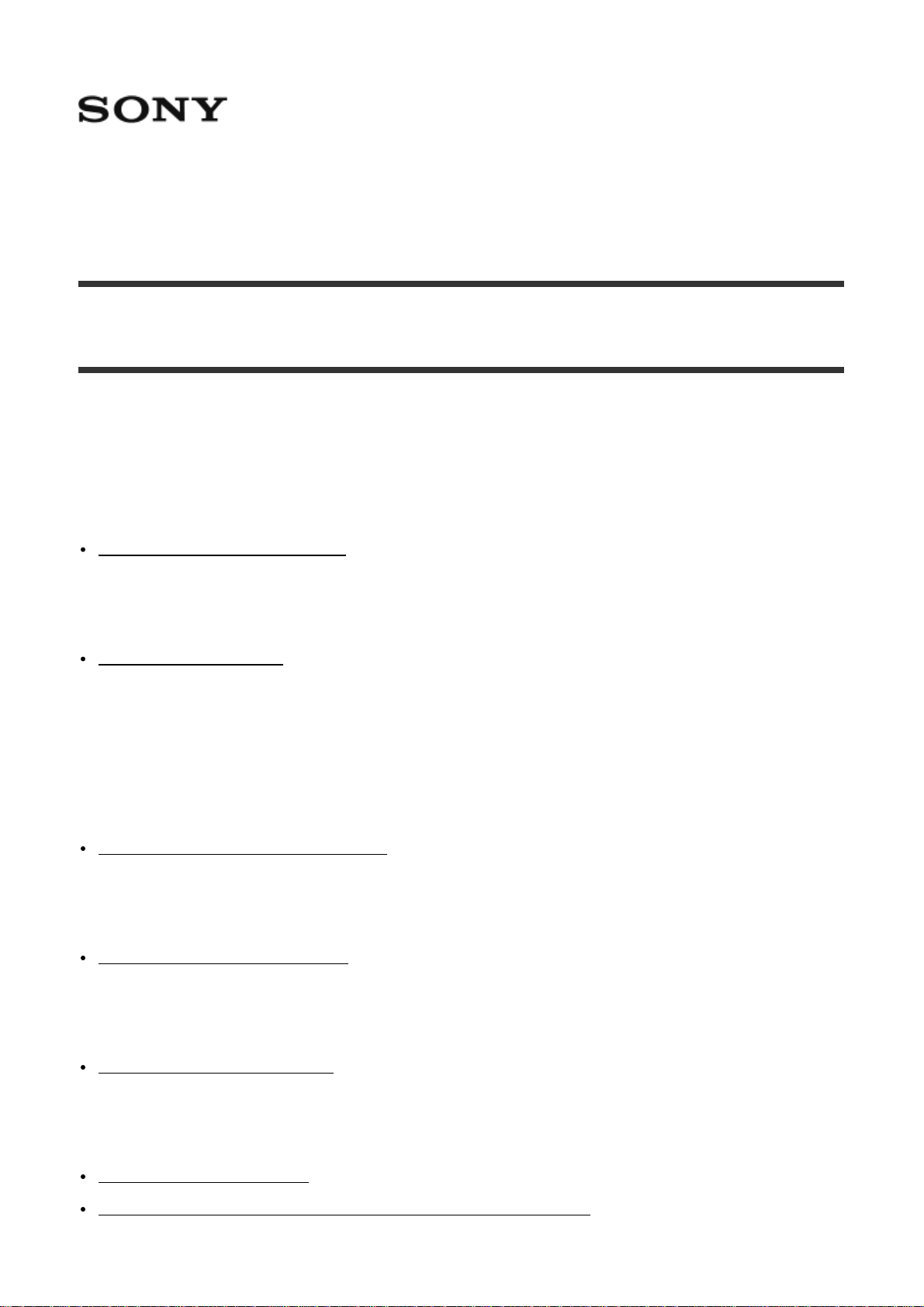
Цифровая видеокамера 4K/Цифровая видеокамера HD
FDR-X1000V/HDR-AS200V
Как использовать
Прочтите это в первую очередь
Обозначение компонентов
Идентификация компонентов [1]
Отображение экрана
Отображение экрана [2]
Приступая к работе
Проверка прилагаемых элементов
Проверка прилагаемых элементов [3]
Вставка аккумуляторной батареи
Установка батарейного блока [4]
Зарядка батарейного блока
Зарядка батарейного блока [5]
Установка карты памяти
Установка карты памяти [6]
Карты памяти, которые можно использовать с видеокамерой [7]
Page 2
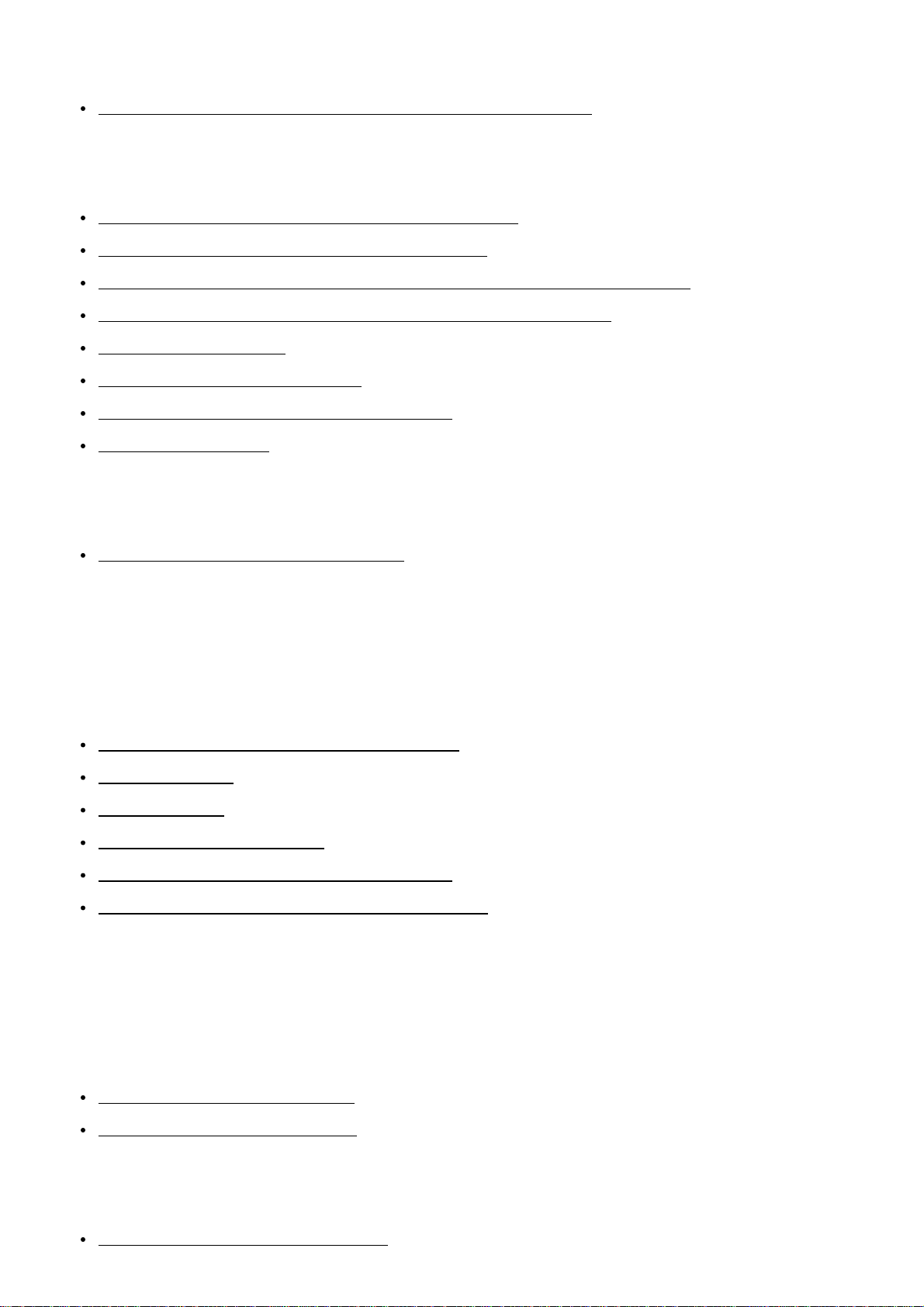
Использование адаптера штатива.
Использование адаптера штатива (только для HDR-AS200V) [8]
Использование водонепроницаемого футляра
Обозначение частей (водонепроницаемый футляр) [9]
Использование водонепроницаемого футляра [10]
О характеристиках водонепроницаемости водонепроницаемого футляра [11]
Примечания по использованию водонепроницаемого футляра [12]
Просачивание воды [13]
Водонепроницаемая упаковка [14]
Проверка на наличие просачивания воды [15]
Уход за изделием [16]
Использование клейкого крепления
Использование клейкого крепления [17]
Съемка
Видеосъемка или фотосъемка
О переключателе REC HOLD (блокировка) [18]
Видеосъемка [19]
Фотосъемка [20]
Режим цикличной записи [21]
Режим съемки фотографий с интервалом [22]
Примечания относительно длительной записи [23]
Изменение настроек
Список элементов настройки
Список элементов настройки [24]
Способ настройки элементов [25]
Установки съемки
Настройка качества изображения [26]
Page 3
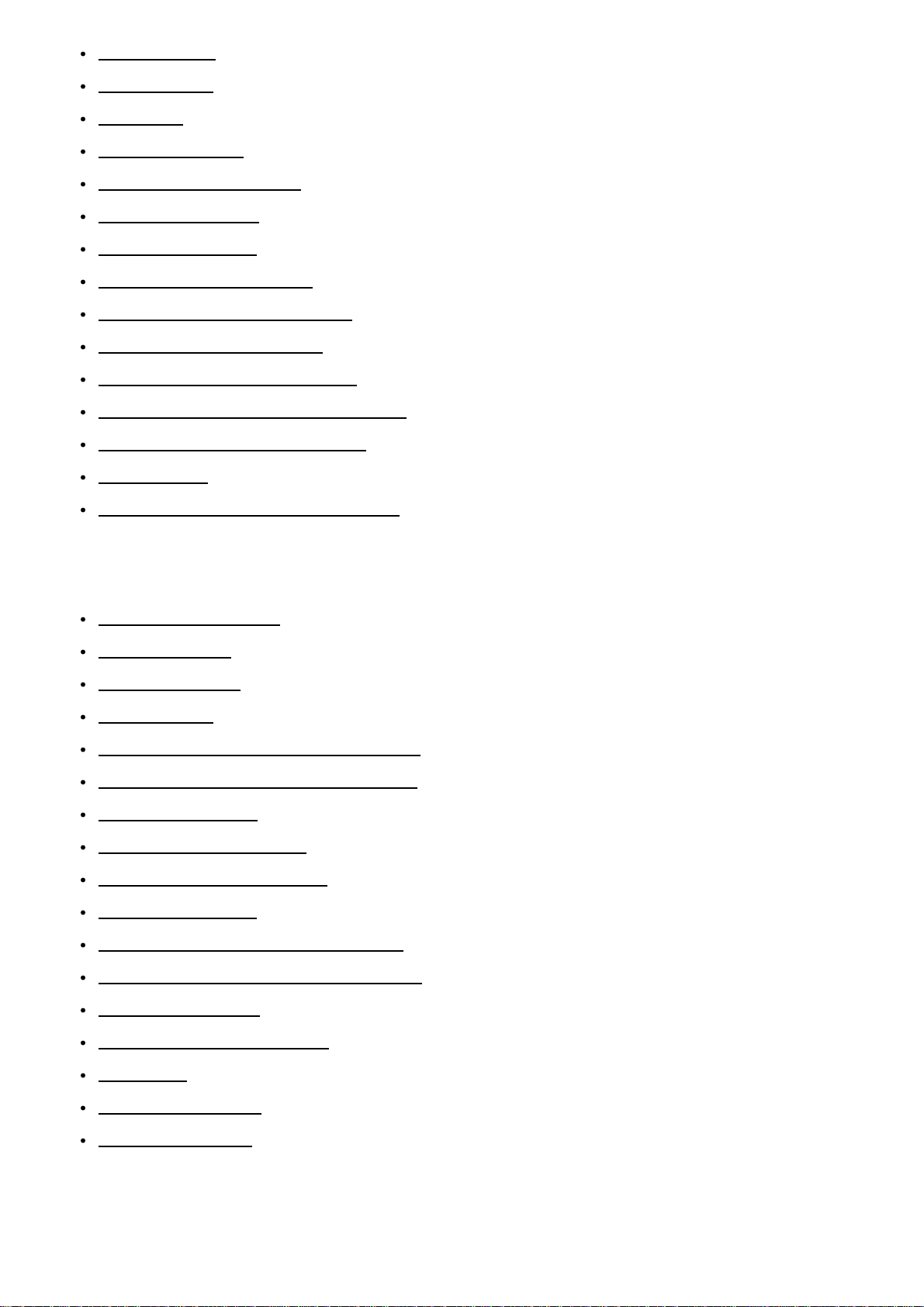
SteadyShot [27]
Переворот [28]
Сюжет [29]
Баланс белого [30]
Сдвиг автоэкспозиции [31]
Цветовой режим [32]
Формат фильма [33]
Настройка аудиозаписи [34]
Подавление шумов от ветра [35]
Время цикличной записи [36]
Угол просмотра изображения [37]
Переключение режима фотосъемки [38]
Интервал съемки фотографий [39]
Автоспуск [40]
Съемка фотографий с интервалом [41]
Настройки видеокамеры
Подключение Wi-Fi [42]
Журнал GPS [43]
Режим полета [44]
Крепление [45]
Временной код/информационный бит [46]
IR-пульт дистанционного управления [47]
Настройки HDMI [48]
Источник питания USB [49]
Автовыключение питания [50]
Звуковой сигнал [51]
Настройка даты и времени/региона [52]
Настройка перехода на летнее время [53]
Настройка языка [54]
Переключение NTSC/PAL [55]
Версия [56]
Форматирование [57]
Сброс настроек [58]
Просмотр
Page 4
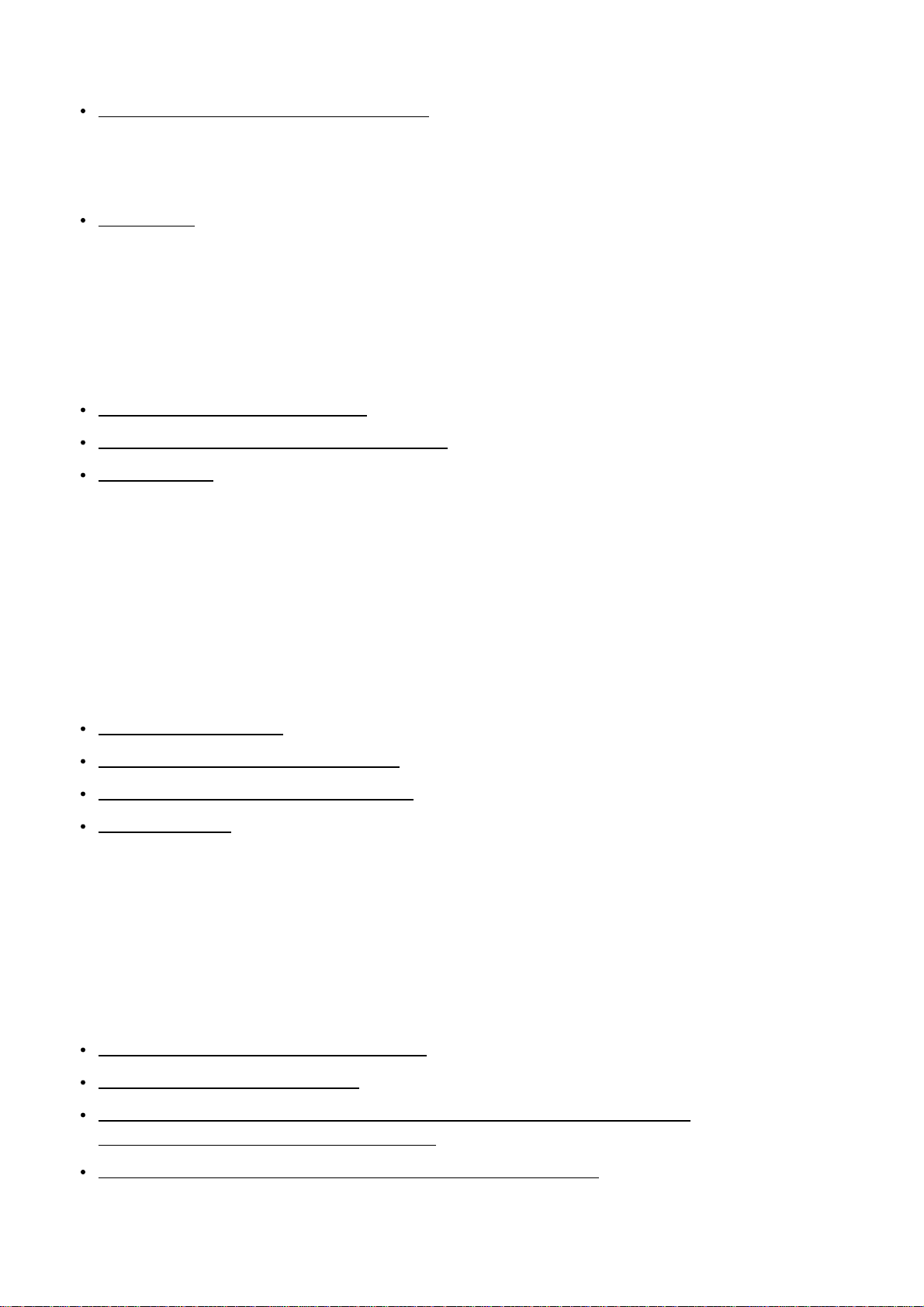
Просмотр изображений на телевизоре
Просмотр изображений на телевизоре [59]
Удаление изображений
Удалить [60]
Создайте свой видеоролик
Киностудия Выбранного
Создание выбранного фильма [61]
Импортирование фоновой музыки (BGM) [62]
Крепление [63]
Видеоролик потокового вещания в реальном времени для
сайта потокового вещания видео
Потоковое вещание с помощью видеокамеры (потоковое видео в
реальном времени)
Потоковое вещание [64]
Подготовка к потоковому вещанию [65]
Осуществление потокового вещания [66]
Ограничения [67]
Использование видеокамеры, подключенной к другим
устройствам по сети Wi-Fi
Подключение к смартфону
Подготовка подключения к смартфону [68]
Примерный экран смартфона [69]
Использование функций одним касанием для подключения к смартфону под
управлениемAndroid с поддержкой NFC [70]
Подключение к смартфону без использования функции NFC [71]
Подключение к пульту дистанционного управления с
Page 5
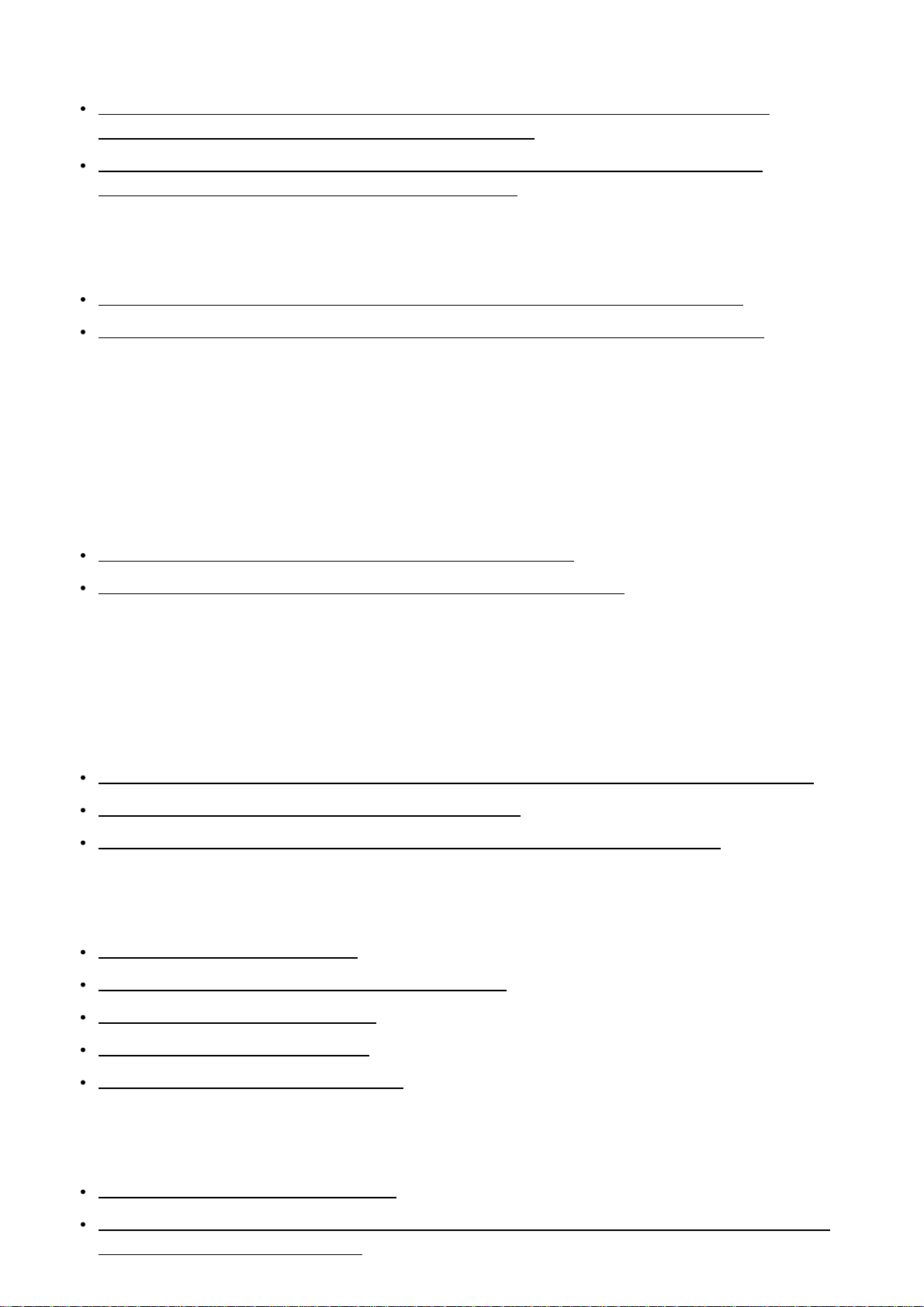
возможностью просмотра в реальном времени
Подключение отдельной камеры к пульту дистанционного управления с возможностью
просмотра в реальном времени (одно подключение) [72]
Подключение нескольких камер к пульту дистанционного управления с возможностью
просмотра в реальном времени (Мультиподключ.) [73]
Подключение к видеокамере Handycam
Подключение отдельной камеры к видеокамере Handycam (одно подключение) [74]
Подключение нескольких видеокамер к видеокамере Handycam (Мультиподключ.) [75]
Редактирование изображений, импортированных на
компьютер
Использование программы Action Cam Movie Creator
Полезные функции приложения Action Cam Movie Creator [76]
Установка на компьютере приложения Action Cam Movie Creator [77]
Прочее
Доступное время записи
Предполагаемое время записи и воспроизведения для прилагаемого батарейного блока [78]
Приблизительное оставшееся время видеосъемки [79]
Примерное количество неподвижных изображений, которое можно записать [80]
Батарейный блок
О зарядке батарейного блока [81]
Эффективное использование батарейного блока [82]
Об оставшемся заряде батареи [83]
О хранении батарейного блока [84]
О сроке службы батарейного блока [85]
Использование фотоаппарата за границей
О системах цветного телевидения [86]
Страны и регионы, в которых можно просматривать изображения, если для параметра [V.SYS]
установлено значение [NTSC] [87]
Page 6
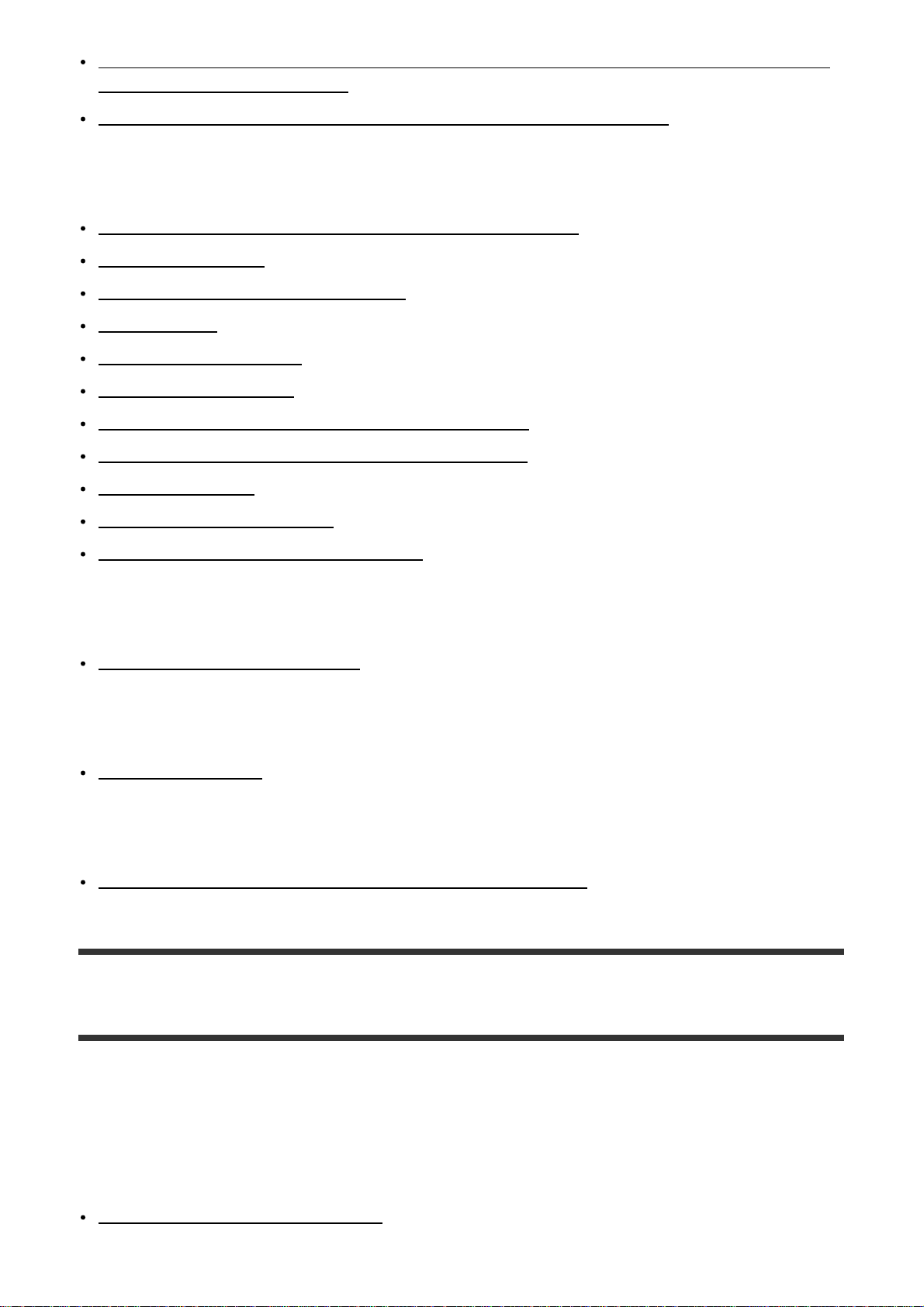
Страны и регионы, в которых можно просматривать изображения, если для параметра [V.SYS]
установлено значение [PAL] [88]
Перечень значений разницы во времени между мировыми столицами [89]
Меры предосторожности
Не используйте и не храните камеру в следующих местах [90]
Ношение камеры [91]
Уход за объективом и его хранение [92]
Об очистке [93]
Рабочие температуры [94]
О конденсации влаги [95]
Примечания по дополнительным принадлежностям [96]
Примечание об утилизации/передаче карты памяти [97]
О функции GPS [98]
Об ошибках функции GPS [99]
Об ограничении использования GPS [100]
Технические характеристики
Технические характеристики [101]
Товарные знаки
Товарные знаки [102]
Примечания о лицензии
О прикладном программном обеспечении GNU GPL/LGPL [103]
Устранение неполадок
Список настроек по умолчанию
Список настроек по умолчанию
Список настроек по умолчанию [104]
Page 7
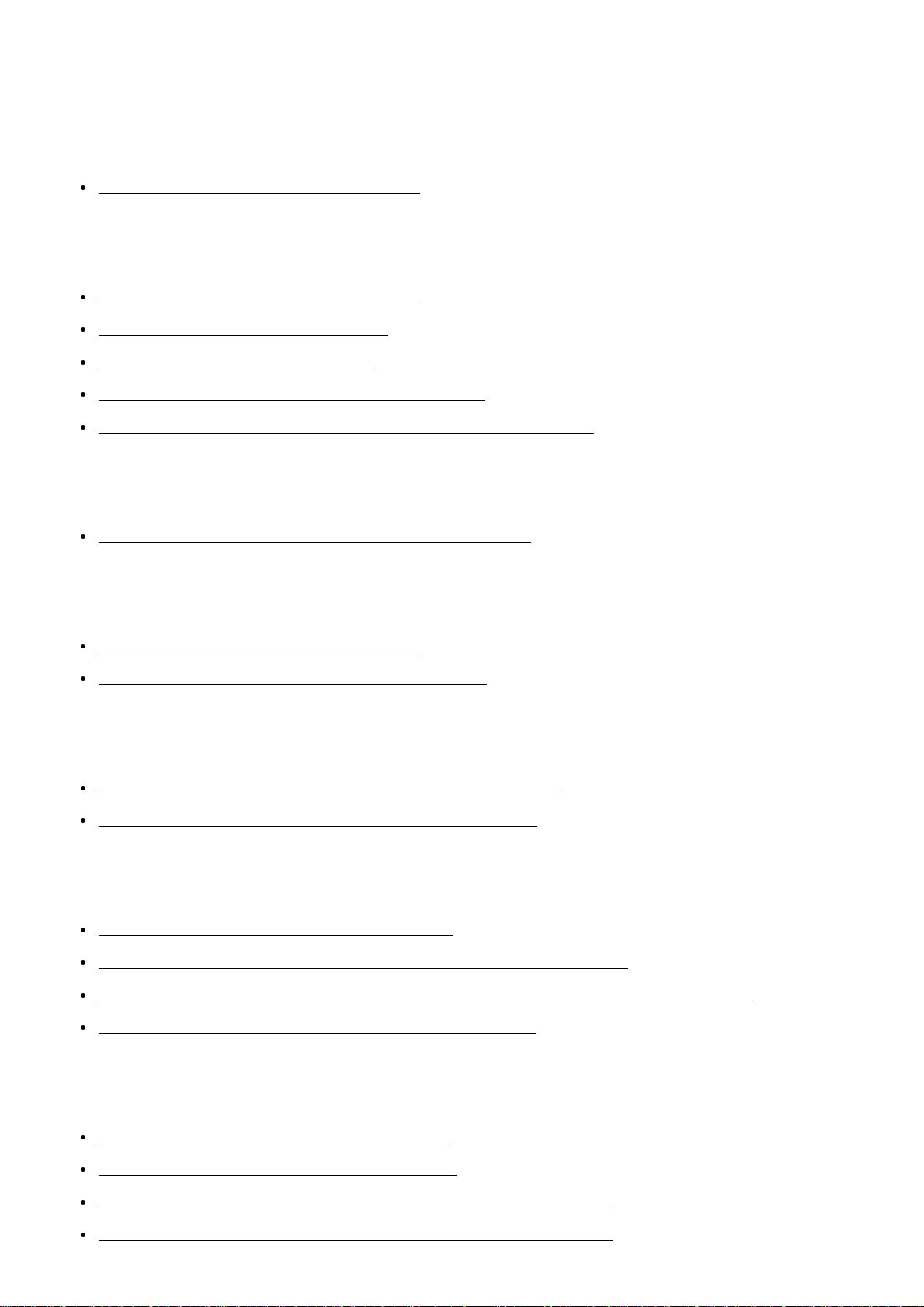
Устранение неполадок
Устранение неполадок
Поиск и устранение неисправностей [105]
Батарейный блок и питание
Невозможно включить видеокамеру. [106]
Внезапное отключение питания. [107]
Малое время работы батареи. [108]
Не удается зарядить батарею видеокамеры. [109]
Показания индикатора оставшегося заряда неправильные. [110]
Карта памяти
Невозможно выполнить действия с картой памяти. [111]
Съемка изображений
Невозможно записать изображения. [112]
Невозможно добавить даты на изображения. [113]
Просмотр изображений
Не удается выполнить воспроизведение изображений. [114]
Изображение не появляется на экране телевизора. [115]
GPS
Видеокамера не принимает сигнал GPS. [116]
Чрезмерно большая ошибка в информации о местоположении. [117]
Несмотря на принимаемые данные GPS, для триангуляции необходимо время. [118]
Информация о местоположении не была записана. [119]
Компьютеры
Компьютер не распознает видеокамеру. [120]
Не удается импортировать изображения. [121]
Не удается установить приложениеAction Cam Movie Creator. [122]
Приложение Action Cam Movie Creator работает некорректно. [123]
Page 8
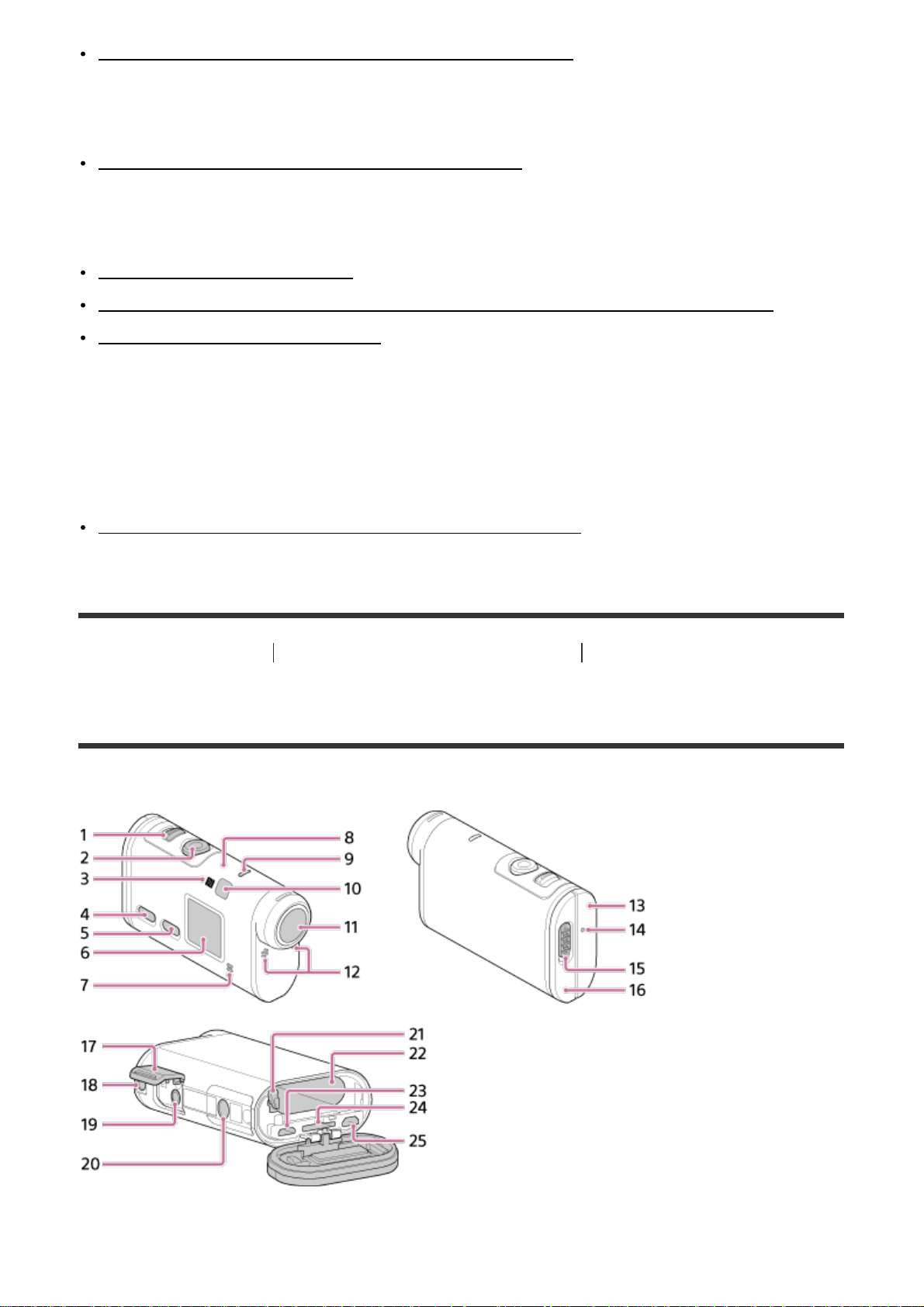
Не удается воспроизвести изображения на компьютере. [124]
Wi-Fi
Передача изображения занимает много времени. [125]
Прочее
Объектив покрылся влагой. [126]
Видеокамера нагревается при ее использовании в течение длительного времени. [127]
Неправильная дата или время. [128]
Предупреждающие индикаторы и сообщения
Предупреждающие индикаторы и сообщения об ошибках
Предупреждающие индикаторы и сообщения об ошибках [129]
[1] Как использовать Прочтите это в первую очередь Обозначение
компонентов
Идентификация компонентов
FDR-X1000V
HDR-AS200V
Page 9

1. Переключатель REC HOLD
2. Кнопка REC (видео/фото) /ENTER (открытие меню)
3. (метка N)
4. Кнопка PREV (предыдущее меню)
5. Кнопка NEXT (следующее меню)
6. Панель дисплея
7. Динамик
8. Датчик GPS
9. Индикатор REC/LIVE
10. IR-пульт дистанционного управления
11. Объектив
12. Микрофоны
13. Крышка разъема (гнездо HDMI OUT, разъем Multi/Micro USB) (только для модели FDR-X1000V)
14. Индикатор REC/доступа/CHG (зарядка)
15. Запорный рычажок
16. Крышка отсека батарейного блока/карты памяти
17. Крышка разъема (гнездо микрофона) (только для модели FDR-X1000V)
18. Отверстие крепежного винта для дополнительных принадлежностей (только для модели FDR-
X1000V)
Отверстие для крепления адаптера штатива (только для модели HDR-AS200V)
19. Гнездо микрофона
*
20. Винт адаптера штатива (только для модели FDR-X1000V)
21. Рычажок извлечения батареи
22. Разъем для батареи
23. Разъем Multi/Micro USB
*
24. Слот для карты памяти
25. Гнездо HDMI OUT
26. Крышка разъема (гнездо HDMI OUT, разъем расширения, гнездо микрофона) (только для
модели HDR-AS200V)
27. Разъем расширения (только для модели HDR-AS200V)
28. Крышка разъема (разъем Multi/Micro USB) (только для модели HDR-AS200V)
Page 10
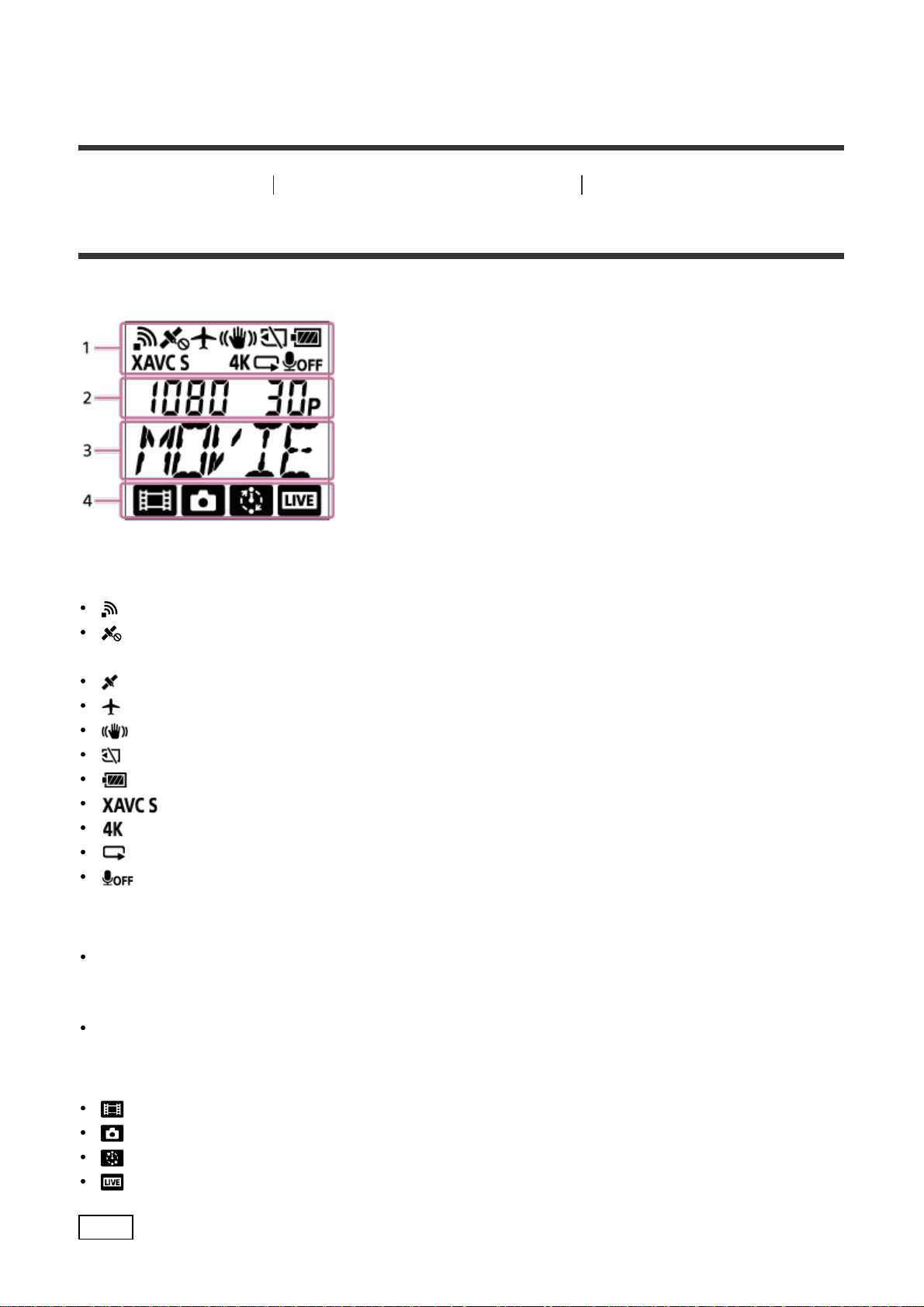
*
При подключении внешнего микрофона (продается отдельно) не удастся записать звук с
помощью встроенного микрофона.
[2] Как использовать Прочтите это в первую очередь Отображение экрана
Отображение экрана
Индикаторы, описанные далее, отображаются на видеокамере.
Значок дисплея 1
: включена функция Wi-Fi
: информация о местоположении не может быть получена, так как видеокамера выполняет
поиск спутников GPS для получения сигналов GPS.
: запись информации о местоположении доступна во время триангуляции
: включен режим полета
: включена функция SteadyShot
: карта памяти не установлена или не удается считать с нее данные.
: индикатор уровня заряда батареи данного устройства
: настройка видеоформата XAVC S
(только для модели FDR-X1000V): настройка видеоформата 4K
: настройка видео в режиме цикличной записи
Аудиозапись ВЫКЛ.
Значение отображения 2
Разрешение и частота кадров во время записи фильмов
Элементы отображения 3
Выбранные элементы или значения настройки
Значок дисплея 4
: режим видеосъемки
: режим фотосъемки
: режим съемки фотографий с интервалом
: режим потокового вещания
Совет
Page 11
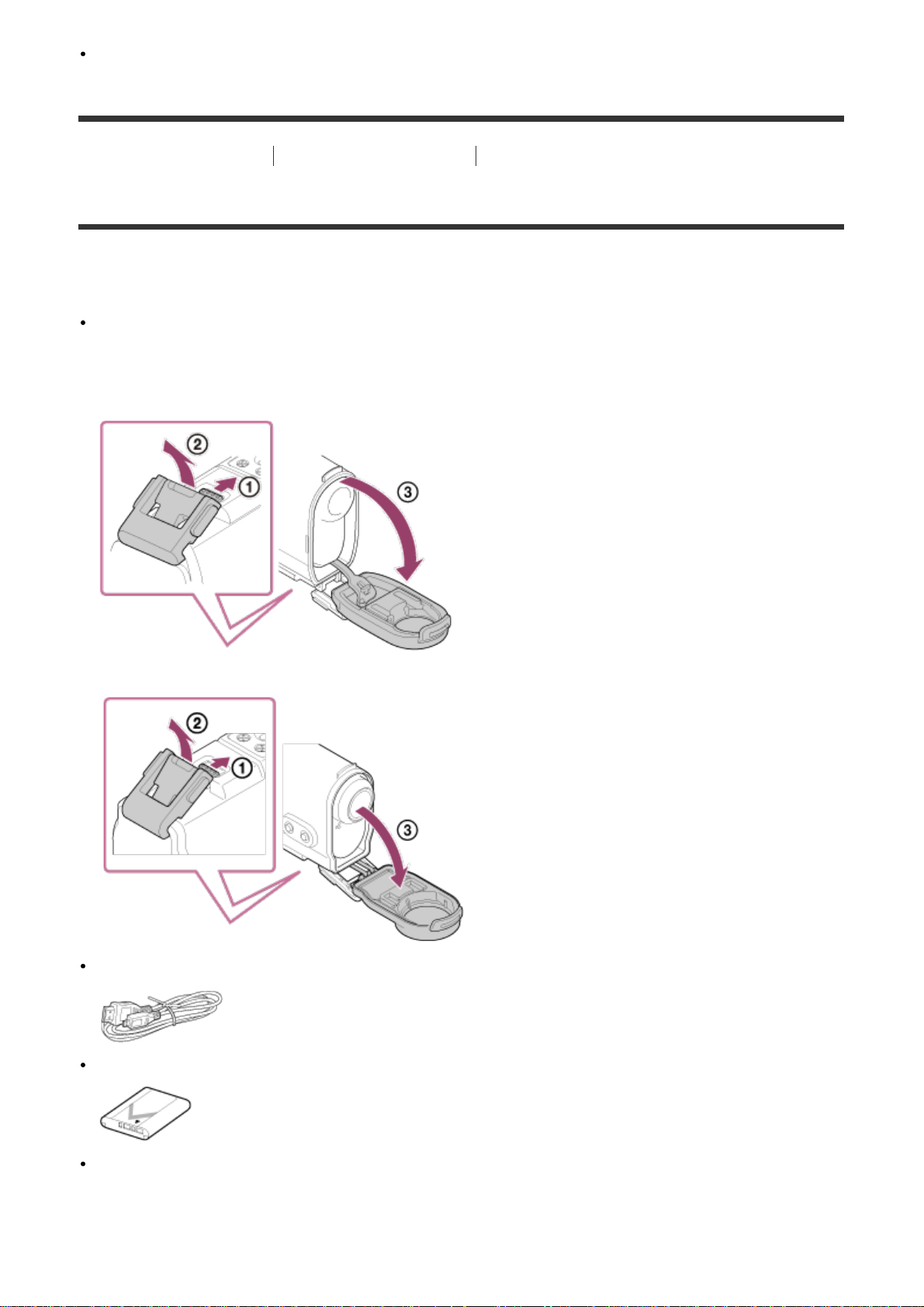
При изменении настроек значок соответствующего режима будет мигать.
[3] Как использовать Приступая к работе Проверка прилагаемых элементов
Проверка прилагаемых элементов
Убедитесь, что в комплекте имеются следующие прилагаемые компоненты.
Цифра в скобках обозначает количество прилагаемых компонентов.
Видеокамера (1)
Видеокамера установлена в водонепроницаемый футляр. Откройте крышку футляра, как
показано ниже.
FDR-X1000V
HDR-AS200V
Кабель Micro USB (1)
Перезаряжаемый батарейный блок (NP-BX1) (1)
Водонепроницаемый футляр (1)
FDR-X1000V
Page 12
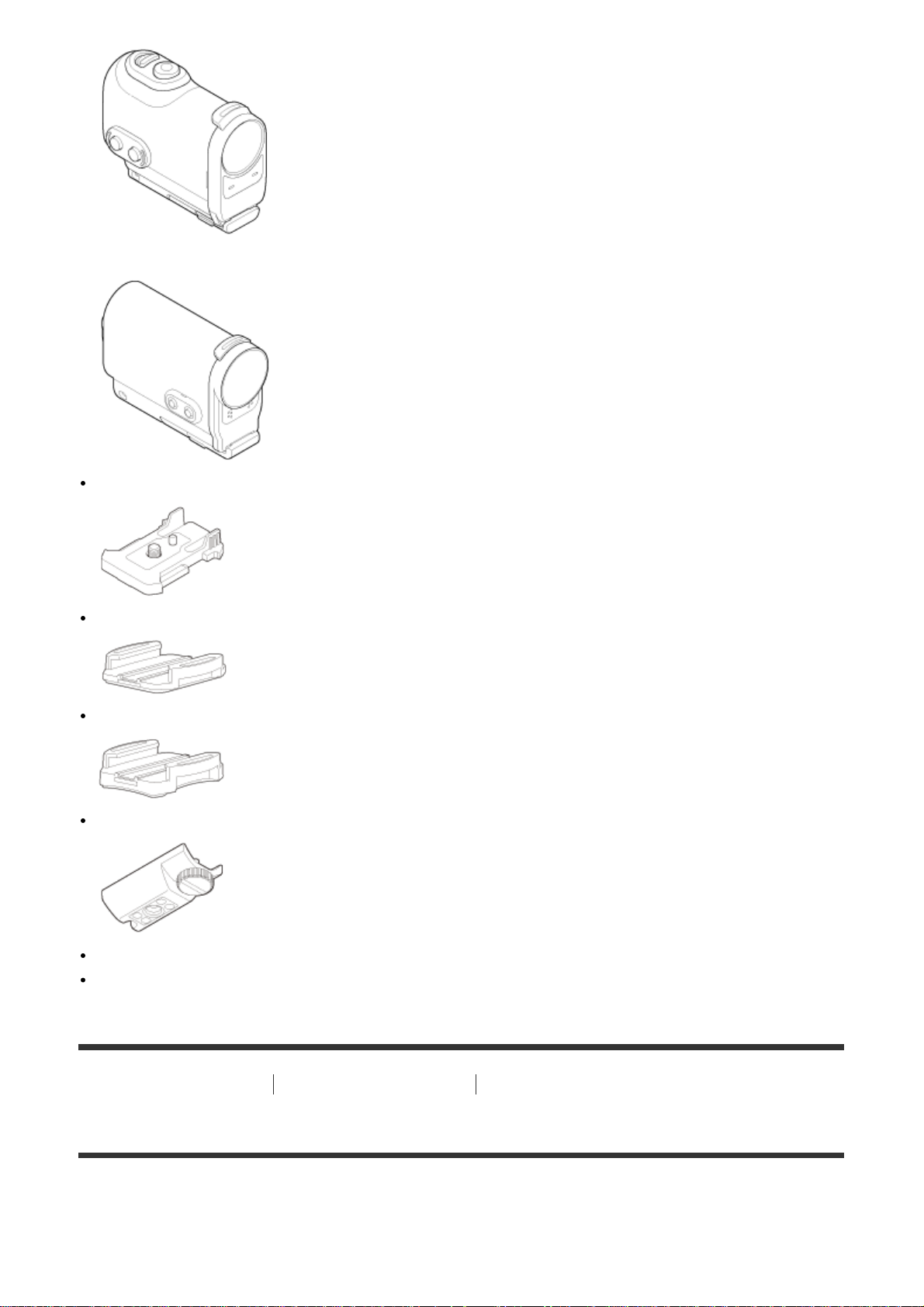
HDR-AS200V
Фиксатор крепления (1)
Плоское клейкое крепление (1)
Изогнутое клейкое крепление (1)
Адаптер штатива (1) (только для HDR-AS200V)
Руководство по началу работы (1)
Справочник (1)
[4] Как использовать Приступая к работе Вставка аккумуляторной батареи
Установка батарейного блока
1. Передвиньте запорный рычаг для открытия крышки батарейного блока.
FDR-X1000V
Page 13
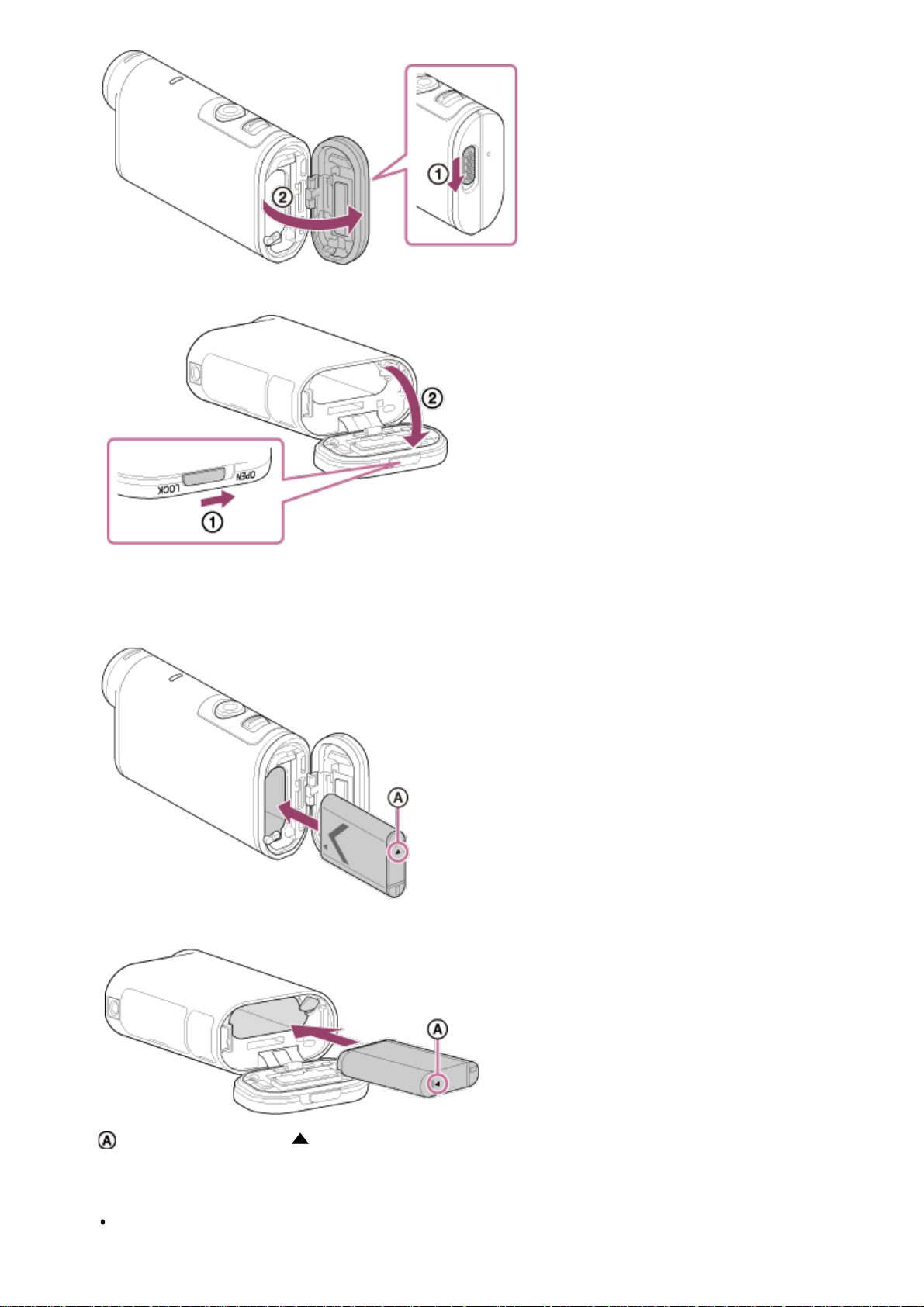
HDR-AS200V
2. Установите батарейный блок.
FDR-X1000V
HDR-AS200V
:совместите отметку , как показано на рисунке.
3. Закройте крышку.
Убедитесь, что на запорном рычажке не видно желтую метку.
Page 14
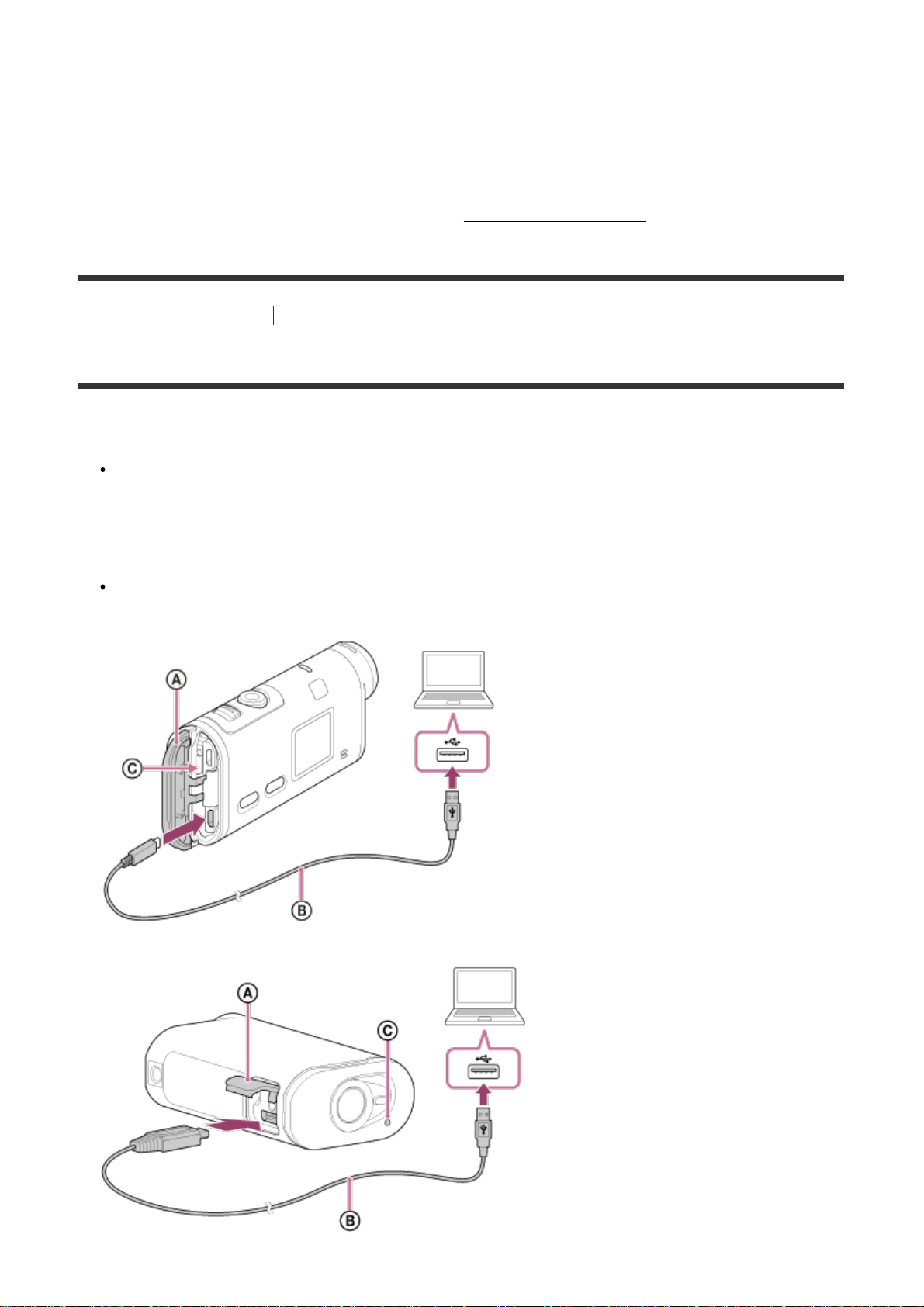
Извлечение аккумуляторной батареи
: крышка разъема
Откройте крышку и сдвиньте рычажок извлечения батареи, затем извлеките батарейный блок.
Установка функции автоматического выключения
Выберите [A.OFF] на экране [SETUP] — [CONFG], затем установите функцию автоматического
выключения. По умолчанию установлено значение [60sec]. При необходимости измените настройку. Для
получения дополнительной информации см. раздел “
Автовыключение питания”.
[5] Как использовать Приступая к работе Зарядка батарейного блока
Зарядка батарейного блока
1. Выключите питание камеры.
Не удастся выполнить зарядку, если видеокамера включена.
2. Откройте крышку разъема, подключите видеокамеру к включенному компьютеру с помощью
кабеля micro USB (прилагается).
Индикатор REC/доступа/CHG (зарядка) загорится желтым.
FDR-X1000V
HDR-AS200V
Page 15
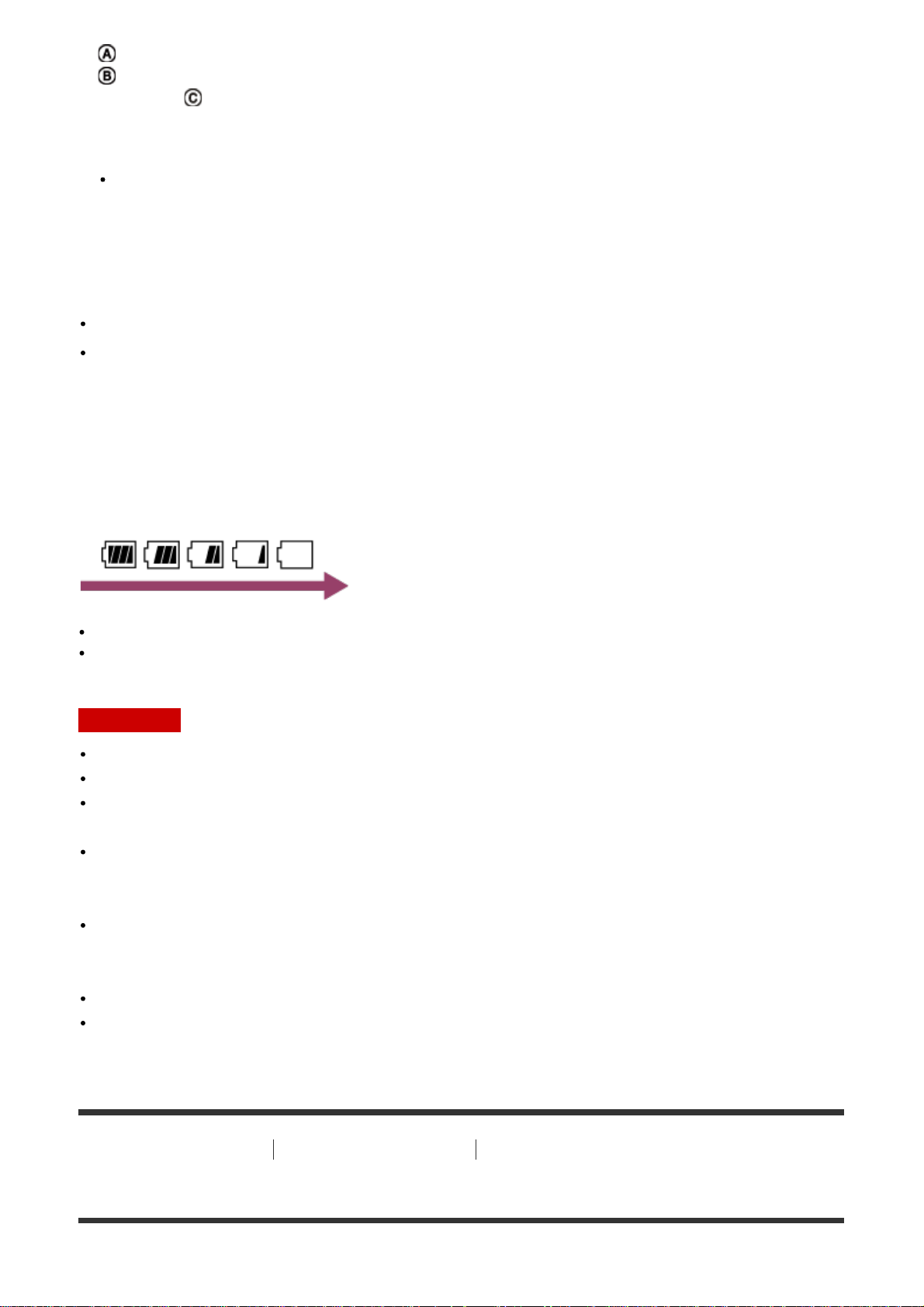
: кабель Micro USB
Индикатор
3. По завершении зарядки отключите соединение USB между видеокамерой и компьютером.
Когда погаснет индикатор (полная зарядка) REC/доступа/CHG (зарядка).
: REC/доступа/CHG (зарядка)
Время зарядки*1 батарейного блока NP-BX1 (прилагается) указано
ниже
Зарядка с помощью компьютера: прибл. 245 минут
С помощью устройства AC-UD10*2 (продается отдельно): прибл. 175 минут
*1
Время, требуемое для зарядки полностью разряженного батарейного блока при температуре 25°C. При
определенных условиях или обстоятельствах зарядка может длиться дольше.
*2
Быстрая зарядка возможна с помощью зарядного устройства USB AC -UD10 (продается отдельно). Для
подсоединения к зарядному устройству используйте кабель micro USB (прилагается).
Проверка оставшегося заряда батареи
Индикатор оставшегося заряда отображается в верхнем правом углу дисплея.
В определенных обстоятельствах индикатор оставшегося заряда может отображаться неверно.
Понадобится примерно одна минута, пока появятся правильные показания индикатора оставшегося
заряда батареи.
Примечание
В этой видеокамере можно использовать только батареи X.
Выключите видеокамеру на время зарядки батареи.
Не прикладывайте усилий к видеокамере при подключении к компьютеру. Это может привести к
повреждению видеокамеры или компьютера.
При подключении видеокамеры к ноутбуку, не подсоединенному к источнику переменного тока,
батарея ноутбука может быстро разрядиться. Не оставляйте видеокамеру подключенной к
компьютеру в течение длительного времени.
Зарядка батарейного блока или подключение к самостоятельно собранным компьютерам не
гарантируется. Зарядка может не работать надлежащим образом в зависимости от типа
используемого устройства USB.
Работа со всеми компьютерами не гарантируется.
Если видеокамера не будет использоваться в течение продолжительного времени, заряжайте
батарею камеры каждые 6–12 месяцев для сохранения рабочего состояния батареи.
[6] Как использовать Приступая к работе Установка карты памяти
Установка карты памяти
Page 16
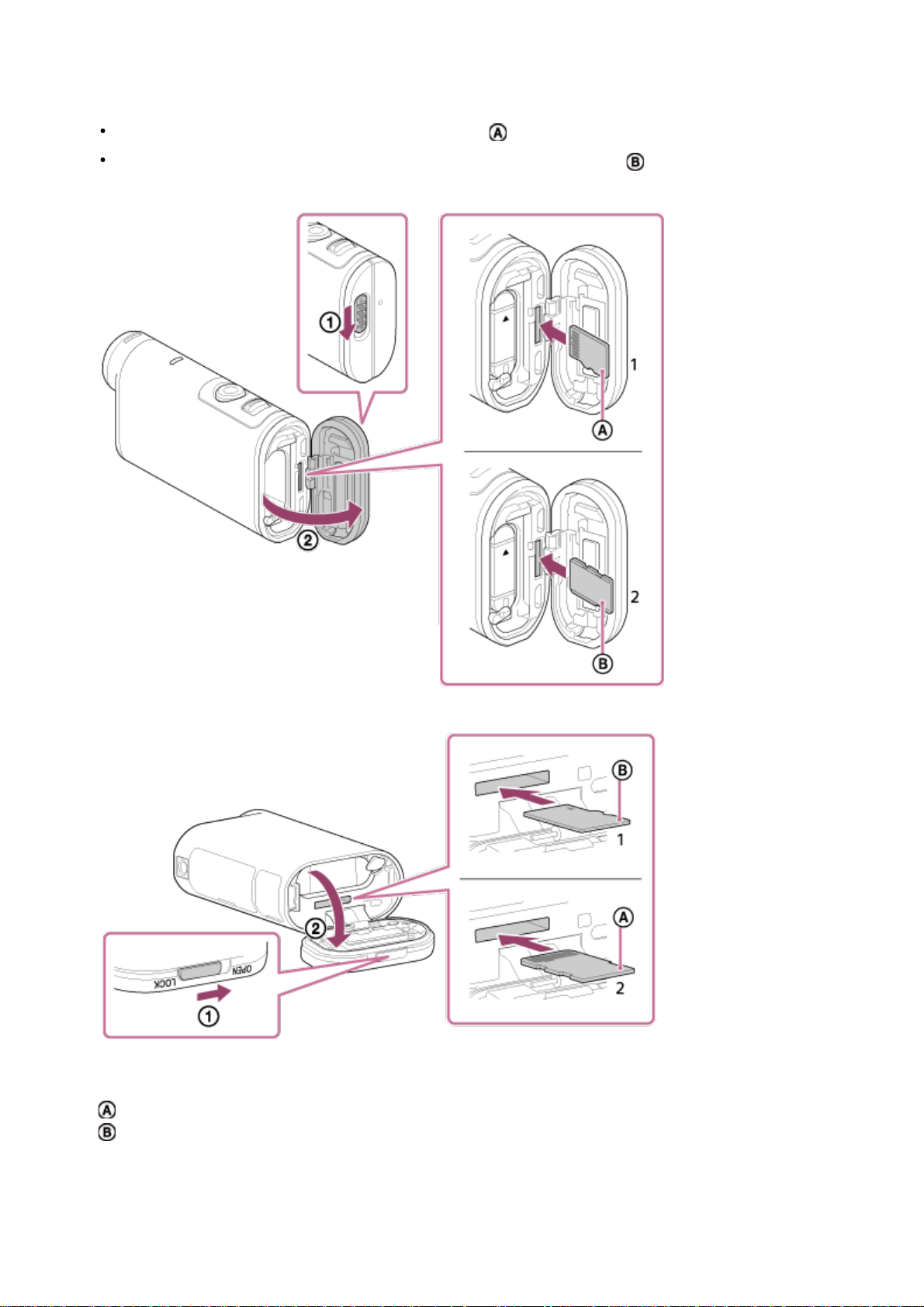
1. Откройте крышку.
2. Вставьте карту памяти до щелчка.
Карта памяти microSD: вставьте в направлении .
Карта памяти Memory Stick Micro™ (M2): вставьте в направлении .
FDR-X1000V
HDR-AS200V
1: карта памяти microSD
2: карта памяти Memory Stick Micro (Mark2)
: сторона разъема
: сторона печати
3. Закройте крышку.
Извлечение карты памяти
Page 17
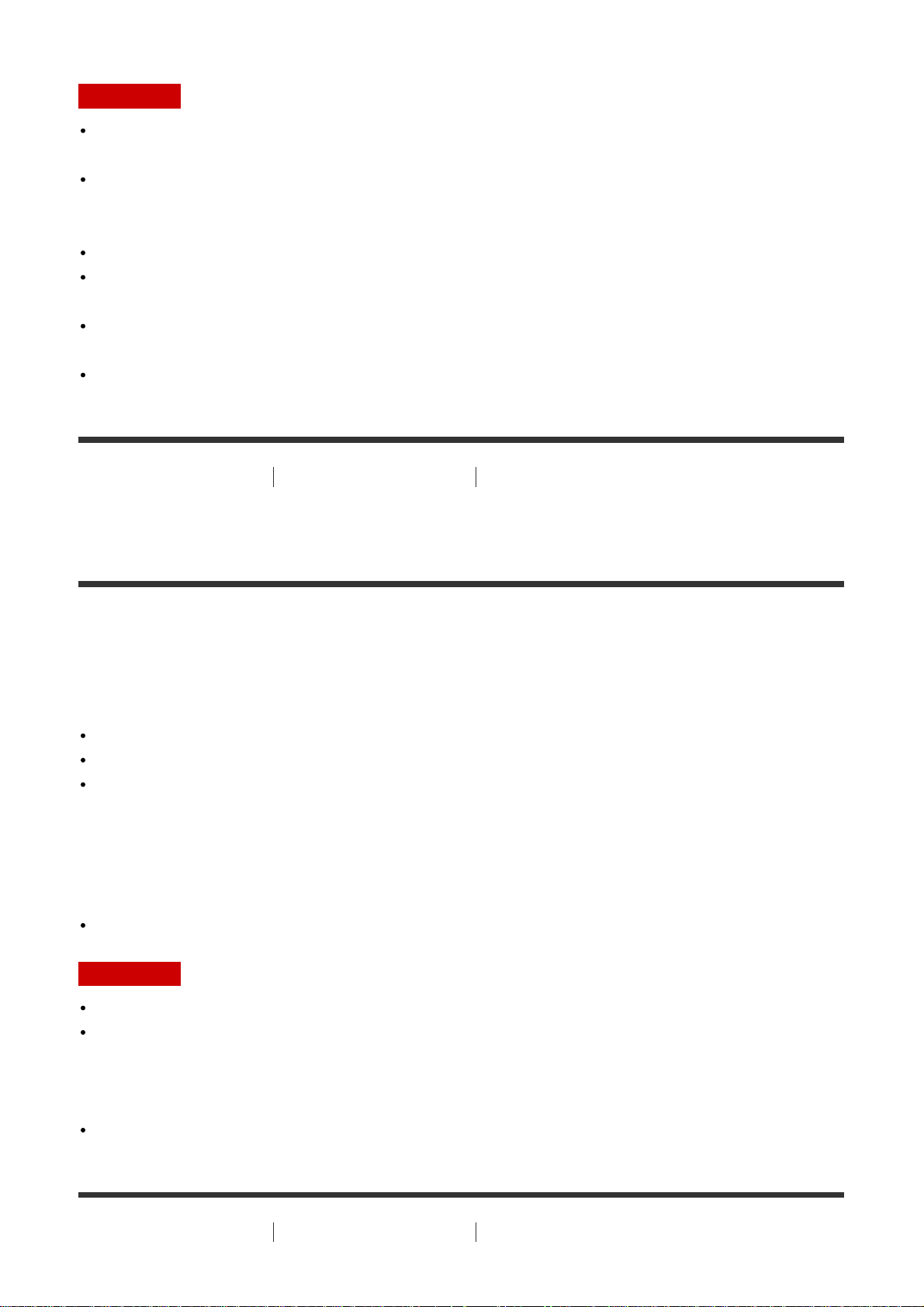
Откройте крышку, затем слегка однократно нажмите на карту памяти.
Примечание
Вставьте карту памяти надлежащим образом, соблюдая правильное расположение
соответствующих сторон.
Убедитесь в правильном направлении установки карты памяти. Если принудительно вставить
карту памяти в неправильном направлении, это может привести к повреждению карты памяти,
слота для карт памяти или данных изображений.
Отформатируйте карту памяти перед использованием.
Перед форматированием сохраните важные данные с карты памяти на другом носителе,
например на компьютере.
Не вставляйте в гнездо карты памяти какие-либо другие предметы, кроме карты памяти
совместимого размера. В противном случае это может привести к неисправности.
При установке или извлечении карты памяти будьте осторожны, чтобы карта памяти не выпала.
[7] Как использовать Приступая к работе Установка карты памяти
Карты памяти, которые можно использовать с
видеокамерой
Карты памяти, которые можно использовать с этой видеокамерой, перечислены далее.
Карта памяти SD
В данном руководстве карты памяти microSD именуются картами памяти microSD. Карты памяти
microSD, которые можно использовать с этой видеокамерой, перечислены ниже.
Карта памяти microSD
Карта памяти microSDHC
Карта памяти microSDXC
Карта памяти Memory Stick
В данном руководстве карты памяти Memory Stick именуются картами памяти Memory Stick Micro
(Mark2). Карты памяти Memory Stick Micro (Mark2), которые можно использовать с этой
видеокамерой, перечислены ниже.
Карта памяти Memory Stick Micro (Mark2)
Примечание
Работа со всеми картами памяти не гарантируется.
При записи видеороликов в формате XAVC S используйте карту памяти SDXC с классом выше
10.
Используйте карту памяти SDXC UHS-I (U3) при видеосъемке 100 Мбит/с (только для модели
FDR-X1000V).
Объем карты памяти до 64 ГБ.
[8] Как использовать Приступая к работе Использование адаптера штатива.
Page 18
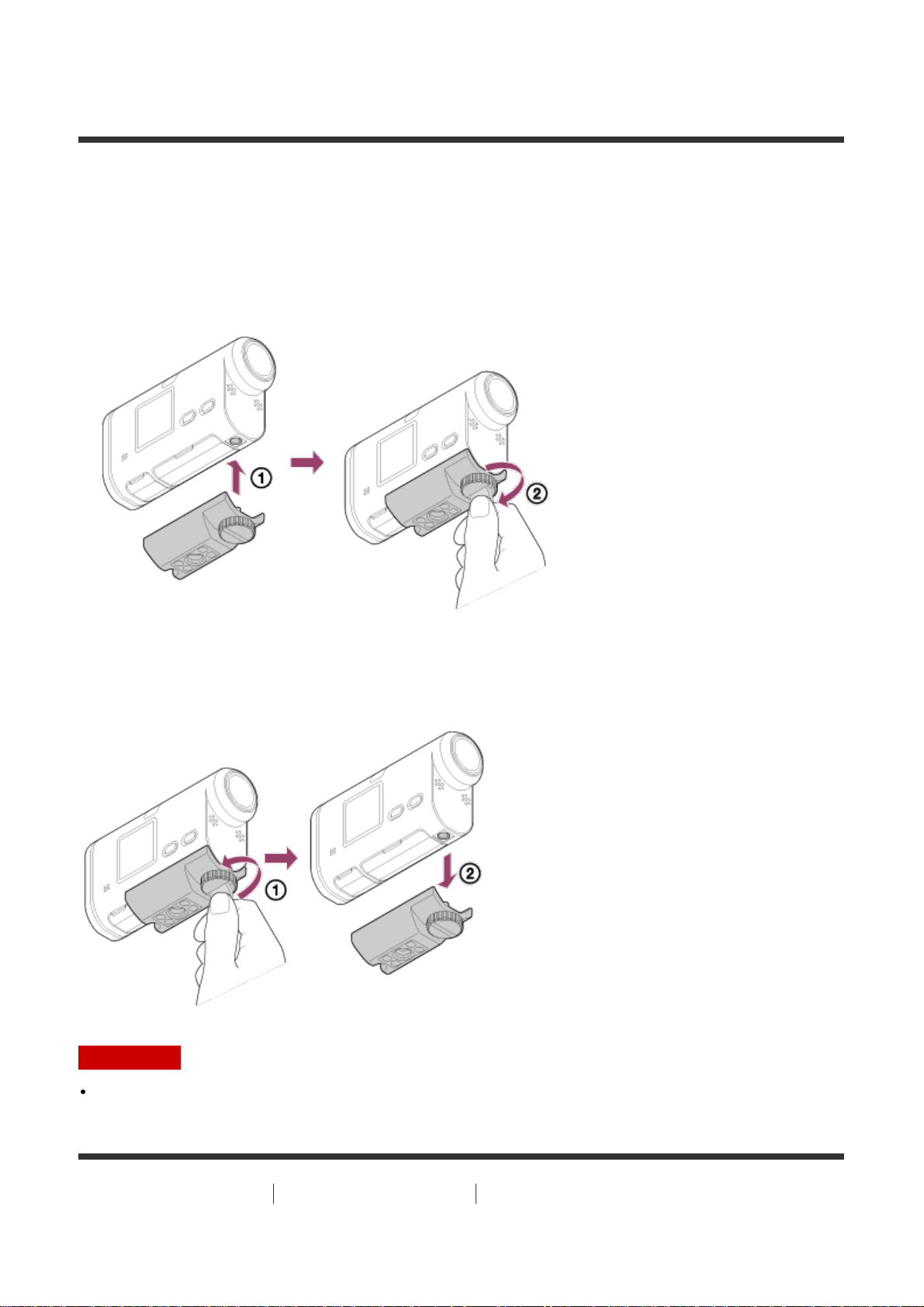
Использование адаптера штатива (только для HDR-
AS200V)
Обозначение частей (водонепроницаемый футляр)
Прикрепив адаптер штатива к видеокамере, можно закрепить принадлежности на видеокамере
без использования водонепроницаемого футляра.
1. Закрепите винт адаптера штатива в отверстии крепления адаптера штатива видеокамеры.
2. Совместите нижнюю часть видеокамеры и надежно закрепите винтом штатива в направлении
стрелки.
Снятие адаптера штатива
Ослабьте винт адаптера штатива в направлении стрелки и снимите адаптер штатива с видеокамеры.
Примечание
При использовании видеокамеры в воде прикрепите водонепроницаемый футляр.
[9] Как использовать Приступая к работе Использование водонепроницаемого
футляра
Page 19
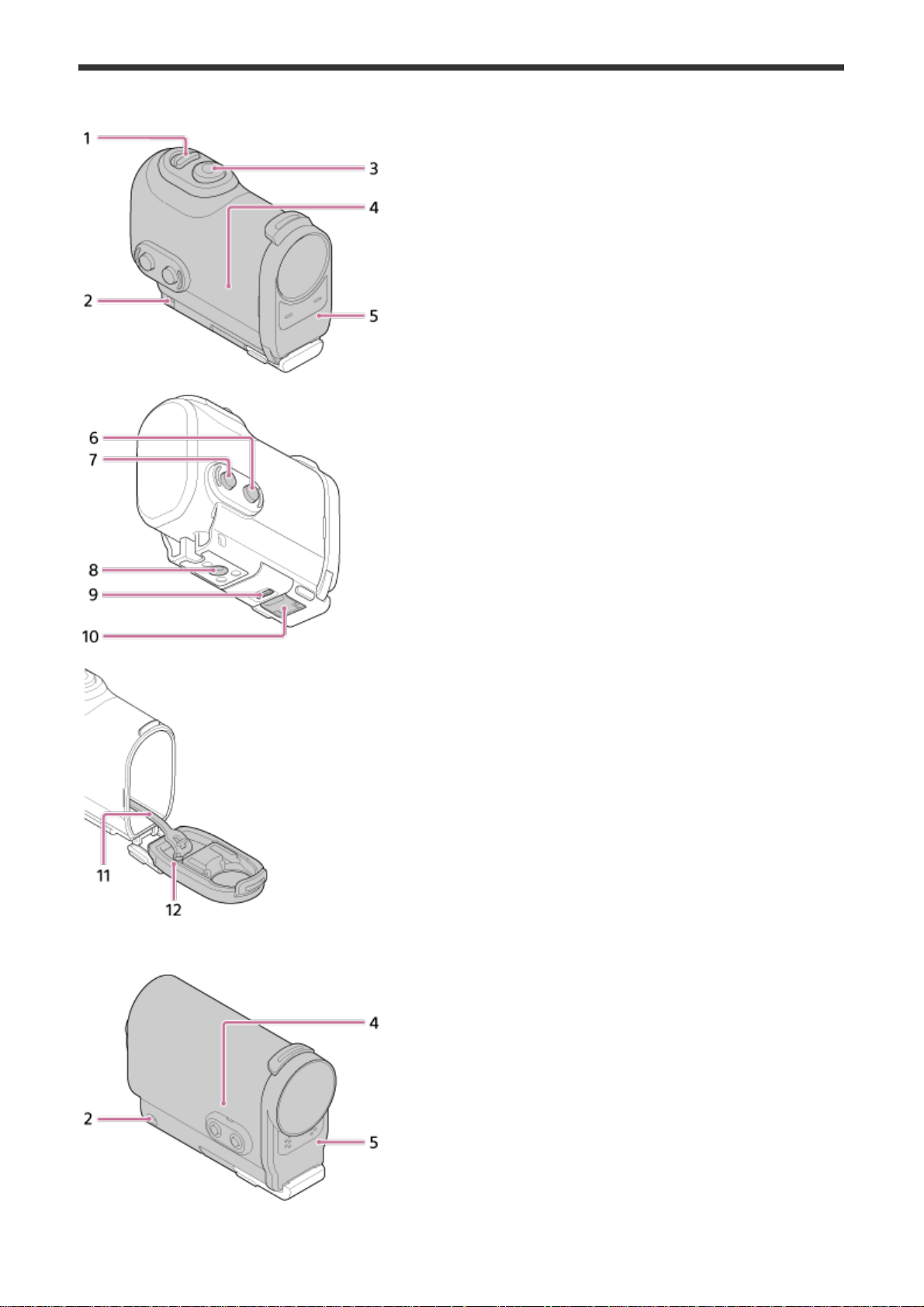
SPK-X1 (прилагается к модели FDR-X1000V)
SPK-AS2 (прилагается к модели HDR-AS200V)
Page 20
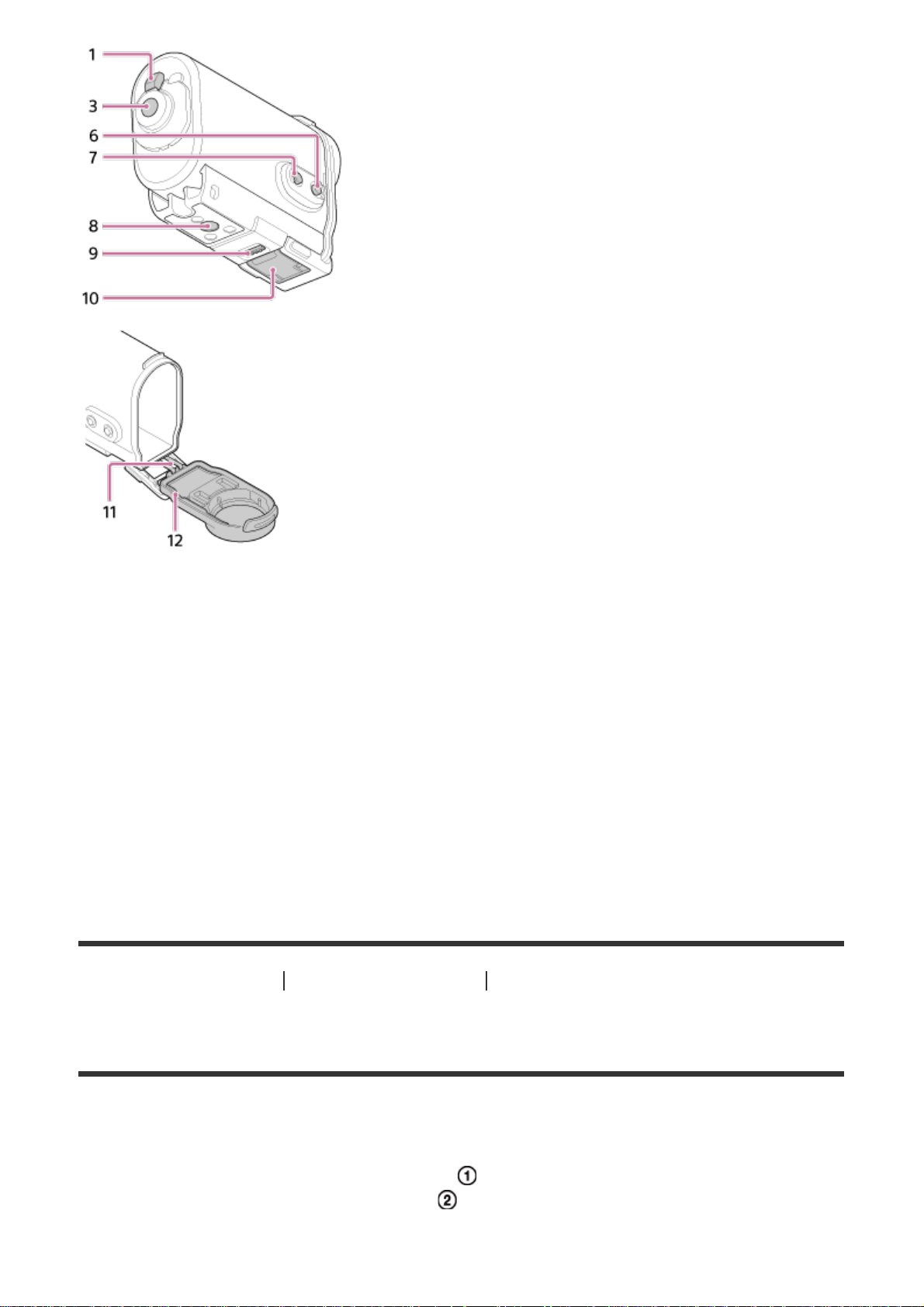
1. Переключатель REC HOLD (блокировка)
2. Отверстие для крепления ремешка
3. Кнопка REC (видео/фото) /ENTER (открытие меню)
4. Корпус
5. Крышка корпуса
6. Кнопка NEXT (следующее меню)
7. Кнопка PREV (предыдущее меню)
8. Резьбовое отверстие под винт для штатива
9. Фиксатор крепления
10. Крепление
11. Шнур
12. Водонепроницаемая упаковка
[10] Как использовать Приступая к работе Использование водонепроницаемого
футляра
Использование водонепроницаемого футляра
Установив видеокамеру в водонепроницаемый футляр, можно выполнять видеосъемку рядом с
береговой линией.
1. Сдвиньте фиксатор крепления в направлении и удерживайте, затем удерживайте округлые
части и отведите крепление в направлении .
FDR-X1000V (SPK-X1)
Page 21
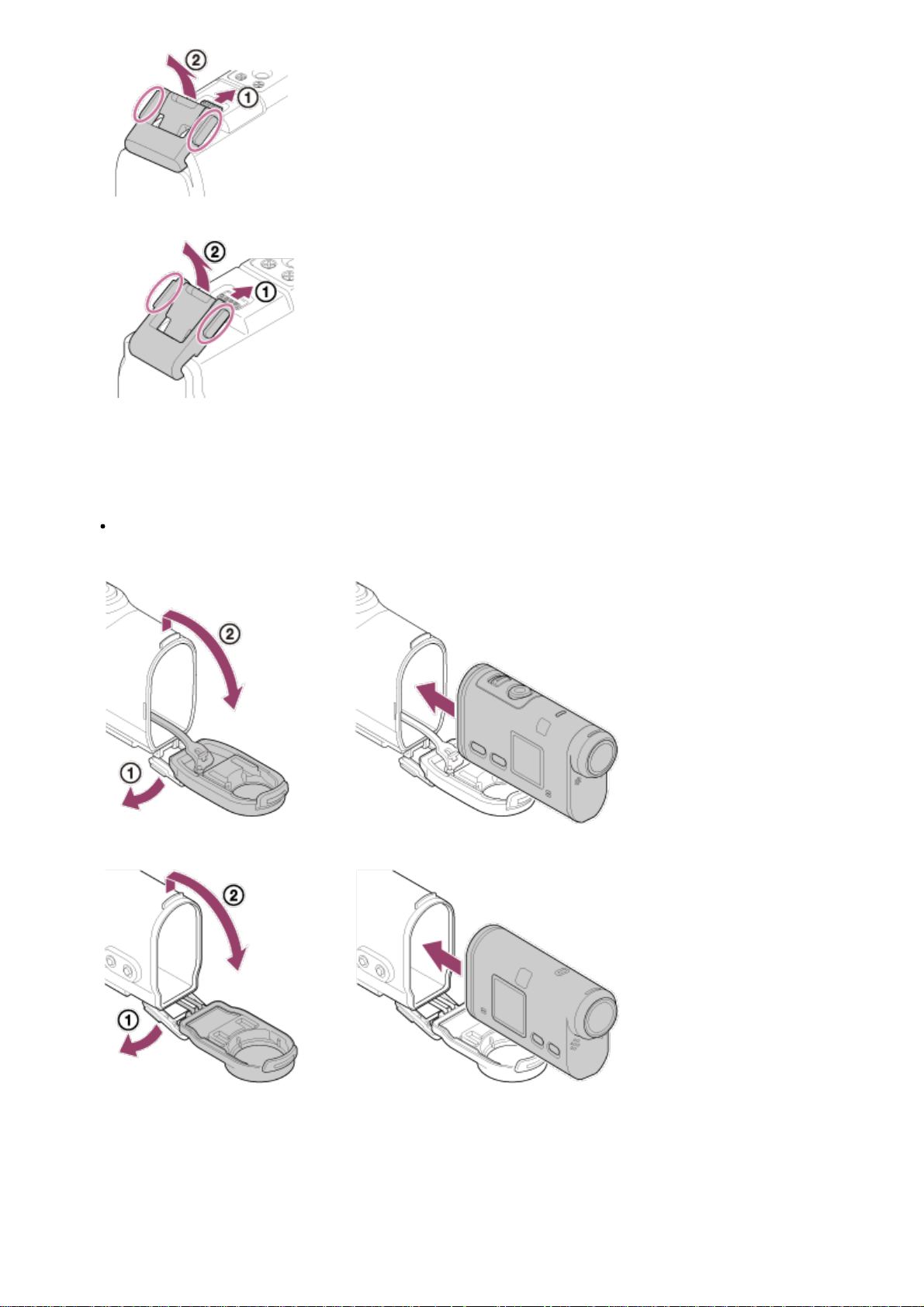
HDR-AS200V (SPK -AS2)
2. Откройте крышку корпуса.
3. Вставьте видеокамеру в корпус.
Отпустите переключатель REC HOLD (блокировка) видеокамеры.
FDR-X1000V (SPK-X1)
HDR-AS200V (SPK -AS2)
4. Вставьте язычок корпуса в паз крышки корпуса.
FDR-X1000V (SPK-X1)
Page 22
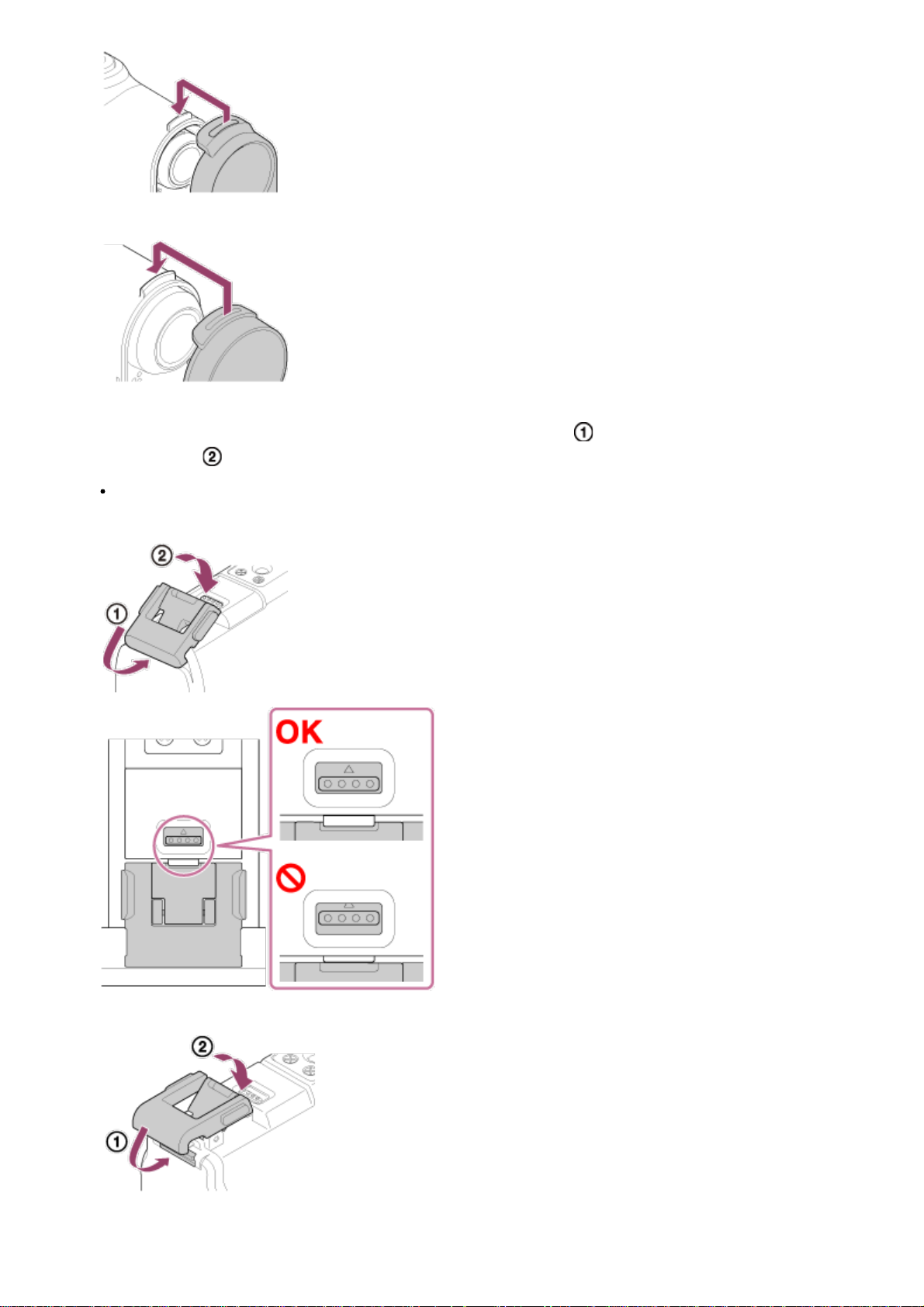
HDR-AS200V (SPK -AS2)
5. Наденьте фиксатор на язычок нижней части крышки корпуса , затем закройте фиксатор в
направлении до щелчка.
Убедитесь, что крепление зафиксировано с помощью фиксатора крепления.
FDR-X1000V (SPK-X1)
HDR-AS200V (SPK -AS2)
Page 23
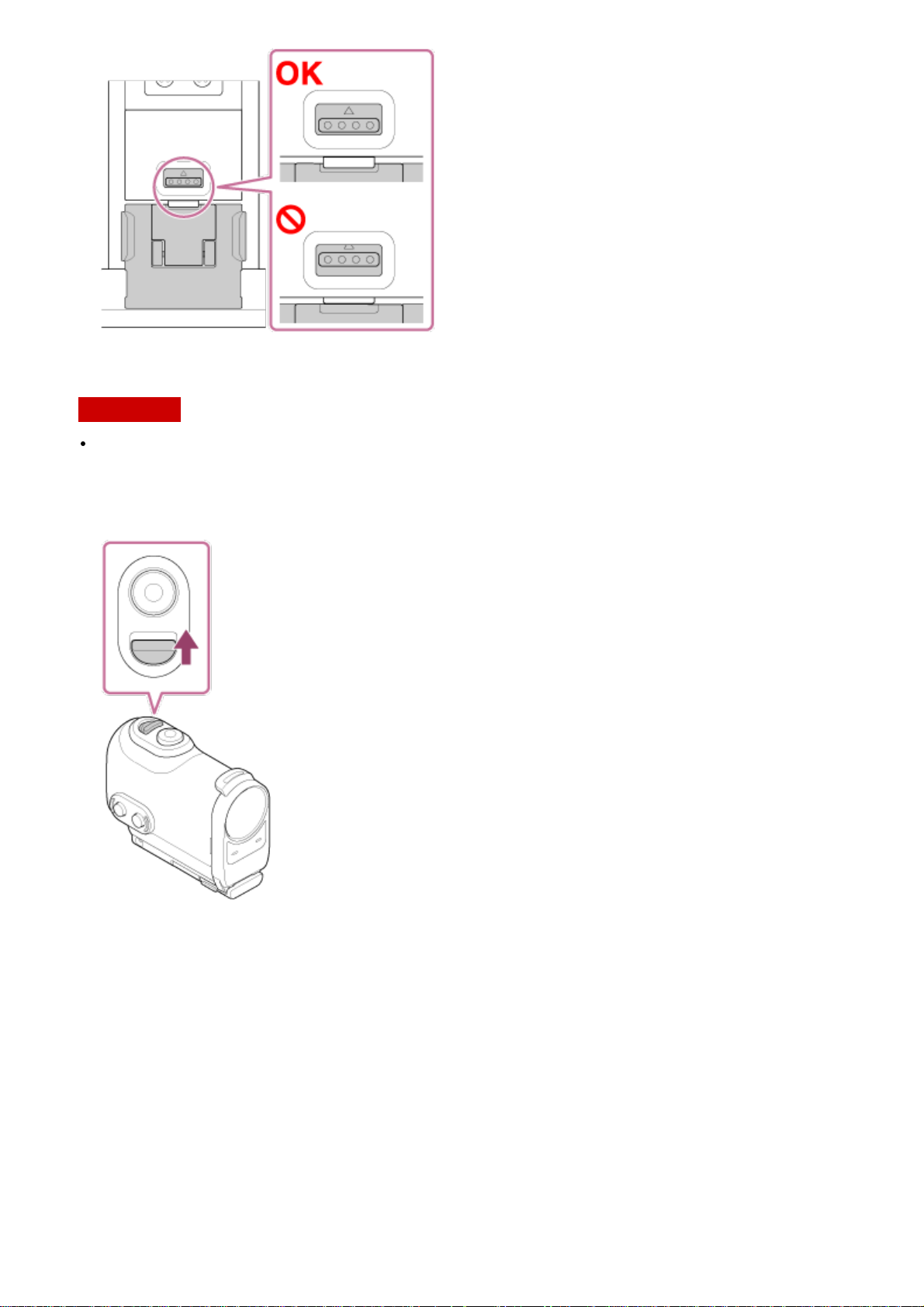
Примечание
Не удастся использовать кнопку REC, если переключатель REC HOLD установлен в положение
блокировки. Перед началом работы снимите блокировку, переместив переключатель в
направлении стрелки, показанной ниже.
FDR-X1000V (SPK-X1)
HDR-AS200V (SPK -AS2)
Page 24
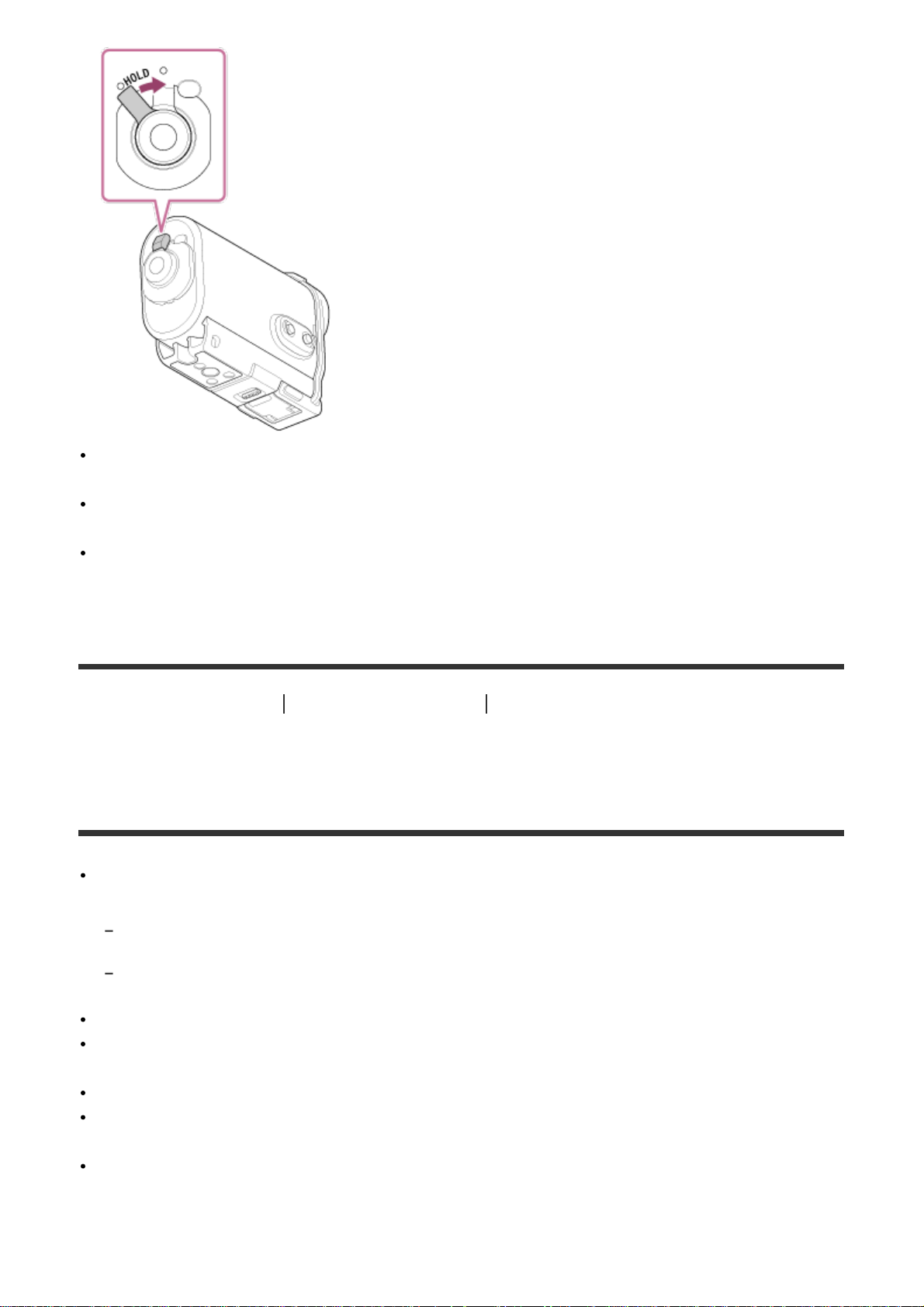
Так как видеокамера в водонепроницаемом футляре не может сфокусироваться под водой, он
не подходит для фотосъемки под водой.
При установке видеокамеры в водонепроницаемый футляр звук можно записать, но уровень
громкости звука будет снижен.
Протяните надлежащий шнур через отверстие для крепления ремешка водонепроницаемого
футляра, затем присоедините шнур к компоненту, который планируется использовать с
видеокамерой.
[11] Как использовать Приступая к работе Использование водонепроницаемого
футляра
О характеристиках водонепроницаемости
водонепроницаемого футляра
Если видеокамера установлена в прилагаемый водонепроницаемый футляр,
водонепроницаемые характеристики будут следующими.
Модель FDR-X1000V (SPK-X1) можно использовать под водой на глубине до 10 м в течение 60
минут.
Модель HDR-AS200V (SPK-AS2) можно использовать под водой на глубине до 5 м в течение 30
минут.
Использование под водой основано на местных стандартах тестирования.
Не подвергайте водонепроницаемый футляр воздействию воды под давлением, например,
водопроводной воды.
Не используйте водонепроницаемый футляр в горячих источниках.
Рекомендуемый диапазон температур при использовании водонепроницаемого футляра
составляет от –10 °C до +40 °C.
В некоторых случаях, если водонепроницаемый футляр подвергся сильному удару, как при
падении, водонепроницаемость корпуса нарушается. Рекомендуется отдать
водонепроницаемый футляр для проверки в авторизованную ремонтную мастерскую за
дополнительную плату.
Page 25
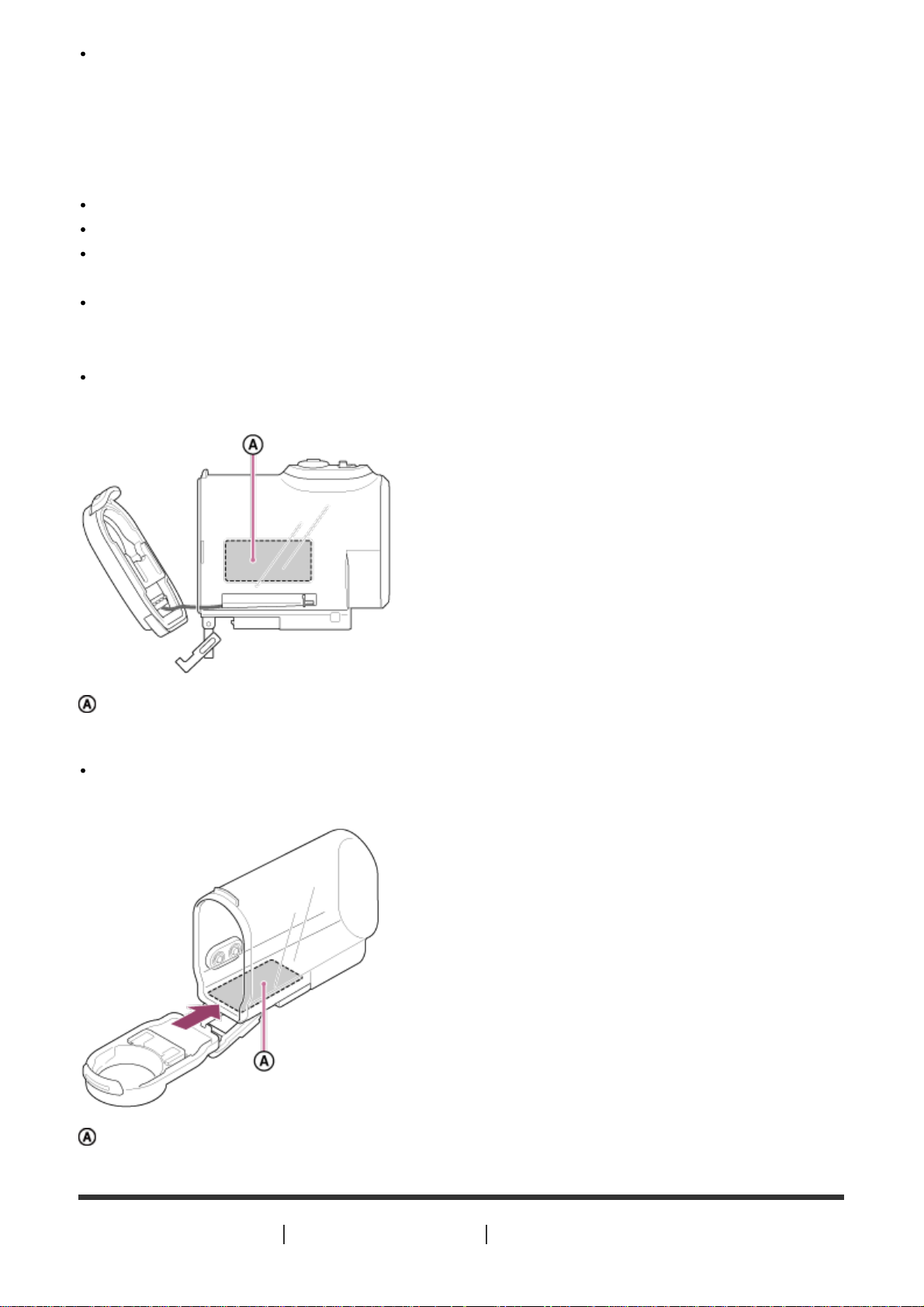
Не предназначен для продолжительного погружения или использования в суровых природных
условиях.
Использование пластины против запотевания (AKA-AF1
(продается отдельно))
Вставьте пластину против запотевания внутри помещения с низким уровнем влажности.
Вставьте пластину против запотевания в камеру за пару часов до съемки.
Если пластина против запотевания не используется, расположите ее в сумке, следите, чтобы
верхняя часть была запечатана.
Если сушить пластину против запотевания полностью, ее можно использовать около 200 раз.
SPK-X1 (прилагается к модели FDR-X1000V)
При использовании дополнительной пластины против запотевания (AKA-AF1) расположите ее в
зазоре на противоположной стороне дисплея камеры.
: пластина против запотевания
SPK-AS2 (прилагается к модели HDR-AS200V)
При использовании дополнительной пластины против запотевания (AKA-AF1) расположите ее в
зазоре на нижней части камеры.
: пластина против запотевания
[12] Как использовать Приступая к работе Использование водонепроницаемого
Page 26
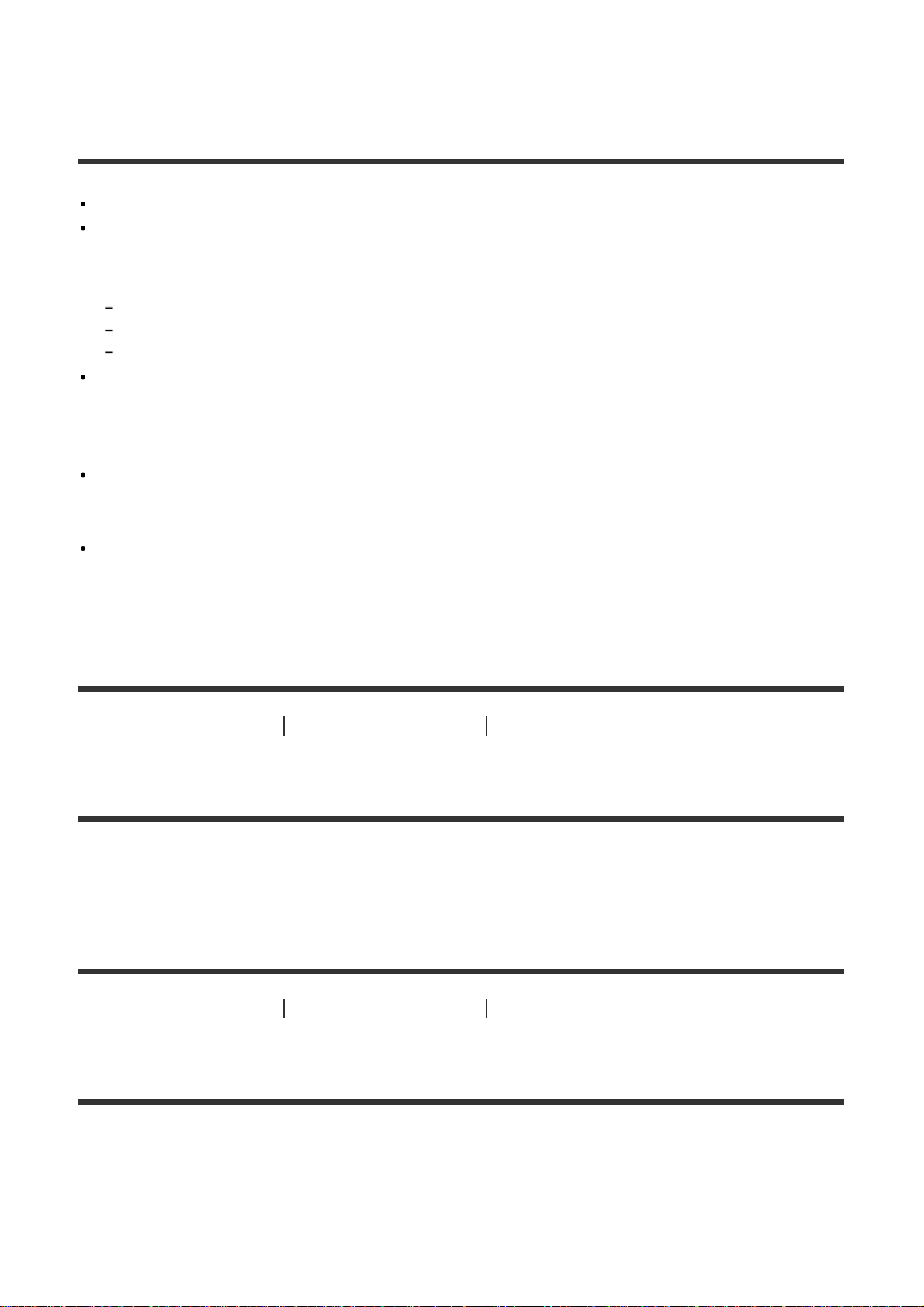
футляра
Примечания по использованию водонепроницаемого
футляра
Не бросайте водонепроницаемый футляр в воду.
Избегайте использования водонепроницаемого футляра в следующих условиях. В данных
ситуациях может возникнуть конденсация влаги или просачивание воды, это может привести к
повреждению видеокамеры.
В очень жарком или влажном месте
В воде горячее +40°C
При температуре ниже –10°C
Не оставляйте водонепроницаемый футляр под воздействием прямых солнечных лучей или в
местах с высокой температурой и влажностью в течение долгого времени. Если не удается
избежать воздействия на водонепроницаемый футляр прямых солнечных лучей, обязательно
накрывайте водонепроницаемый футляр полотенцем или другим материалом.
Если видеокамера перегреется, она может автоматически выключиться или запись, возможно,
будет повреждена. Чтобы использовать видеокамеру после этого, оставьте ее в прохладном
месте на некоторое время для охлаждения.
Если на водонепроницаемый футляр попало масло для загара, тщательно промойте футляр
чуть теплой водой. Если оставить масло для загара на водонепроницаемом футляре, его
поверхность может обесцветиться или повредиться (например, появятся трещины на
поверхности).
[13] Как использовать Приступая к работе Использование водонепроницаемого
футляра
Просачивание воды
В маловероятном случае, когда неисправность водонепроницаемого футляра станет причиной
повреждения из-за просачивания воды, компания Sony не дает гарантий от повреждения
оборудования внутри футляра (видеокамера, батарейный блок и т.д.) и записанного содержимого,
а также от понесенных издержек вследствие повреждения фотографий.
[14] Как использовать Приступая к работе Использование водонепроницаемого
футляра
Водонепроницаемая упаковка
В устройстве используется водонепроницаемая упаковка для поддержания водонепроницаемости,
очень важно выполнять обслуживание водонепроницаемой упаковки. Несоблюдение инструкций
по эксплуатации водонепроницаемой упаковки может привести к тому, что внутрь просочится вода
и водонепроницаемый футляр утонет.
Осмотрите водонепроницаемую упаковку
Page 27
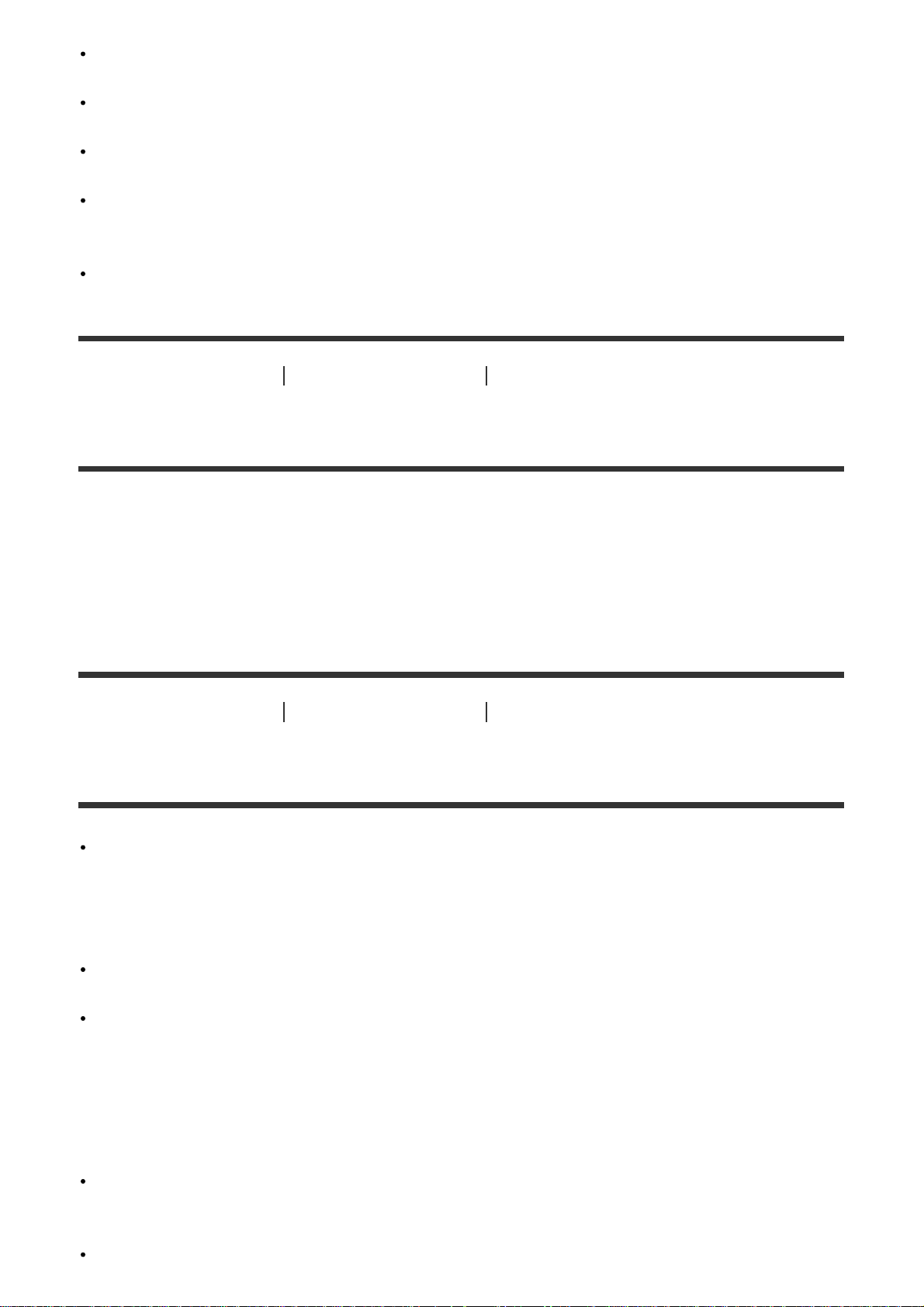
Убедитесь, что на водонепроницаемой упаковке нет грязи, песка, волос, пыли, соли, ниток и
т.д. При их наличии сотрите мягкой тканью.
Не давайте пыли собираться на водонепроницаемой упаковке.
Аккуратно проведите пальцем по водонепроницаемой упаковке и проверьте на наличие
невидимых загрязнений.
Соблюдайте осторожность, чтобы волокна ткани не остались на водонепроницаемой упаковке
после протирания.
Проверьте водонепроницаемую упаковку на наличие трещин, деформаций, перекашивания,
расслоений, царапин, вдавленного песка и т.д. При обнаружении таких условий замените
водонепроницаемую упаковку.
Осмотрите таким же образом контактную поверхность водонепроницаемой упаковки на корпусе.
[15] Как использовать Приступая к работе Использование водонепроницаемого
футляра
Проверка на наличие просачивания воды
Перед установкой видеокамеры всегда закрывайте водонепроницаемый футляр и помещайте в
воду, чтобы проверить, не просачивается ли в футляр вода.
При обнаружении повреждения водонепроницаемого футляра
Если при осмотре или проверке на утечку водонепроницаемой упаковки обнаружено повреждение,
немедленно прекратите использование устройства и обратитесь к ближайшему дилеру Sony.
[16] Как использовать Приступая к работе Использование водонепроницаемого
футляра
Уход за изделием
После съемки в условиях морского бриза тщательно промойте устройство чистой водой с
закрытым фиксатором для удаления соли и песка, затем протрите мягкой сухой тканью.
Рекомендуется поместить водонепроницаемый футляр в чистую воду на 30 минут. Если не
удалить соль с футляра, это может привести к повреждению металлических частей или
образованию ржавчины, что может стать причиной просачивания воды.
Если на водонепроницаемый футляр попало масло для загара, тщательно промойте футляр
чуть теплой водой.
Протрите внутреннюю поверхность водонепроницаемого футляра мягкой сухой тканью. Не
мойте его водой.
Обязательно выполняйте вышеуказанные инструкции при каждом использовании
водонепроницаемого футляра. Не пользуйтесь никакими растворителями, например спиртом,
бензином или разбавителем, поскольку они могут повредить покрытие поверхности.
При хранении водонепроницаемого футляра
Во избежание ухудшения характеристик водонепроницаемой упаковки храните
водонепроницаемый футляр в прохладном месте с хорошей вентиляцией. Не фиксируйте
крепление.
Page 28
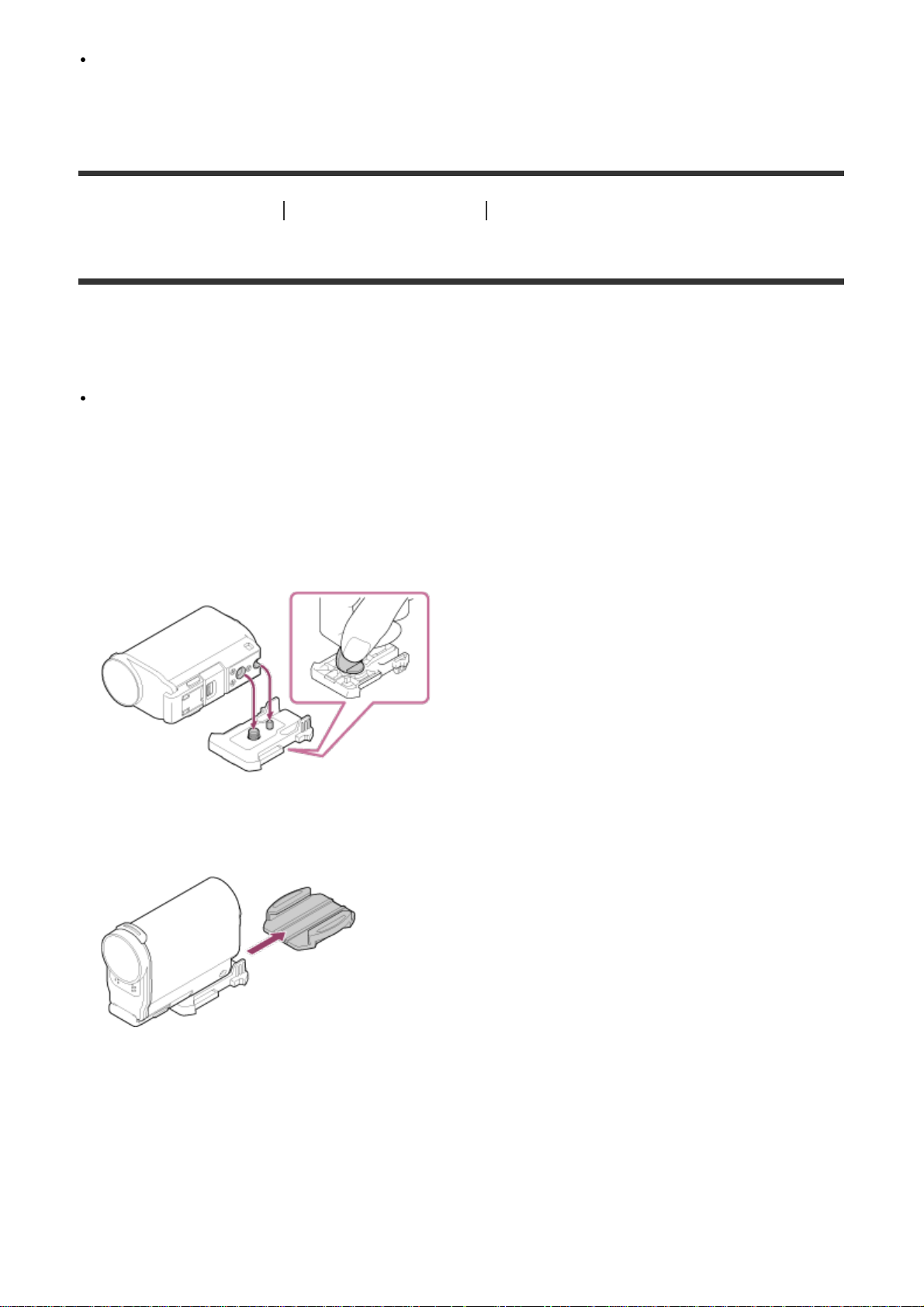
Не храните водонепроницаемый футляр в холодном, очень горячем или влажном месте или
Присоединение или отсоединение фиксатора крепления
рядом с нафталином или камфарой, так как эти условия могут привести к повреждению
водонепроницаемого футляра.
[17] Как использовать Приступая к работе Использование клейкого крепления
Использование клейкого крепления
Клейкое крепление используется для фиксации водонепроницаемого футляра на компоненте,
который планируется использовать. Клейкое крепление — это общий термин для фиксатора
крепления, плоского клейкого крепления и изогнутого клейкого крепления. Перед прикреплением
вставьте видеокамеру в водонепроницаемый футляр или прикрепите адаптер штатива.
Клейкое крепление можно крепить к FDR-X1000V без установки водонепроницаемого футляра
или адаптера штатива.
Процедура фиксации клейкого крепления к водонепроницаемому футляру описана далее.
1. Совместите отверстие винта штатива в нижней части водонепроницаемого футляра с
отверстием винта штатива фиксатора крепления, затем надежно закрепите винтом штатива.
Совместите нижнюю часть видеокамеры и надежно закрепите винтом штатива.
2. Прикрепите фиксатор крепления (установив водонепроницаемый футляр в шаге 1) к плоскому
клейкому креплению или изогнутому клейкому креплению, сдвинув его до щелчка.
3. Полностью удалите пыль, влагу и масляные вещества с поверхности в месте установки
клейкого крепления.
4. Снимите прокладочную бумагу сзади и закрепите клейкое крепление в нужном положении.
Максимальная сила склеивания обеспечивается через 24 часа после расположения клейкого
крепления в нужном положении.
Page 29
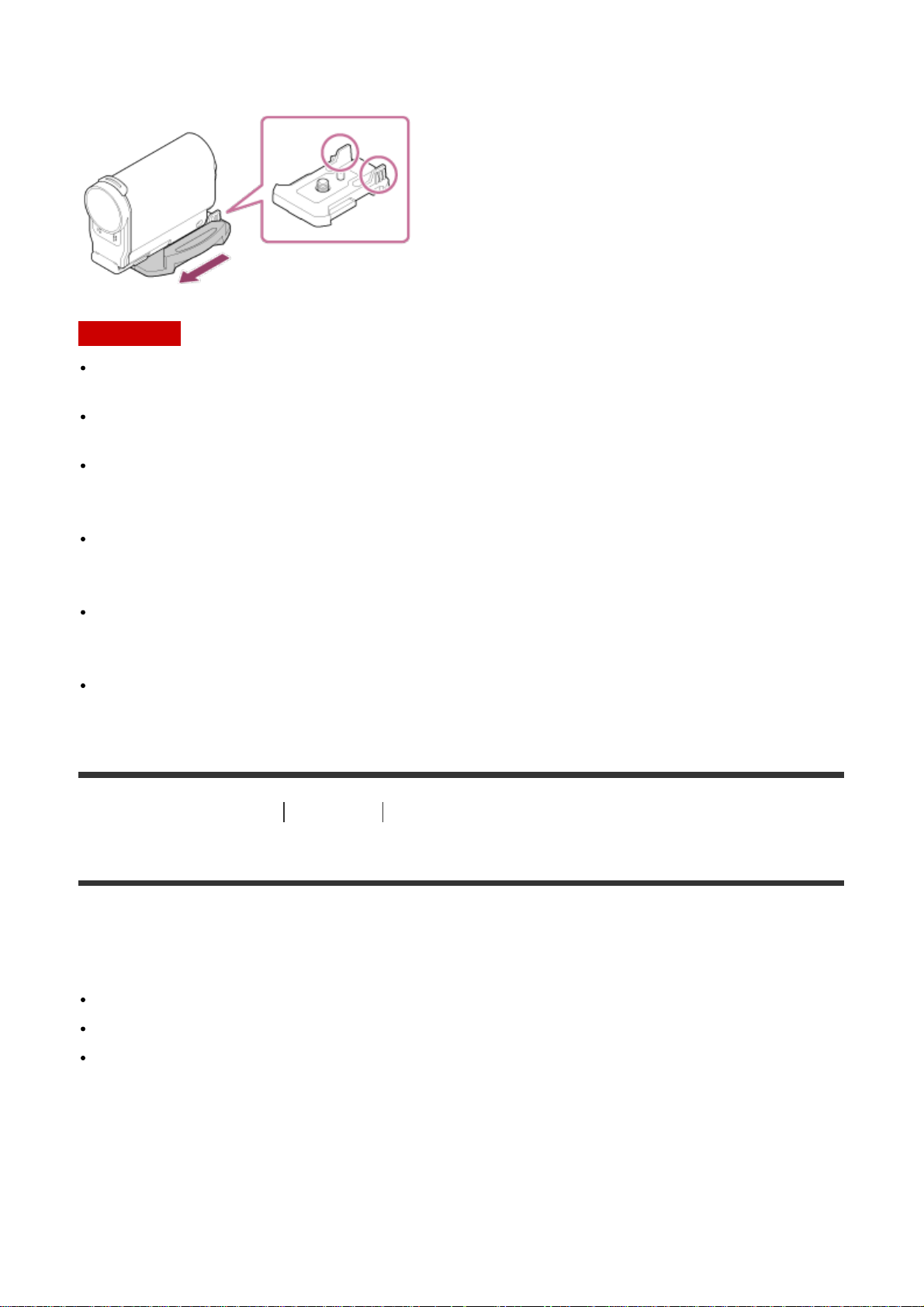
Нажмите и удерживайте округлую часть для разблокировки, затем сдвиньте ее в направлении,
противоположном направлению в шаге 2.
Примечание
Плоское клейкое крепление и изогнутое клейкое крепление не удастся использовать повторно
после отсоединения от поверхности.
При отсоединении снимайте их аккуратно. Если снимать крепления с усилием, это может
повредить поверхность.
Перед подсоединением проверьте поверхность. Если на ней имеется грязь, пыль, влага или
масляные вещества, прочность прилипания может быть снижена, а компонент может
отсоединиться при незначительном воздействии.
Используйте надлежащее клейкое крепление (плоское или изогнутое) для поверхности, где
будет располагаться видеокамера. Если крепление не подходит для поверхности, компонент
может отсоединиться при незначительном воздействии.
Протяните надлежащий ремешок через отверстие для крепления ремешка
водонепроницаемого футляра, затем прикрепите ремешок к компоненту, который планируется
использовать с видеокамерой.
Перед использованием убедитесь, что резьбовое отверстие фиксатора крепления не
ослаблено, а плоское или изогнутое клейкое крепление надежно прикреплено к поверхности.
[18] Как использовать Съемка Видеосъемка или фотосъемка
О переключателе REC HOLD (блокировка)
Переключатель REC HOLD (блокировка) можно использовать во избежание случайного
выполнения операций.
Переместите переключатель REC HOLD (блокировка) в направлении HOLD для блокировки кнопки
REC. Для снятия блокировки переместите его в обратном направлении.
Перед началом записи снимите блокировку.
При блокировке видеокамеры во время записи запись продолжится
При блокировке видеокамеры во время паузы пауза продолжится
*
Снимите блокировку для изменения настройки.
FDR-X1000V
*
.
*
.
Page 30
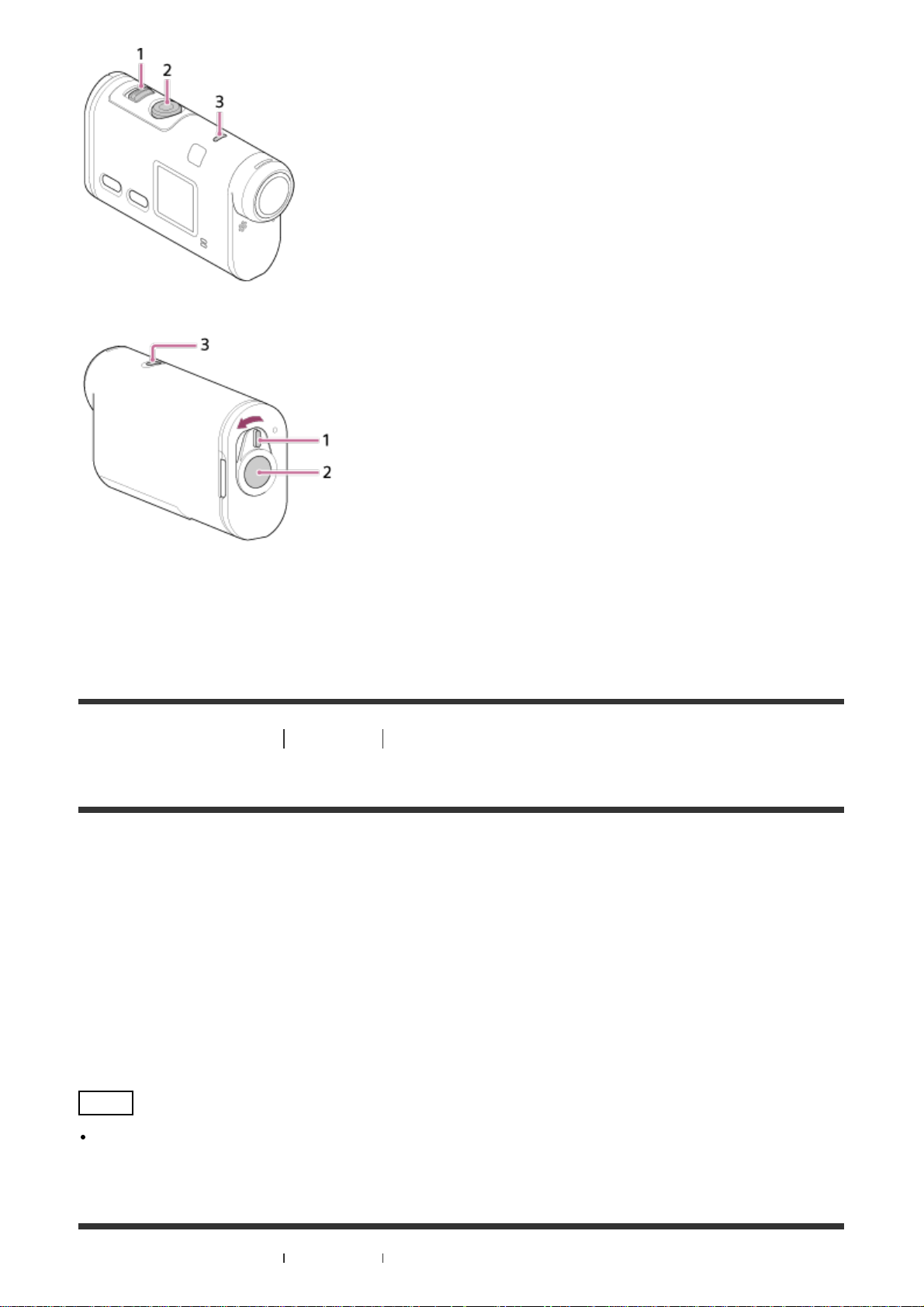
HDR-AS200V
1. Переключатель REC HOLD (блокировка)
2. Кнопка REC
3. Индикатор REC/LIVE
[19] Как использовать Съемка Видеосъемка или фотосъемка
Видеосъемка
Видеосъемка.
1. Нажмите кнопку NEXT или PREV для включения питания.
2. Нажмите кнопку NEXT или PREV для отображения [MOVIE].
3. Для запуска съемки нажмите кнопку REC.
Остановка съемки
Нажмите кнопку REC во время съемки.
Совет
Если установить настройку крепления до создания выбранного фильма, количество выбранных
эпизодов увеличится.
Page 31

[20] Как использовать Съемка Видеосъемка или фотосъемка
Фотосъемка
Запись фотографий.
1. Нажмите кнопку NEXT или PREV для включения питания.
2. Нажмите кнопку NEXT или PREV для отображения [PHOTO].
3. Нажмите кнопку REC для съемки.
[21] Как использовать Съемка Видеосъемка или фотосъемка
Режим цикличной записи
Камера продолжит непрерывную съемку со временем съемки, установленным для времени
цикличной записи.
1. Нажмите кнопку NEXT или PREV для включения питания.
2. Нажмите кнопку NEXT или PREV для отображения [LOOP].
3. Для запуска съемки нажмите кнопку REC.
Остановка съемки
Нажмите кнопку REC во время съемки.
Совет
Фильмы и фотоснимки до начала цикличной записи не удастся удалить.
О сроке службы носителя записи и времени записи
Если в течение длительного периода времени выполнять запись в режиме цикличной записи с
высокой скоростью передачи данных, срок службы карты памяти значительно сократится.
Снизив скорость передачи данных при длительной записи, можно уменьшить неблагоприятное
воздействие на срок службы карты памяти.
При записи видеороликов в режиме цикличной записи в течение длительного периода времени
данные на карте памяти фрагментируются. Из-за фрагментации карты памяти видеокамере может
потребоваться некоторое время для записи и запись видеоролика автоматически остановится.
Форматирование карты памяти может улучшить условия записи.
Неблагоприятное воздействие фрагментации данных можно также уменьшить, заранее
отформатировав карту памяти для увеличения размера свободного пространства.
[22] Как использовать Съемка Видеосъемка или фотосъемка
Режим съемки фотографий с интервалом
Page 32

Видеокамера выполняет запись фотографий через определенные интервалы до завершения
съемки.
1. Нажмите кнопку NEXT или PREV для включения питания.
2. Нажмите кнопку NEXT или PREV для отображения [INTVL].
3. Для запуска съемки нажмите кнопку REC.
Остановка съемки
Нажмите кнопку REC во время съемки.
[23] Как использовать Съемка Видеосъемка или фотосъемка
Примечания относительно длительной записи
Описание длительной записи.
При продолжительной съемке температура видеокамеры повышается. Если температура
превысит определенный уровень, съемка автоматически остановится.
Оставьте видеокамеру на 10 или более минут, чтобы внутренняя температура видеокамеры
снизилась до безопасного уровня.
При высокой температуре окружающего воздуха температура видеокамеры поднимается
быстрее.
При повышении температуры видеокамеры качество изображения может ухудшиться. Перед
продолжением съемки рекомендуется подождать, пока температура видеокамеры снизится.
Поверхность видеокамеры может нагреваться. Это не является неисправностью.
[24] Как использовать Изменение настроек Список элементов настройки
Список элементов настройки
Список режимов
LOOP: режим цикличной записи
MOVIE: режим видеосъемки
PHOTO: режим съемки фотографий
INTVL: режим съемки фотографий с интервалом
LIVE: режим потокового вещания
SETUP: режим настройки
PLAY: режим воспроизведения
PwOFF: автовыключение питания
Элементы, которые можно задать в меню SETUP (режим настройки)
VMODE: настройка качества изображения
Page 33

V.FMT: формат фильма
STEDY: SteadyShot
AUDIO: запись звука
WIND: подавление шумов от ветра
COLOR: режим цвета
L.OPT: время цикличной записи
DRIVE: переключение режима фотосъемки
FPS: Still интервал съемки фотографий
SELF: автоспуск
ANGLE: угол просмотра изображения
LAPSE: съемка фотографий с интервалом
FLIP: отражение
SCENE: сюжет
WB: баланс белого
AESFT: сдвиг автоэкспозиции
CONFG: настройки конфигурации
Элементы, которые можно задать в меню CONFG (настройки
конфигурации)
Wi-Fi: подключение по сети Wi-Fi
GPS: журнал GPS
PLANE: режим полета
MOUNT: крепление
TC/UB: код времени/информационный бит
IR-RC: IR-пульт дистанционного управления
HDMI: настройки HDMI
BGM: фоновая музыка
USBPw: источник питания USB
A.OFF: автовыключение питания
BEEP: звуковой сигнал
DATE: настройка даты и времени/региона
DST: настройка перехода на летнее время
LANG: настройка языка
V.SYS: переключение NTSC/PAL
VER.: версия
FORMT: форматирование
RESET: сброс настроек
[25] Как использовать Изменение настроек Список элементов настройки
Способ настройки элементов
FDR-X1000V
Page 34

HDR-AS200V
Можно настроить элементы с помощью 3 кнопок на видеокамере.
: кнопка REC/ENTER
Открытие меню
: кнопка PREV
Возврат к предыдущему меню
: кнопка NEXT
Переход к следующему меню
1. Нажмите кнопку NEXT или PREV для включения питания.
Для выключения питания нажмите кнопку NEXT или PREV для отображения [PwOFF] и нажмите
кнопку ENTER.
2. Нажмите кнопку NEXT или PREV для отображения [SETUP], затем нажмите кнопку ENTER.
3. Нажмите кнопку NEXT или PREV для отображения настройки, затем нажмите кнопку ENTER.
Для возврата к меню [SETUP] выберите [BACK] и нажмите кнопку ENTER.
Совет
Если выбраны элементы настройки, на дисплее будут мигать соответствующие значки.
[26] Как использовать Изменение настроек Установки съемки
Настройка качества изображения
Установите разрешение изображения и частоту кадров видеосъемки и цикличной записи.
Настройки качества изображения, которые можно задать, зависят от настройки [V.FMT].
1. Нажмите кнопку NEXT или PREV для выбора [SETUP] - [VMODE], затем нажмите кнопку
Page 35

ENTER.
2. Нажмите кнопку NEXT или PREV для выбора следующих настроек, затем нажмите кнопку
ENTER.
Если для параметра [V.FMT] установлено значение [MP4] (запись
MP4)
1080 60p PS
Записанное изображение: максимальное разрешение (сглаживание изображения, записанного с
частотой кадров 2×)
Разрешение: 1920×1080
*1
Частота кадров изображения
Частота кадров воспроизведения
: 60p/50p
*1
: 60p/50p
1080 30p HQ
Записанное изображение: максимальное разрешение
Разрешение: 1920×1080
*1
Частота кадров изображения
Частота кадров воспроизведения
: 30p/25p
*1
: 30p/25p
720 30p STD
Записанное изображение: высокое разрешение
Разрешение: 1280×720
*1
Частота кадров изображения
Частота кадров воспроизведения
: 30p/25p
*1
: 30p/25p
720 120p HS120
Записанное изображение: высокоскоростная запись (сглаживание изображения, записанного с
частотой кадров 4×)
*2,*4
Разрешение: 1280×720
*1
Частота кадров изображения
Частота кадров воспроизведения
: 120p/100p
*1
: 120p/100p
*3
480 240p HS240
Записанное изображение: высокоскоростная запись (сглаживание изображения, записанного с
Page 36

частотой кадров 8×)
*2,*4
Частота кадров изображения
: 240p/200p
Разрешение: 800×480
Частота кадров изображения
Частота кадров воспроизведения
*1
: 240p/200p
*1
: 240p/200p
*3
Если для параметра [V.FMT] установлено значение [HD] (запись
XAVC S)
1080 60p 50 M
Записанное изображение: XAVC S 50 Мбит/с
Разрешение: 1920×1080
*1
Частота кадров изображения
Частота кадров воспроизведения
: 60p/50p
*1
: 60p/50p
1080 30p 50 M
Записанное изображение: XAVC S 50 Мбит/с
Разрешение: 1920×1080
*1
Частота кадров изображения
Частота кадров воспроизведения
: 30p/25p
*1
: 30p/25p
1080 24p 50 M (только если для параметра [V.SYS] установлено значение [NTSC])
Записанное изображение: XAVC S 50 Мбит/с
Разрешение: 1920×1080
Частота кадров изображения: 24p
Частота кадров воспроизведения: 24p
720 240p 100 M (только для FDR-X1000V)
Записанное изображение: XAVC S высокоскоростная запись 100 Мбит/с
*2,*4
Разрешение: 1280×720
Частота кадров изображения
Частота кадров воспроизведения
*1
: 240p/200p
*1
: 240p/200p
*3
720 240p 60 M (только для FDR-X1000V)
Записанное изображение: XAVC S высокоскоростная запись 60 Мбит/с
Разрешение: 1280×720
*1
*2,*4
Page 37

Частота кадров воспроизведения
*1
*3
: 240p/200p
1080 120p 100 M (только для FDR-X1000V)
Записанное изображение: XAVC S высокоскоростная запись 100 Мбит/с
Разрешение: 1920×1080
Частота кадров изображения
Частота кадров воспроизведения
*1
: 120p/100p
*1
: 120p/100p
*3
1080 120p 60 M (только для FDR-X1000V)
Записанное изображение: XAVC S высокоскоростная запись 60 Мбит/с
Разрешение: 1920×1080
Частота кадров изображения
Частота кадров воспроизведения
*1
: 120p/100p
*1
: 120p/100p
*3
*2,*4
*2,*4
Если для параметра [V.FMT] установлено значение [4K] (запись в
формате XAVC S) (только для модели FDR-X1000V)
2160 30p 100 M
Записанное изображение: XAVC S 100 Мбит/с
Разрешение: 3840×2160
Частота кадров изображения
Частота кадров воспроизведения
*1
: 30p/25p
*1
: 30p/25p
2160 30p 60 M
Записанное изображение: XAVC S 60 Мбит/с
Разрешение: 3840×2160
Частота кадров изображения
Частота кадров воспроизведения
*1
: 30p/25p
*1
: 30p/25p
*4
*4
2160 24p 100 M (только если для параметра [V.SYS] установлено значение [NTSC])
Записанное изображение: XAVC S 100 Мбит/с
*4
Разрешение: 3840×2160
Частота кадров изображения: 24p
Частота кадров воспроизведения: 24p
Page 38

2160 24p 60 M (только если для параметра [V.SYS] установлено значение [NTSC])
Записанное изображение: XAVC S 60 Мбит/с
*4
Разрешение: 3840×2160
Частота кадров изображения: 24p
Частота кадров воспроизведения: 24p
BACK: возврат в меню [VMODE].
*1
Частота кадров зависит от настройки NTSC/PAL
*2
Action Cam Movie Creator™ преобразует частоту кадров в 60p/50p и воспроизводит изображения со стандартной
скоростью. Кроме того, можно воспроизводить изображения в замедленном режиме и редактировать их.
*3
В зависимости от устройства и программного обеспечения изображения будут воспроизводиться с частотой 60p/50p.
*4
Функция Steadyshot отключается и угол поля зрения меняется.
Примечание
Непрерывная видеосъемка может выполняться в течение приблизительно 13 часов.
При воспроизведении изображений, записанных с высокой скоростью, частота кадров будет
составлять 60p/50p, а воспроизведение будет выполняться со стандартной скоростью.
[27] Как использовать Изменение настроек Установки съемки
SteadyShot
Можно включить компенсацию сотрясений видеокамеры во время съемки.
1. Нажмите кнопку NEXT или PREV для выбора [SETUP] — [ STEDY], затем нажмите кнопку
ENTER.
2. Нажмите кнопку NEXT или PREV для выбора следующей настройки, затем нажмите кнопку
ENTER.
ON: используется функция SteadyShot (угол зрения: 120°).
OFF: не используется SteadyShot (угол зрения: 170°).
Page 39

BACK: возврат в меню [STEDY].
Примечание
При настройке по умолчанию угол поля зрения составляет 120°. Для более широкого угла поля
зрения установите для параметра [STEDY] значение [OFF].
Если для параметра качества изображения установлено значение 4K или качество
высокоскоростной съемки, угол поля зрения меняется.
SteadyShot не будет действовать в следующих случаях.
Если для режима настройки качества изображения установлено значение 4K или качество
высокоскоростной съемки
В режиме фотосъемки
В режиме фотосъемки с интервалом
[28] Как использовать Изменение настроек Установки съемки
Переворот
Можно записать изображение в перевернутом виде. Эта функция полезна в том случае, если
видеокамера прикреплена в перевернутом виде.
1. Нажмите кнопку NEXT или PREV для выбора [SETUP] — [ FLIP], затем нажмите кнопку ENTER.
2. Нажмите кнопку NEXT или PREV для выбора следующей настройки, затем нажмите кнопку
ENTER.
ON: переворот изображения по вертикали и переключение левого и правого звуковых каналов.
OFF: переворот изображения не выполняется.
BACK: возврат в меню [FLIP].
[29] Как использовать Изменение настроек Установки съемки
Сюжет
Page 40

Можно выбрать качество изображения, подходящее для сцены съемки.
1. Нажмите кнопку NEXT или PREV для выбора [SETUP] — [ SCENE], затем нажмите кнопку
ENTER.
2. Нажмите кнопку NEXT или PREV для выбора следующей настройки, затем нажмите кнопку
ENTER.
NORML: съемка изображений в стандартном качестве.
WATER: съемка изображений с качеством, подходящим для подводной съемки.
BACK: возврат в меню [SCENE].
Примечание
При выборе значения [WATER] не удастся установить баланс белого.
Для подводной съемки требуется заслонка для ныряния (AKA-DDX1(продается отдельно)).
(Только для модели FDR-X1000V)
Для подводной съемки требуется подводный бокс (MPK-AS3(продается отдельно)). (Только для
модели HDR-AS200V)
[30] Как использовать Изменение настроек Установки съемки
Баланс белого
При записи можно отрегулировать цветовой баланс в соответствии с условиями записи.
1. Нажмите кнопку NEXT или PREV для выбора [SETUP] — [ WB], затем нажмите кнопку ENTER.
2. Нажмите кнопку NEXT или PREV для выбора следующей настройки, затем нажмите кнопку
ENTER.
AWB: автоматическая регулировка баланса белого таким образом, чтобы цвета выглядели
естественными.
Page 41

CTEMP: выполняется регулировка цветовой температуры источника света (от 2500K до 9900K).
CUSTM: используется настройка, достигнутая при установке параметра C.SET.
C.SET: обеспечение базового белого цвета для съемки с источником света.
Расположите эталонный белый объект в тех же условиях освещения, что и объект, и нажмите
кнопку REC/ENTER.
BACK: возврат в меню [WB].
Примечание
Если для параметра [SCENE] установлено значение [WATER], не удастся установить баланс
белого.
[31] Как использовать Изменение настроек Установки съемки
Сдвиг автоэкспозиции
Можно настроить экспозицию в соответствии со своими потребностями.
1. Нажмите кнопку NEXT или PREV для выбора [SETUP] — [ AESFT], затем нажмите кнопку
ENTER.
2. Нажмите кнопку NEXT или PREV для выбора следующей настройки, затем нажмите кнопку
ENTER.
0.0: не используется сдвиг автоэкспозиции.
+0.3: используется сдвиг автоэкспозиции (установите +0,3EV, например).
Page 42

Выберите предустановленное значение на устройстве, затем нажмите кнопку ENTER.
BACK: возврат в меню [AESFT].
[32] Как использовать Изменение настроек Установки съемки
Цветовой режим
Можно изменить тон цвета изображения во время видеосъемки/цикличной записи/потокового
вещания.
1. Нажмите кнопку NEXT или PREV для выбора [SETUP] — [ COLOR], затем нажмите кнопку
ENTER.
2. Нажмите кнопку NEXT или PREV для выбора следующей настройки, затем нажмите кнопку
ENTER.
NUTRL: запись с естественными цветами.
VIVID: запись с яркими цветами.
BACK: возврат в меню [COLOR].
Примечание
При съемке с настройкой [NUTRL] может быть низкой контрастность изображения. Это не
является неисправностью.
[33] Как использовать Изменение настроек Установки съемки
Формат фильма
Page 43

Выбор формата фильма для видеозаписи или цикличной записи.
1. Нажмите кнопку NEXT или PREV для выбора [SETUP] — [ V.FMT], затем нажмите кнопку
ENTER.
2. Нажмите кнопку NEXT или PREV для выбора следующей настройки, затем нажмите кнопку
ENTER.
4K: запись фильма в формате 4K (XAVC S) (только для модели FDR-X1000V).
Выберите необходимое качество изображения.
HD: запись фильма в формате HD.
Выберите необходимое качество изображения.
MP4: запись фильма в формате MP4.
Выберите эту настройку при необходимости загрузки на смартфон или веб-сайт.
BACK: возврат в меню [V.FMT].
[34] Как использовать Изменение настроек Установки съемки
Настройка аудиозаписи
Установите значение ON/OFF для аудиозаписи.
1. Нажмите кнопку NEXT или PREV для выбора [SETUP] — [ AUDIO], затем нажмите кнопку
ENTER.
2. Нажмите кнопку NEXT или PREV для выбора следующей настройки, затем нажмите кнопку
ENTER.
Page 44

ON: запись звука во время видеосъемки.
OFF: запись звука во время видеосъемки не производится.
BACK: возврат в меню [AUDIO].
[35] Как использовать Изменение настроек Установки съемки
Подавление шумов от ветра
Эта функция автоматически отсекает шум ветра низкого диапазона в соответствии с уровнем
шума во время записи со встроенным микрофоном.
1. Нажмите кнопку NEXT или PREV для выбора [SETUP] — [ WIND], затем нажмите кнопку ENTER.
2. Нажмите кнопку NEXT или PREV для выбора следующей настройки, затем нажмите кнопку
ENTER.
ON: отсечение низкого диапазона для подавления шума ветра.
OFF: шум ветра не подавляется.
BACK: возврат в меню [WIND].
Примечание
Эта функция не включается, если к видеокамере подключен внешний микрофон.
[36] Как использовать Изменение настроек Установки съемки
Время цикличной записи
Page 45

Установка времени цикличной записи.
1. Нажмите кнопку NEXT или PREV для выбора [SETUP] — [ L.OPT], затем нажмите кнопку ENTER.
2. Нажмите кнопку NEXT или PREV для выбора следующей настройки, затем нажмите кнопку
ENTER.
5min:установка для времени цикличной записи 5 минут.
Длительность каждого созданного видеофайла – одна минута.
20min: установка для времени цикличной записи 20 минут.
Длительность каждого созданного видеофайла – пять минут.
60min: установка для времени цикличной записи 60 минут.
Длительность каждого созданного видеофайла – 15 минут.
120mn: установка для времени цикличной записи 120 минут.
Длительность каждого созданного видеофайла – 15 минут.
UNLIM: запись непрерывно продолжается до тех пор, пока в памяти имеется свободное
пространство.
Длительность каждого созданного видеофайла – 15 минут. Видеофайлы создаются до тех пор,
пока в памяти имеется свободное пространство.
BACK: возврат в меню [L.OPT].
Совет
Если для параметра [L.OPT] установлено значение [5min]
Page 46

Видеофайлы длительностью одну минуту каждый создаются по порядку.
Когда время записи превышает пять минут, создается шестой файл ( ).
Перед созданием седьмого файла ( ) с камеры удаляется первый видеофайл ( ), и запись
продолжается.
[37] Как использовать Изменение настроек Установки съемки
Угол просмотра изображения
Можно настроить угол просмотра видеокамеры для съемки фотографий. Эта настройка доступна
только в режиме фотосъемки или режиме фотосъемки с интервалом.
1. Нажмите кнопку NEXT или PREV для выбора [SETUP] — [ ANGLE], затем нажмите кнопку
ENTER.
2. Нажмите кнопку NEXT или PREV для выбора следующей настройки, затем нажмите кнопку
ENTER.
170°: запись с углом поля зрения 170°.
120°: запись с углом поля зрения 120°.
BACK: возврат в меню [ANGLE].
[38] Как использовать Изменение настроек Установки съемки
Переключение режима фотосъемки
Можно выбрать режим для записи фотографий.
1. Нажмите кнопку NEXT или PREV для выбора [SETUP] — [ DRIVE], затем нажмите кнопку
Page 47

ENTER.
2. Нажмите кнопку NEXT или PREV для выбора следующей настройки, затем нажмите кнопку
ENTER.
SINGL: одиночная съемка: (размер изображения/5,4 Mпк)
Съемка одиночного изображения.
BURST: серийная фотосъемка: (размер изображения/5,4 Mпк)
Непрерывная фотосъемка в течение определенного отрезка времени, заданного при
настройке параметра [FPS].
MSHOT: фотосъемка в движении LE: (размер изображения/2,2 МП)
Создает неподвижное изображение на основе фотоснимков, снятых непрерывно в течение
отрезка времени, заданного при настройке параметра [FPS].
BACK: возврат в меню [DRIVE].
Советы для успешной фотосъемки в движении LE
Попробуйте следующие способы фотосъемки.
Зафиксируйте видеокамеру, чтобы предотвратить ее сотрясение.
Чтобы предотвратить сотрясение видеокамеры для достижения лучших результатов съемки,
используйте функцию дистанционного управления на смартфоне или пульте дистанционного
управления с возможностью просмотра в реальном времени.
Убедитесь, что объекты съемки не слишком большие, а также, что движущихся объектов не слишком
много.
Выполняйте съемку в хорошо освещенных местах и старайтесь не допускать перепадов уровней
яркости.
Советы для успешной серийной фотосъемки
Попробуйте следующие способы фотосъемки.
Зафиксируйте видеокамеру, чтобы предотвратить ее сотрясение.
Чтобы предотвратить сотрясение видеокамеры для достижения лучших результатов съемки,
используйте функцию дистанционного управления на смартфоне или пульте дистанционного
управления с возможностью просмотра в реальном времени.
Примечание
Если в режиме фотосъемки в движении LE не будет выполнено автоматическое создание
Page 48

изображения, на дисплее отобразится сообщение [FAIL]. В зависимости от продолжительности
отображения сообщения [FAIL], возможно, изображение не будет сохранено.
По завершении серийной фотосъемки или фотосъемки в движении LE имеется некоторый
период обработки, в течение которого никакие другие операции выполнить не удастся.
На смартфон можно перенести только неподвижное изображение.
(В режиме серийной фотосъемки можно перенести только последнее неподвижное
изображение. В режиме фотосъемки в движении LE можно перенести созданное изображение.)
[39] Как использовать Изменение настроек Установки съемки
Интервал съемки фотографий
Можно выбрать настройки непрерывной съемки для использования серийной фотосъемки или
фотосъемки в движении LE.
1. Нажмите кнопку NEXT или PREV для выбора [SETUP] — [ FPS], затем нажмите кнопку ENTER.
2. Нажмите кнопку NEXT или PREV для выбора следующей настройки, затем нажмите кнопку
ENTER.
10f1s: съемка10 фотографий за секунду.
Подходит для съемки быстро движущихся объектов.
5f2s: съемка 10 фотографий за 2 секунды.
Подходит для съемки объектов в динамичных сценах.
2f5s: съемка 10 фотографий за 5 секунд.
Подходит для съемки медленно движущихся объектов.
BACK: возврат в меню [FPS].
Примечание
[10f1s], [5f2s], [2f5s] являются приблизительными значениями для задания максимальной
скорости. Максимальной скорости, возможно, не удастся достичь в зависимости от условий
Page 49

съемки.
[40] Как использовать Изменение настроек Установки съемки
Автоспуск
При фотосъемке можно использовать автоспуск.
1. Нажмите кнопку NEXT или PREV для выбора [SETUP] — [ SELF], затем нажмите кнопку ENTER.
2. Нажмите кнопку NEXT или PREV для выбора следующей настройки, затем нажмите кнопку
ENTER.
OFF: автоспуск не используется.
2sec: установка таймера автоспуска на 2-секундную задержку.
10sec: установка таймера автоспуска на 10-секундную задержку.
BACK: возврат в меню [SELF].
Примечание
Не удастся использовать автоспуск при видеозаписи.
Функция автоспуска включена до ее отмены. После использования этой функции установите
для автоспуска значение [OFF].
[41] Как использовать Изменение настроек Установки съемки
Съемка фотографий с интервалом
Можно выбрать значение промежутка времени для режима фотосъемки с интервалом.
1. Нажмите кнопку NEXT или PREV для выбора [SETUP] — [ LAPSE], затем нажмите кнопку
Page 50

ENTER.
2. Нажмите кнопку NEXT или PREV для выбора следующей настройки, затем нажмите кнопку
ENTER.
1sec: запись фотографий с интервалами приблизительно в 1 секунду.
2sec: запись фотографий с интервалами приблизительно в 2 секунды.
5sec: запись фотографий с интервалами приблизительно в 5 секунд.
10sec: запись фотографий с интервалами приблизительно в 10 секунд.
30sec: запись фотографий с интервалами приблизительно в 30 секунд.
60sec: запись фотографий с интервалами приблизительно в 60 секунд.
BACK: возврат в меню [LAPSE].
Примечание
Первая фотография записывается сразу после начала съемки без ожидания окончания
установленного интервала. Начиная со второй фотографии, запись выполняется с указанными
интервалами.
[42] Как использовать Изменение настроек Настройки видеокамеры
Подключение Wi-Fi
Page 51

Видеокамерой можно управлять с помощью совместимых устройств (пульт дистанционного
управления с возможностью просмотра в реальном времени, смартфон и т.д.), подключив их к
видеокамере по сети Wi-Fi.
1. Нажмите кнопку NEXT или PREV для выбора [SETUP] — [ CONFG] — [Wi-Fi], затем нажмите
кнопку ENTER.
2. Нажмите кнопку NEXT или PREV для выбора следующей настройки камеры, затем нажмите
кнопку ENTER.
ON: управление одной видеокамерой с помощью совместимого устройства.
OFF: управление видеокамерой с помощью совместимого устройства не выполняется.
MULTI: управление несколькими видеокамерами с помощью совместимого устройства.
NEW: выберите [NEW] при подключении к совместимому устройству в первый раз.
CRRNT: выберите [CRRNT], если ранее видеокамера уже подключалась к совместимому
устройству.
BACK: возврат к экрану [Wi-Fi].
3. Отображается [MOVIE], [LOOP], [PHOTO] или [INTVL].
4. Подключите камеру к совместимому устройству с помощью Wi-Fi.
5. Управляйте камерой с помощью совместимого устройства.
Примечание
Заряд батареи камеры расходуется быстрее при управлении камерой с помощью совместимого
устройства.
[CRRNT] в пункте [MULTI] не отображается при подключении совместимого устройства в
первый раз.
Видеокамеру по сети Wi-Fi следует подключать только к устройствам, описанным в разделе
“Использование видеокамеры, подключенной к другим устройствам по сети Wi-Fi”, а не к
другим точкам доступа Wi-Fi. При решении подключить видеокамеру к другим точкам доступа
Wi-Fi помните, что вы делаете это на свой риск. В этом случае видеокамера может быть
подвержена несанкционированному доступу, и любая связь может быть перехвачена.
Page 52

[43] Как использовать Изменение настроек Настройки видеокамеры
Журнал GPS
Можно записывать информацию о местоположении и скорость движения при видеосъемке с
помощью функции GPS видеокамеры.
Приложение Action Cam Movie Creator<sup>TM</sup> позволяет импортировать видеоролики,
записанные с помощью журнала GPS, на компьютер и посматривать их с картой, отображающей
информацию о скорости движения, а также действиях отслеживания.
1. Нажмите кнопку NEXT или PREV для выбора [SETUP] — [ CONFG] — [GPS], затем нажмите
кнопку ENTER.
2. Нажмите кнопку NEXT или PREV для выбора следующей настройки, затем нажмите кнопку
ENTER.
ON: запись видеороликов с журналом GPS или фотографий с информацией о местоположении.
OFF: журнал GPS не используется.
BACK: возврат в меню [GPS].
Проверка состояния триангуляции
Индикация изменяется в зависимости от уровня сигнала GPS при включении GPS.
Индикатор отсутствует (Выкл.): для журнала GPS установлено значение [OFF] или
произошла ошибка.
(Поиск/трудности): видеокамера выполняет поиск спутников GPS. (Для начала
триангуляции может потребоваться несколько минут.)
(Триангуляция): видеокамера принимает сигнал GPS. (Эта видеокамера может записывать
информацию о местоположении.)
Сведения о дополнительных данных GPS
Время для получения информации о местоположении с помощью GPS можно сократить путем приема
дополнительных данных GPS. При установке подключения к сети Интернет с помощью программы Action
Cam Movie Creator, дополнительные данные GPS можно обновлять автоматически.
Если настройка даты и времени не установлена или установленное время сильно смещено, время
для получения информации о местоположении с помощью GPS невозможно сократить.
Если срок действия дополнительных данных GPS истек, время получения информации о
местоположении GPS не удастся сократить.
Использование инструмента поддержки
Дополнительные данные GPS также можно обновить, вставив карту памяти в компьютер. Отобразите
Page 53

экран настроек видеокамеры приложения Action Cam Movie Creator, выберите “Обновить
вспомогательные данные GPS” - нужный накопитель карты памяти для установки на компьютере, а
затем обновите дополнительные данные GPS. При установке этой карты памяти в видеокамеру
дополнительные данные GPS будут отображены на видеокамере.
Примечание
Журнал GPS записывается только во время видеосъемки. При съемке фотографий
записывается только информация о местоположении.
Если не требуется записывать информацию о местоположении, установите для журнала GPS
значение [OFF].
Во время взлета и посадки самолета установите для режима полета значение [ON].
Используйте GPS в соответствии с правилами, действующими для данного места или ситуации.
При использовании функции GPS в первый раз или при повторном использовании после
длительного перерыва для записи информации о местоположении может потребоваться от
нескольких десятков секунд до нескольких минут. Время триангуляции можно сократить путем
приема дополнительных данных GPS.
Не закрывайте пальцем датчик GPS во время поиска спутников GPS или триангуляции. Это
приводит к уменьшению чувствительности датчика GPS, в результате чего триангуляция может
быть не выполнена.
Компания Sony не собирает информацию о местоположении и маршрутах.
Для отображения информации о местоположении и маршруте в виде карты на компьютере
компания Sony передает информацию о местоположении и маршруте компании Google Inc.
Хотя видеокамера не оснащена функцией удаления файлов журнала, их можно удалить с
помощью форматирования носителя записи.
В день можно записывать до 256 файлов журнала. При достижении максимально возможного
числа записанных файлов журнала можно продолжить фотосъемку, однако не удастся записать
файлы журнала.
[44] Как использовать Изменение настроек Настройки видеокамеры
Режим полета
Находясь в самолете или в другом ограниченном пространстве, можно временно отключить все
функции видеокамеры, относящиеся к беспроводным приложениям, например Wi-Fi/GPS и т.д.
Если для режима самолета установить значение [ON], символ самолета отобразится на панели
дисплея.
1. Нажмите кнопку NEXT или PREV для выбора [SETUP] — [ CONFG] — [PLANE], затем нажмите
кнопку ENTER.
2. Нажмите кнопку NEXT или PREV для выбора следующей настройки, затем нажмите кнопку
ENTER.
ON: выберите, находясь на борту самолета (функция Wi-Fi/GPS отключена).
Page 54

OFF: выберите данное значение для обычного использования (функция Wi-Fi/GPS включена).
BACK: возврат в меню [PLANE].
[45] Как использовать Изменение настроек Настройки видеокамеры
Крепление
Заранее зарегистрируйте место установки на видеокамере.
Если начать съемку после регистрации места установки, камера определит каждый выбранный
эпизод, что позволит создать привлекательный выбранный фильм с помощью функции
“Киностудия Выбранного”.
1. Нажмите кнопку NEXT или PREV для выбора [SETUP] — [ CONFG] — [MOUNT], затем нажмите
кнопку ENTER.
2. Нажмите кнопку NEXT или PREV для выбора следующей настройки, затем нажмите кнопку
ENTER.
BODY: выберите эту функцию, если камера прикреплена к человеку, выполняющему съемку
фильма.
Пример крепления: крепление на голове, груди, рюкзаке, на запястье, монопод
OTHER: выберите эту функцию при креплении камеры к доске, велосипеду и т.д.
Пример крепления: защитная дуга, руль, доска для серфинга, чашечный держатель
BACK: возврат в меню [MOUNT].
Page 55

[46] Как использовать Изменение настроек Настройки видеокамеры
Временной код/информационный бит
О временном коде
Временной код — это полезная функция для расширенного редактирования изображений с
записью часов/минут/секунд/кадров на данных изображений.
Об информационном бите
Информационный бит — это функция, с помощью которой можно выполнить запись информации
(8-значное шестнадцатеричное число), например дата/время/сюжет. Эта функция полезна для
редактирования видео, записанного с помощью двух или более видеокамер.
1. Нажмите кнопку NEXT или PREV для выбора [SETUP] — [ CONFG] — [TC/UB], затем нажмите
кнопку ENTER.
2. Нажмите кнопку NEXT или PREV для выбора [DISP], [TCSET] или [UBSET], затем нажмите
кнопку ENTER.
При выборе [DISP]
TC: отображается код времени.
U-BIT: отображается информационный бит.
OFF: не отображается код времени/информационный бит.
При выборе [TCSET]
PrSet: установка кода времени.
Установите четыре 2-значных числа, затем нажмите кнопку ENTER.
Временной код можно выбрать в следующих диапазонах.
При выборе 30p или 60p
00:00:00:00 - 23:59:59:29
При выборе 25p или 50p
Page 56

00:00:00:00 - 23:59:59:24
При выборе 24p можно установить последние 2 цифры временного кода кадров, кратные 4, от 0 до
23.
RESET: инициализация кода времени.
Нажмите кнопку ENTER для отображения [SURE?], пока отображается [OK], затем нажмите
кнопку ENTER снова.
FORMT: выбор способа записи временного кода.
DF: запись синхронного временного кода.
NDF: запись несинхронного временного кода.
В следующих случаях временной код записывается в формате [NDF].
Если для параметра [VMODE] установлено значение 24p
Если для параметра [V.SYS] установлено значение [PAL]
RUN: установка способа увеличения временного кода.
REC: (по умолчанию) временной код увеличивается только во время видеозаписи XAVC S. Он
записывается последовательно, начиная с временного кода на изображении, записанного в
последний раз.
FREE: временной код записывается последовательно вне зависимости от операций
видеокамеры.
MAKE: устанавливается временной код для записи.
PrSet: новый настроенный временной код записывается на носителе записи.
REGEN: последний временной код предыдущей записи считывается с носителя записи, и
новый временной код записывается последовательно, начиная с последнего временного кода.
BACK: возврат в меню [TCSET].
При выборе [UBSET]
Page 57

PrSet: установка информационного бита.
Установите четыре 2-значных числа, затем нажмите кнопку ENTER.
Информационный бит можно выбрать в следующих диапазонах.
00 00 00 00 - FF FF FF FF
RESET: инициализация информационного бита.
Нажмите кнопку ENTER для отображения [SURE?], пока отображается [OK], затем нажмите кнопку
ENTER снова.
T.REC: установка времени записи информационного бита.
OFF: запись времени в качестве информационного бита не выполняется.
ON: запись времени в качестве информационного бита.
BACK: возврат в меню [UBSET].
Примечание
Если для параметра [V.FMT] установлено значение [MP4], параметр [TC/UB] недоступен.
[47] Как использовать Изменение настроек Настройки видеокамеры
IR-пульт дистанционного управления
Можно запустить/остановить запись и инициализировать временной код с помощью
инфракрасного пульта дистанционного управления (RMT-845 (продается отдельно)).
1. Нажмите кнопку NEXT или PREV для выбора [SETUP] — [ CONFG] — [IR-RC], затем нажмите
кнопку ENTER.
2. Нажмите кнопку NEXT или PREV для выбора следующей настройки, затем нажмите кнопку
ENTER.
ON: позволяет управлять видеокамерой с помощью инфракрасного пульта дистанционного
Page 58

управления.
OFF: отключает управление видеокамерой с помощью инфракрасного пульта дистанционного
управления.
BACK: возврат в меню [IR-RC].
Примечание
Для использования этой функции требуется инфракрасный пульт дистанционного управления
RMT-845 (продается отдельно).
Купите его в сервисном центре Sony.
С помощью RMT-845 (продается отдельно) можно управлять только следующими настройками.
Другими настройками не удастся управлять.
Инициализация временного кода.
При инициализации настройки индикатор REC загорится синим.
Начало/остановка записи.
[48] Как использовать Изменение настроек Настройки видеокамеры
Настройки HDMI
Установка выходного сигнала HDMI.
1. Нажмите кнопку NEXT или PREV для выбора [SETUP] — [ CONFG] — [HDMI], затем нажмите
кнопку ENTER.
2. Нажмите кнопку NEXT или PREV для выбора следующей настройки, затем нажмите кнопку
ENTER.
RESOL: установка выходного разрешения сигнала HDMI.
AUTO: автоматическая установка разрешения сигнала HDMI.
2160p (только для модели FDR-X1000V): установка в качестве разрешения сигнала HDMI
значения 2160p.
1080p: установка в качестве разрешения сигнала HDMI значения 1080p.
1080i: установка в качестве разрешения сигнала HDMI значения 1080i.
720p: установка в качестве разрешения сигнала HDMI значения 720p.
BACK: возврат в меню [HDMI].
Page 59

24/60: установка скорости передачи кадров выходного сигнала HDMI.
60p: выходной сигнал HDMI — 60p.
24p: выходной сигнал HDMI — 24p.
BACK: возврат в меню [24/60].
*
Доступно только в режиме видеосъемки (недоступно для воспроизведения).
*
Эта настройка отключена, если для параметра VMODE установлено значение, отличное от 1080 24p.
*
Эта настройка отключена, если для разрешения HDMI установлено значение, отличное от 1080.
TCOUT: отправка сведений о временном коде или информационном бите на устройство,
подключенное с помощью HDMI.
ON: отправка сведений о временном коде или информационном бите.
OFF: отправка сведений о временном коде или информационном бите не выполняется.
BACK: возврат в меню [TCOUT].
*
Недоступно, если для параметра [V.FMT] установлено значение [MP4].
R.CTL:управление записью на устройстве, подключенном с помощью HDMI.
ON: управление записью на устройстве.
OFF: управление записью на устройстве не выполняется.
BACK: возврат в меню [R.CTL].
*
Недоступно, если для параметра [V.FMT] установлено значение [MP4].
BACK: возврат в меню [HDMI].
[49] Как использовать Изменение настроек Настройки видеокамеры
Источник питания USB
При подключении видеокамеры к компьютеру или устройству USB с помощью кабеля micro USB
(прилагается), можно настроить подачу питания на видеокамеру от подключенного устройства.
1. Нажмите кнопку NEXT или PREV для выбора [SETUP] - [CONFG] - [USBPw], затем нажмите
Page 60

кнопку ENTER.
2. Нажмите кнопку NEXT или PREV для выбора следующей настройки, затем нажмите кнопку
ENTER.
ON: питание подается от подключенного устройства с помощью кабеля micro USB.
OFF: питание от подключенного устройства с помощью кабеля micro USB не подается.
BACK: возврат в меню [USBPw].
Примечание
При изменении настройки источника питания USB, когда подсоединен кабель micro USB,
отсоедините, затем снова подсоедините кабель.
Питание может подаваться ненадлежащим образом от устройства питания USB емкостью
менее 1,5 A.
Если включить питание видеокамеры при зарядке батарейного блока, зарядка остановится и
питание будет подаваться на видеокамеру с устройства, подключенного через соединение USB.
При подаче питания с помощью соединения USB можно выполнять съемку и воспроизведение,
однако не удастся одновременно выполнять зарядку батарейного блока.
Подача питания от сетевой розетки
Используйте зарядное устройство USB AC-UD10 (продается отдельно). Для подсоединения видеокамеры
к зарядному устройству используйте кабель USB (прилагается).
[50] Как использовать Изменение настроек Настройки видеокамеры
Автовыключение питания
Можно изменить настройку функции автоматического выключения питания.
1. Нажмите кнопку NEXT или PREV для выбора [SETUP] — [ CONFG] — [A.OFF], затем нажмите
кнопку ENTER.
2. Нажмите кнопку NEXT или PREV для выбора следующей настройки, затем нажмите кнопку
ENTER.
Page 61

20sec: питание выключается приблизительно через 20 секунд.
60sec: питание выключается приблизительно через 60 секунд.
OFF: функция автоматического выключения не используется.
BACK: возврат в меню [A.OFF].
Примечание
Автоматическое выключение питания недоступно в следующих случаях:
выполняется запись данных на носитель;
выполняется видеосъемка или фотосъемка с интервалом;
выполняется воспроизведение фильма;
выполняется соединение Wi-Fi, подключен пульт дистанционного управления Wi-Fi, на смартфон
загружается изображение или выполняется потоковое вещание;
устанавливается соединение HDMI;
питание подается от подключенного устройства USB;
выполняется подключение запоминающего устройства;
для IR-пульта дистанционного управления установлено значение ON.
В следующих случаях, даже если для функции автоматического выключения установлено
значение [20sec] или [60sec], время до выключения питания будет увеличено.
При регулировке настроек [SETUP]
При воспроизведении фотоснимков
Если для параметра [Wi-Fi] установлено значение [ON] и отображается значок Wi-Fi.
[51] Как использовать Изменение настроек Настройки видеокамеры
Звуковой сигнал
Для операций ON/OFF можно установить звуковые уведомления.
1. Нажмите кнопку NEXT или PREV для выбора [SETUP] — [ CONFG] — [BEEP], затем нажмите
кнопку ENTER.
2. Нажмите кнопку NEXT или PREV для выбора следующей настройки, затем нажмите кнопку
ENTER.
Page 62

ON: звуковые сигналы включены для всех операций.
SILNT: звуковые сигналы будут срабатывать только для следующих операций.
Включение питания
Запуск записи
Остановка записи
Нажатие спусковой кнопки
Выбор отключенной операции или возникновение ошибки
Звуковой сигнал подключения Wi-Fi
OFF: звуковые сигналы всех операций выключены.
BACK: возврат в меню [BEEP].
[52] Как использовать Изменение настроек Настройки видеокамеры
Настройка даты и времени/региона
Можно установить год/месяц/день и регион.
1. Нажмите кнопку NEXT или PREV для выбора [SETUP] — [ CONFG] — [DATE], затем нажмите
кнопку ENTER.
2. Нажимайте кнопку NEXT или кнопку PREV, чтобы выбрать необходимую дату, время и регион,
затем нажмите кнопку ENTER для подтверждения.
2015 (по умолчанию): установка года.
Page 63

01 (по умолчанию): установка месяца.
01 (по умолчанию): установка дня.
00 (по умолчанию): установка часов.
00 (по умолчанию): установка минут.
GMT+0 (по умолчанию): установка региона, в котором используется видеокамера. (Регионы
определяются по разнице времени от среднего времени по Гринвичу (GMT)).
Установка региона
Можно установить местное время страны посещения, выбрав регион.
Регионы определяются по разнице времени от среднего времени по Гринвичу (GMT). См. также раздел
Перечень значений разницы во времени между мировыми столицами”.
“
Примечание
Выберите 00:00 для полуночи, 12:00 - для полудня.
Если для журнала GPS установлено значение [ON], видеокамера автоматически настроит дату,
время и регион в режиме съемки.
[53] Как использовать Изменение настроек Настройки видеокамеры
Настройка перехода на летнее время
1. Нажмите кнопку NEXT или PREV для выбора [SETUP] — [ CONFG] — [DST], затем нажмите
кнопку ENTER.
2. Нажмите кнопку NEXT или PREV для выбора следующей настройки, затем нажмите кнопку
ENTER.
ON: установка перехода на летнее время.
Page 64

OFF: установка перехода на летнее время не выполняется.
BACK: возврат в меню [DST].
[54] Как использовать Изменение настроек Настройки видеокамеры
Настройка языка
Можно настроить язык индикации на дисплее.
1. Нажмите кнопку NEXT или PREV для выбора [SETUP] — [ CONFG] — [LANG], затем нажмите
кнопку ENTER.
2. Нажмите кнопку NEXT или PREV для выбора следующей настройки, затем нажмите кнопку
ENTER.
EN: выбирается английский язык.
FR: выбирается французский язык.
BP: выбирается португальский (бразильский диалект).
TR: выбирается турецкий язык.
BACK: возврат в меню [LANG].
Page 65

[55] Как использовать Изменение настроек Настройки видеокамеры
Переключение NTSC/PAL
Можно выбрать настройку NTSC/PAL в зависимости от телевизионной системы страны или
региона, где используется видеокамера.
1. Нажмите кнопку NEXT или PREV для выбора [SETUP] — [ CONFG] — [V.SYS], затем нажмите
кнопку ENTER.
2. Нажмите кнопку NEXT или PREV для выбора следующей настройки, затем нажмите кнопку
ENTER.
NTSC: выберите, если системой телевизора является NTSC.
PAL: выберите, если системой телевизора является PAL.
BACK: возврат в меню [V.SYS].
3. Нажмите кнопку NEXT или PREV, затем нажмите кнопку ENTER, если [OK] отображается на
дисплее.
Чтобы отменить настройку параметра NTSC/PAL нажмите кнопку NEXT или PREV, когда
отображается [OK], выберите [CANCL], затем нажмите кнопку ENTER.
Примечание
При изменении настройки NTSC/PAL видеокамера автоматически перезагрузится.
[56] Как использовать Изменение настроек Настройки видеокамеры
Версия
Отображение версии программного обеспечения видеокамеры.
1. Нажмите кнопку NEXT или PREV для выбора [SETUP] — [ CONFG] — [VER.], затем нажмите
кнопку ENTER.
Page 66

[57] Как использовать Изменение настроек Настройки видеокамеры
Форматирование
Форматирование — это процесс удаления всех изображений с карты памяти и восстановление
исходного состояния карты памяти.
1. Нажмите кнопку NEXT или PREV для выбора [SETUP] — [ CONFG] — [FORMT], затем нажмите
кнопку ENTER.
2. Нажмите кнопку ENTER для отображения [SURE?] после отображения [OK], затем снова
нажмите кнопку ENTER.
Начнется форматирование, по завершении форматирования на экране отобразится [DONE].
Для отмены форматирования нажмите кнопку NEXT или PREV, пока отображается [SURE?] или
[OK], выберите [CANCL], затем нажмите кнопку ENTER.
Примечание
Сохраните важные изображения перед форматированием.
Во время форматирования не выполняйте следующие операции.
Нажатие кнопки.
Извлечение карты памяти.
Подсоединение/отсоединение кабеля.
Установка/извлечение батарейного блока.
[58] Как использовать Изменение настроек Настройки видеокамеры
Сброс настроек
Можно установить настройки по умолчанию.
1. Нажмите кнопку NEXT или PREV для выбора [SETUP] — [ CONFG] — [RESET], затем нажмите
кнопку ENTER.
2. Нажмите кнопку ENTER для отображения [SURE?], пока отображается [OK], затем нажмите
кнопку ENTER снова.
По завершении сброса видеокамера автоматически перезагрузится.
Для отмены сброса нажмите кнопку NEXT или PREV, пока отображается [SURE?] или [OK],
выберите [CANCL], затем нажмите кнопку ENTER.
Page 67

[59] Как использовать Просмотр Просмотр изображений на телевизоре
Просмотр изображений на телевизоре
Подсоедините камеру к телевизору, оснащенному разъемом HDMI, с помощью кабеля micro HDMI
(продается отдельно). См. также руководство по эксплуатации телевизора.
1. Выключите видеокамеру и телевизор.
2. Откройте крышку разъема и подсоедините видеокамеру к телевизору с помощью кабеля micro
HDMI (продается отдельно).
3. Включите телевизор и установите для входа телевизора значение [HDMI input].
4. Нажмите кнопку NEXT или PREVна видеокамере для включения.
5. Нажмите кнопку NEXT или PREV для отображения параметра [PLAY], затем нажмите кнопку
ENTER.
6. Нажмите кнопку NEXT или PREV для отображения необходимого изображения, затем нажмите
кнопку ENTER.
Выберите следующие настройки.
[MP4]: фильмы MP4
[PHOTO]: фотоснимки
[4K30p]: фильм в формате XAVC S (только для модели FDR-X1000V)
[4K30p] отображается при выборе NTSC, а [4K25p] отображается при выборе PAL.
[4K24p]: фильм в формате XAVC S (только для модели FDR-X1000V)
[4K24p] отображается только при выборе значения NTSC.
[HD]: фильм XAVC S
При необходимости воспроизвести фильм выберите элемент, затем нажмите кнопку ENTER
для начала воспроизведения.
7. Нажмите кнопку ENTER.
Остановите воспроизведение.
Управление воспроизводимым содержимым
Просмотр предыдущего/следующего изображения: нажмите кнопку PREV/NEXT.
Быстрая перемотка назад/быстрая перемотка вперед (только фильмы): нажмите и удерживайте кнопку
PREV/NEXT.
Пауза (только фильмы): нажмите кнопки PREV и NEXT одновременно.
Если нажать и удерживать кнопку PREV или NEXT во время паузы, можно выполнить замедленное
воспроизведение назад/замедленное воспроизведение вперед.
Регулировка уровня громкости (только фильмы): одновременно нажмите и удерживайте кнопки PREV
и NEXT.
Запуск слайд-шоу (только фотографии): одновременно нажмите кнопки PREV и NEXT.
Завершение воспроизведения: нажмите кнопку ENTER.
Примечания по воспроизведению на других устройствах
Фильмы, записанные с помощью данной видеокамеры, возможно, не удастся надлежащим образом
воспроизвести на других устройствах. Кроме того, фильмы, записанные на других устройствах,
Page 68

возможно, не удастся правильно воспроизвести на данной видеокамере.
[60] Как использовать Просмотр Удаление изображений
Удалить
Ненужные изображения на карте памяти можно удалить с помощью смартфона, на котором
установлено приложение PlayMemories Mobile, или пульта дистанционного управления с
возможностью просмотра в реальном времени.
Для получения информации об управлении PlayMemories Mobile или пультом дистанционного
управления с возможностью просмотра в реальном времени см. инструкции по эксплуатации на
веб-сайте.
Примечание
Если необходимо удалить все изображения на карте памяти, выполните форматирование карты
памяти на видеокамере.
[61] Как использовать Создайте свой видеоролик Киностудия Выбранного
Создание выбранного фильма
Камера определяет характерные эпизоды снятых с ее помощью видеозаписей и автоматически
создает из них фильм (выбранный фильм).
Выбранные фильмы можно копировать с помощью смартфона. С помощью смартфона можно
начать создание выбранного фильма и выбрать настройки создания.
1. Откройте приложение PlayMemories Mobile смартфона и подключите к этой видеокамере по
сети Wi-Fi.
См. раздел “Подключение к смартфону” для подключения видеокамеры к смартфону.
2. Выберите пункт “Киностудия Выбранного” в разделе “Настройка приложения в камере” меню
“Настройки” приложения PlayMemories Mobile.
Page 69

3. Нажмите значок для выбора формата содержимого, которое необходимо добавить в
выбранный фильм.
4. Из списка дат или списка содержимого выберите видеозапись, которую необходимо добавить в
выбранный фильм, затем нажмите кнопку “Дал.”.
Начнется создание выбранного фильма.
Одновременно можно выбрать содержимое в формате MP4 и XAVC S.
Можно выбрать до 100 фильмов по дате или файлу.
При отключении видеокамеры и смартфона во время создания выбранного фильма
создание фильма будет продолжено на видеокамере.
Чтобы завершить создание выбранного фильма, нажмите кнопку REC видеокамеры.
Page 70

Совет
Для изменения продолжительности фильма, фоновой музыки (BGM) и микширования звука
используйте меню “Настройки”.
5. После создания выбранного фильма его можно скопировать на смартфон.
Совет
Для воспроизведения скопированного выбранного фильма на смартфоне используйте
приложение-проигрыватель.
Примечание
Заранее обновите микропрограммное обеспечение PlayMemories Mobile до последней версии.
Формат созданного выбранного фильма – MP4.
Содержимое в следующих форматах несовместимо с функцией выбранного фильма.
VGA
Page 71

XAVC S 4K
XAVC S HD 24p
Высокоскоростная запись
Методы управления и содержимое экранов приложений могут быть изменены в ходе
последующих обновлений без предварительного уведомления.
Для получения дополнительной информации о приложении “PlayMemories Mobile” посетите
следующий веб-сайт.
(http://www.sony.net/pmm/)
[62] Как использовать Создайте свой видеоролик Киностудия Выбранного
Импортирование фоновой музыки (BGM)
По умолчанию в камере содержатся восемь музыкальных композиций, которые можно
использовать в качестве фоновой музыки при воспроизведении выбранного фильма.
Если при подключении видеокамеры к компьютеру используется приложение Action Cam Movie
Creator, фоновую музыку видеокамеры можно заменить музыкой с компьютера. Заранее
установите приложение Action Cam Movie Creator на компьютер.
1. Нажмите кнопку NEXT или PREV для выбора [SETUP] - [CONFG] - [BGM] - [DL], затем нажмите
кнопку ENTER.
Отобразится [USB].
2. Подключите видеокамеру к компьютеру с помощью прилагаемого кабеля micro USB.
Автоматически запустится программа Music Transfer приложения Action Cam Movie
Creator<sup>TM</sup>.
3. Используйте программу Music Transfer приложения Action Cam Movie Creator для импорта BGM.
Предварительная демонстрация BGM
Для получения сведений о предварительной демонстрации фоновой музыки, предустановленной
на видеокамере, посетите следующий веб-сайт.
http://guide.d-imaging.sony.co.jp/mt_bgm/index.html
Удаление всей фоновой музыки
Выберите [SETUP] - [CONFG] - [BGM] - [FORMT] - [OK] - [SURE?], затем нажмите кнопку ENTER.
[DONE] отобразится по завершении форматирования.
Совет
Если приложение Action Cam Movie Creator не удается подключить к видеокамере,
отформатируйте фоновую музыку (BGM), выбрав [FORMT] в меню [BGM].
Примечание
Данная функция недоступна в некоторых странах/регионах.
Page 72

[63] Как использовать Создайте свой видеоролик Киностудия Выбранного
Крепление
Заранее зарегистрируйте место установки на видеокамере.
Если начать съемку после регистрации места установки, камера определит каждый выбранный
эпизод, что позволит создать привлекательный выбранный фильм с помощью функции
“Киностудия Выбранного”.
1. Нажмите кнопку NEXT или PREV для выбора [SETUP] — [ CONFG] — [MOUNT], затем нажмите
кнопку ENTER.
2. Нажмите кнопку NEXT или PREV для выбора следующей настройки, затем нажмите кнопку
ENTER.
BODY: выберите эту функцию, если камера прикреплена к человеку, выполняющему съемку
фильма.
Пример крепления: крепление на голове, груди, рюкзаке, на запястье, монопод
OTHER: выберите эту функцию при креплении камеры к доске, велосипеду и т.д.
Пример крепления: защитная дуга, руль, доска для серфинга, чашечный держатель
BACK: возврат в меню [MOUNT].
[64] Как использовать Видеоролик потокового вещания в реальном времени для
сайта потокового вещания видео
Потоковое вещание с помощью видеокамеры
(потоковое видео в реальном времени)
Потоковое вещание
Можно размещать видеозаписи в реальном времени через веб-сайты обмена видео, например
USTREAM, с помощью маршрутизатора Wi-Fi или смартфона, который можно связать с
видеокамерой. Можно также отправлять сообщения на свою зарегистрированную учетную запись
*
в социальной сети, чтобы уведомлять о запуске потокового вещания видео
*
Регистрация на веб-сайте потоковой трансляции видео или в социальной сети является обязательной.
.
Page 73

1. Wi-Fi
2. 3G/LTE
3. Режим точки доступа
4. USTREAM
5. Зрители
6. Комментарии от зрителей
Для потокового вещания необходимо выполнить следующие
настройки.
В настройках потокового вещания видеокамеры установите следующие настройки размещения.
Регистрация пользователя на USTREAM
Смартфон (поддерживающий создание точки доступа) или сетевое окружение Wi-Fi
*
Для получения дополнительной информации о настройках связывания смартфона или
сетевых настройках Wi-Fi обратитесь к инструкциям по эксплуатации, прилагаемым к
смартфону, или в сетевую службу.Для получения дополнительных сведений о сетевом
окружении обратитесь к поставщику сетевых услуг.
Функция потокового вещания зависит от службы сторонних поставщиков услуг доступа в
Интернет и условий в вашем регионе. Эта функция может быть недоступна из-за
особенностей широкополосной сети вашего региона и ограничений услуг доступа в
Интернет.
[65] Как использовать Видеоролик потокового вещания в реальном времени для
сайта потокового вещания видео
Потоковое вещание с помощью видеокамеры
(потоковое видео в реальном времени)
Подготовка к потоковому вещанию
1. Перед началом потокового вещания создайте учетную запись на веб-сайте потоковой
трансляции и установите на компьютере эксклюзивное приложение “Action Cam Movie Creator.”
Page 74

Загрузите программу “Action Cam Movie Creator” со следующего веб-сайта.
http://www.sony.net/acmc/
2. Подключите видеокамеру к компьютеру с помощью прилагаемого кабеля micro USB.
3. Настройте сетевые параметры, зарегистрируйте учетную запись на веб-сайте размещения
видео и настройте параметры SNS (социальных сетей) в меню “Параметры камеры для
потоковой передачи” в настройках видеокамеры приложения Action Cam Movie Creator.
Можно установить “Настройки камеры для потокового вещания”.
Для получения сведений о работе с приложением Action Cam Movie Creator посетите
следующий веб-сайт.
http://www.sony.net/guide/nst/
Настройки камеры для потокового вещания
Настройки сети
Можно настроить сеть Wi-Fi, к которой подключается камера.
SSID сети, пароль, режим безопасности
Настройки потокового вещания
Можно установить способ потокового вещания и задать информацию о видеоматериалах.
Веб-сайт потоковой трансляции, канал, качество изображения и настройки сохранения для вебсайта потоковой трансляции
Заголовок и описание для потокового видео
Настройки SNS
Выполнение соответствующих настроек позволит при запуске потокового видео оставлять
комментарии через сервисы социальных сетей.
Настройки подключения для сетевых служб
Комментарии для вашего видео
О USTREAM
USTREAM — это веб-сайт обмена видеоматериалами, который позволяет запускать потоковую
трансляцию и дает возможность просматривать видео с помощью функции потокового вещания
этой видеокамеры. Для получения дополнительной информации о USTREAM посетите
следующий веб-сайт.
http://www.ustream.tv/
Примечание
На этой камере устанавливается ваша личная информация (которая требуется для входа в
SNS (социальные сети)).
При утилизации или передаче камеры выберите [SETUP] — [CONFG] — [RESET] и удалите
настройки.
[66] Как использовать Видеоролик потокового вещания в реальном времени для
сайта потокового вещания видео
Потоковое вещание с помощью видеокамеры
(потоковое видео в реальном времени)
Осуществление потокового вещания
Потоковое вещание можно запускать, если завершена подготовка. При первом запуске потокового
вещания рекомендуется организовать пробную потоковую трансляцию в подготовленной среде,
предварительно выполнив настройки компьютера.
Page 75

1. Нажмите кнопку NEXT или PREV для отображения [LIVE].
2. Для запуска потоковой передачи нажмите кнопку REC.
Индикатор REC в верхней части видеокамеры загорится синим.
Индикация на дисплее во время потокового вещания
PREP: подготовка к подключению к веб-сайту потоковой трансляции видео
ONAIR: запуск потоковой передачи
00020: количество зрителей
Примечание
Между началом потокового вещания на видеокамере и запуском на веб-сайте потоковой
трансляции видео может наблюдаться разница во времени 10 - 20 секунд.
Можно записать размещаемые в реальном времени видеоролики на карту памяти
видеокамеры. Если карта памяти уже вставлена, видеоролики записываются одновременно с
*
размещением
Когда карта памяти полностью заполнится, будет прекращена только запись видео, но не
размещение. Если карта памяти не вставлена, будет выполняться только размещение видео.
*
Одновременно записываемые видеоролики обрабатываются в режиме MP4/HQ.
.
Индикатор REC во время потокового вещания
Если выбран режим потокового вещания, то во время потоковой трансляции можно проверять
состояние вещания с помощью индикатора REC на видеокамере.
FDR-X1000V
HDR-AS200V
1: индикатор REC/LIVE
Не горит: до размещения
Горит синим: в процессе размещения
Медленно мигает синим (прибл. один раз в секунду): в процессе размещения (во время
просмотра зрителями)
Быстро мигает красным (прибл. 3 раза в секунду): ошибка размещения
Прекращение размещения в реальном времени
Page 76

Нажмите кнопку REC снова.
[67] Как использовать Видеоролик потокового вещания в реальном времени для
сайта потокового вещания видео
Потоковое вещание с помощью видеокамеры
(потоковое видео в реальном времени)
Ограничения
Уведомление об ограничении при использовании потокового вещания.
Ограничения для USTREAM
Для потокового вещания на веб-сайте USTREAM существуют некоторые ограничения. Для
получения дополнительной информации обратитесь на веб-сайт USTREAM.
Ограничения функций GPS и Wi-Fi во время потокового вещания
Во время потокового вещания функция GPS отключается автоматически.
Кроме того, во время потокового вещания не удастся просматривать изображения на
смартфоне или пользоваться пультом дистанционного управления с возможностью просмотра в
реальном времени.
Сетевое соединение
Для потокового вещания используйте смартфон с функцией создания точки доступа или
маршрутизатор Wi-Fi. Тем не менее, не гарантируется надлежащая работа со всеми
смартфонами или маршрутизаторами Wi-Fi. Общественные беспроводные сети не могут
использоваться в качестве средств подключения для потокового вещания.
Потоковое вещание с одновременным использованием нескольких
видеокамер
Потоковую трансляцию видео не удастся организовать под одной учетной записью
одновременно на нескольких видеокамерах. В таком случае необходимо выполнить
подключение под другой учетной записью.
Эффекты в зависимости от условий беспроводной связи
Если подключение осуществляется с помощью смартфона с функцией точки доступа или
маршрутизатора Wi-Fi, изображения и звук могут прерываться, а также соединение может
обрываться в зависимости от условий беспроводной связи.
Подключение для потокового вещания
Время связи, используемое для потокового вещания, ограничено в соответствии с контрактом
смартфона или маршрутизатора Wi-Fi. Проверьте эту информацию заранее.
Время непрерывного потокового вещания
Непрерывное потоковое вещание с использованием этой видеокамеры ограничено
приблизительно 13 часами.
Ограничения подключения к сетям
В некоторых странах невозможно подключиться к веб-сайтам потокового вещания. Используйте
эту функцию в соответствии с законами определенной страны.
Page 77

[68] Как использовать Использование видеокамеры, подключенной к другим
Примерный экран смартфона
устройствам по сети Wi-Fi
Подключение к смартфону
Подготовка подключения к смартфону
Установка приложения на смартфоне
Установите приложение PlayMemories Mobile™ на смартфоне. Обновите приложение
PlayMemories Mobile до последней версии, если оно уже установлено на смартфоне.
Для получения последней информации о функциональных характеристиках PlayMemories Mobile
см. следующий веб-сайт.
http://www.sony.net/pmm/
Выполните поиск PlayMemories Mobile на Google Play, затем установите.
При использовании функций, выполняющихся одним касанием (NFC), необходима ОС Android
4.0 или более поздней версии.
Выполните поиск PlayMemories Mobile на App Store, затем установите.
При использовании iOS функции, выполняющиеся одним касанием (NFC), недоступны.
Если пароль потерян
1. Подключите видеокамеру к компьютеру с помощью кабеля micro USB (прилагается).
2. Включите камеру.
3. Отобразите [Computer] - [PMHOME] - [INFO] - [WIFI_INF.TXT] на компьютере, затем проверьте
идентификатор пользователя и пароль.
Примечание
В зависимости от страны или региона магазин приложений Google play может не
поддерживаться. В этом случае выполните поиск приложения “PlayMemories Mobile” в
Интернете и установите его.
Необходим смартфон или планшет с поддержкой NFC для использования функций одним
касанием (NFC).
Работа описываемой здесь функции Wi-Fi не гарантируется на всех смартфонах и планшетах.
[69] Как использовать Использование видеокамеры, подключенной к другим
устройствам по сети Wi-Fi
Подключение к смартфону
Page 78

: функциональные возможности интеллектуального
дистанционного управления Wi-Fi
Проверка поля зрения перед началом и во время записи
Просмотр изображений во время записи
: различные настройки
: настройки режима съемки
[Movie]
[Photo]
[Interval photo recording]
[Loop recording]
: начало/остановка записи
Примечание
Если для режима самолета установлено значение [ON], функция Wi-Fi будет недоступна.
В зависимости от наличия электрических помех или возможностей смартфона изображения в
режиме реального времени могут отображаться недостаточно плавно.
[70] Как использовать Использование видеокамеры, подключенной к другим
устройствам по сети Wi-Fi
Подключение к смартфону
Использование функций одним касанием для
подключения к смартфону под управлениемAndroid с
поддержкой NFC
Перед подсоединением подготовьтесь к подключению смартфона.
Page 79

1. Выберите [SETUP] — [CONFG] — [ Wi-Fi] — [ON] на видеокамере.
2. Убедитесь, что видеокамера находится в режиме съемки.
LOOP: режим цикличной записи
MOVIE: режим видеосъемки
PHOTO: режим съемки фотографий
INTVL: режим съемки фотографий с интервалом
3. Выберите [Settings] на смартфоне, затем выберите [More...] и убедитесь, что функция [NFC]
включена.
4. Коснитесь смартфоном видеокамеры.
Заранее выйдите из режима ожидания и снимите блокировку.
Коснувшись устройствами, не убирайте их, пока не запустится приложение PlayMemories
Mobile (1-2 c).
Коснитесь меткой (N) на смартфоне метки (N) на видеокамере. При отсутствии метки
(N) на смартфоне см. руководство по эксплуатации смартфона относительно области
касания.
Если не удается подключить камеру к смартфону с помощью функции NFC, см. раздел
“Подключение к смартфону без использования функции NFC”, затем подключите их.
О технологии NFC
NFC представляет собой технологию беспроводной связи между различными устройствами, например
мобильными телефонами и радиочастотными метками, с небольшим радиусом действия. Передача
данных осуществляется простым соприкосновением определенных точек устройств.
NFC (Near Field Communication) представляет собой международный стандарт технологии беспроводной
связи с небольшим радиусом действия.
Примечание
Если для режима самолета установлено значение [ON], функция Wi-Fi будет недоступна.
Не удастся подключить смартфон к нескольким видеокамерам одновременно.
В зависимости от наличия электрических помех или возможностей смартфона изображения в
режиме реального времени могут отображаться недостаточно плавно.
[71] Как использовать Использование видеокамеры, подключенной к другим
устройствам по сети Wi-Fi
Подключение к смартфону
Подключение к смартфону без использования
функции NFC
Перед подсоединением подготовьтесь к подключению смартфона.
1. Выберите [SETUP] — [CONFG] — [ Wi-Fi] — [ON] на видеокамере.
2. Убедитесь, что видеокамера находится в режиме съемки.
Page 80

LOOP: режим цикличной записи
MOVIE: режим видеосъемки
PHOTO: режим съемки фотографий
INTVL: режим съемки фотографий с интервалом
3. Подключение к смартфону.
Android
1. Запустите приложение PlayMemories Mobile на смартфоне.
2. Выберите SSID который напечатан на наклейке, приклеенной к документу Руководство по
началу работы.
3. Введите пароль, который напечатан на той же наклейке (только в первый раз).
Page 81

iPhone/iPad
1. Откройте [Settings] и выберите [Wi-Fi] на смартфоне. Выберите SSID который напечатан на
наклейке, приклеенной к документу Руководство по началу работы.
2. Введите пароль, который напечатан на той же наклейке (только в первый раз).
3. Убедитесь, что код SSID видеокамеры отображается на смартфоне.
Page 82

4. Вернитесь к начальному экрану, затем запустите PlayMemories Mobile.
Примечание
Если для режима самолета установлено значение [ON], функция Wi-Fi будет недоступна.
Не удастся подключить смартфон к нескольким видеокамерам одновременно.
В зависимости от наличия электрических помех или возможностей смартфона изображения в
режиме реального времени могут отображаться недостаточно плавно.
[72] Как использовать Использование видеокамеры, подключенной к другим
устройствам по сети Wi-Fi
возможностью просмотра в реальном времени
Подключение к пульту дистанционного управления с
Подключение отдельной камеры к пульту
дистанционного управления с возможностью
просмотра в реальном времени (одно подключение)
1. Включите пульт дистанционного управления с возможностью просмотра в реальном времени.
Для получения дополнительных сведений см. раздел “Подключение данного устройства к
одной видеокамере по сети Wi-Fi” в документе Справочное руководство пульта дистанционного
Page 83

управления с возможностью просмотра в реальном времени (RM-LVR2).
http://rd1.sony.net/help/cam/1530/h_zz/
2. Установка режима соединения видеокамеры.
Нажмите кнопку NEXT или PREV для выбора [SETUP] — [ CONFG] — [Wi-Fi] — [ON], затем
нажмите кнопку ENTER.
3. Выберите SSID который напечатан на наклейке, приклеенной к документу Руководство по
началу работы.
4. Если раздается звуковой сигнал видеокамеры и на дисплее отображается [ACPT?], нажмите
кнопку ENTER видеокамеры.
Примечание
Если для параметра [BEEP] установлено значение [OFF], звуковой сигнал подключения не
будет раздаваться.
[73] Как использовать Использование видеокамеры, подключенной к другим
устройствам по сети Wi-Fi
Подключение к пульту дистанционного управления с
возможностью просмотра в реальном времени
Подключение нескольких камер к пульту
дистанционного управления с возможностью
просмотра в реальном времени (Мультиподключ.)
1. Включите пульт дистанционного управления с возможностью просмотра в реальном времени.
Для получения дополнительных сведений см. раздел “Подключение данного устройства к
нескольким видеокамерам по сети Wi-Fi” в документе Справочное руководство пульта
дистанционного управления с возможностью просмотра в реальном времени (RM-LVR2).
http://rd1.sony.net/help/cam/1530/h_zz/
2. Установите камеру.
При первом подключении видеокамеры к пульту дистанционного управления с возможностью
просмотра в реальном времени
Нажмите кнопку NEXT или PREV для выбора [SETUP] - [CONFG] - [Wi-Fi] - [MULTI] - [NEW],
затем нажмите кнопку ENTER.
Если раздается звуковой сигнал видеокамеры и на дисплее отобразится [AWAIT]
зарегистрируйте данную видеокамеру с помощью пульта дистанционного управления с
возможностью просмотра в реальном времени.
По завершении соединения на дисплее видеокамеры отобразится [DONE].
При втором и последующем подключениях видеокамеры к пульту дистанционного
управления с возможностью просмотра в реальном времени
Нажмите кнопку NEXT или PREV для выбора [SETUP] - [CONFG] - [Wi-Fi] - [MULTI] - [CRRNT],
затем нажмите кнопку ENTER.
Page 84

3. Если требуется продолжить подключение нескольких видеокамер, повторите шаги, начиная с 2.
Примечание
Если для параметра [BEEP] установлено значение [OFF], звуковой сигнал подключения не
будет раздаваться.
[74] Как использовать Использование видеокамеры, подключенной к другим
устройствам по сети Wi-Fi
Подключение к видеокамере Handycam
Подключение отдельной камеры к видеокамере
Handycam (одно подключение)
Этой видеокамерой можно управлять с помощью видеокамеры Handycam, которая поддерживает
функцию управления несколькими видеокамерами.
1. Включите Handycam.
Для получения дополнительных сведений см. раздел “Подключение данного изделия к одной
видеокамере с помощью функции управления несколькими видеокамерами (Одно подключен.)”
в документе Справочное руководство для видеокамеры Handycam.
Пример: Справочное руководство для модели FDR-AX30/AXP35
http://rd1.sony.net/help/cam/1510/h_zz/
2. Установка режима соединения видеокамеры.
Нажмите кнопку NEXT или PREV для выбора [SETUP] — [ CONFG] — [Wi-Fi] — [ON], затем
нажмите кнопку ENTER.
3. Выберите SSID, который напечатан на наклейке, приклеенной к руководству по началу работы.
4. Если раздается звуковой сигнал видеокамеры и на дисплее отображается [ACPT?], нажмите
кнопку ENTER видеокамеры.
Примечание
Если для параметра [BEEP] установлено значение [OFF], звуковой сигнал подключения не
будет раздаваться.
[75] Как использовать Использование видеокамеры, подключенной к другим
устройствам по сети Wi-Fi
Подключение к видеокамере Handycam
Подключение нескольких видеокамер к видеокамере
Handycam (Мультиподключ.)
Этой видеокамерой можно управлять с помощью видеокамеры Handycam, которая поддерживает
Page 85

функцию управления несколькими видеокамерами.
1. Включите Handycam.
Для получения дополнительных сведений см. раздел “Подключение данного изделия к
нескольким видеокамерам с помощью функции управления многокамерной съемкой
(Мультиподключ.)” в документе Справочное руководство для видеокамеры Handycam.
Пример: Справочное руководство для модели FDR-AX30/AXP35
http://rd1.sony.net/help/cam/1510/h_zz/
2. Установка режима соединения видеокамеры.
При первом подключении видеокамеры к видеокамере Handycam
Нажмите кнопку NEXT или PREV для выбора [SETUP] - [CONFG] - [Wi-Fi] - [MULTI] - [NEW],
затем нажмите кнопку ENTER.
Если раздается звуковой сигнал видеокамеры и на дисплее отобразится [AWAIT]
зарегистрируйте данную видеокамеру с помощью видеокамеры Handycam.
По завершении соединения на дисплее видеокамеры отобразится [DONE].
При втором и последующем подключениях видеокамеры к видеокамере Handycam
Нажмите кнопку NEXT или PREV для выбора [SETUP] - [CONFG] - [Wi-Fi] - [MULTI] - [CRRNT],
затем нажмите кнопку ENTER.
3. Если требуется продолжить подключение нескольких видеокамер, повторите шаги, начиная с 2.
Примечание
Если для параметра [BEEP] установлено значение [OFF], звуковой сигнал подключения не
будет раздаваться.
[76] Как использовать Редактирование изображений, импортированных на
компьютер
Использование программы Action Cam Movie Creator
Полезные функции приложения Action Cam Movie
Creator
Приложение Action Cam Movie Creator<sup>TM</sup> позволяет импортировать видеоролики на
компьютер и использовать их в различных ситуациях.
Для установки данного программного обеспечения перейдите по URL -адресу.
http://www.sony.net/acmc/
Можно установить Action Cam Movie Creator, которое позволяет редактировать видеоролики, и
PlayMemories Home для управления видеороликами и фотографиями.
Page 86

Полезные функции Action Cam Movie Creator
Редактирование видеороликов и отображение их с данными слежения и скоростью движения.
Полезные функции PlayMemories Home
Импортирование и воспроизведение видеороликов и фотографий
Примечание
При импортировании фильмов на компьютер используйте PlayMemories Home. При
использовании другого способа для импортирования информация GPS может быть утрачена.
Используйте кабель micro USB (прилагается) при подключении видеокамеры к компьютеру.
[77] Как использовать Редактирование изображений, импортированных на
компьютер
Использование программы Action Cam Movie Creator
Установка на компьютере приложения Action Cam
Movie Creator
Установите на компьютере приложение Action Cam Movie Creator™. Выполните следующие
действия.
1. Включите компьютер.
Войдите в систему с правами администратора.
Перед установкой программного обеспечения закройте все приложения, работающие на
компьютере.
2. Перейдите по следующему адресу URL с помощью интернет-браузера, установленного на
компьютере, и установите приложение Action Cam Movie Creator.
http://www.sony.net/acmc/
По завершении установки запустится приложение Action Cam Movie Creator.
3. Подключите видеокамеру к компьютеру с помощью прилагаемого кабеля micro USB.
В приложение Action Cam Movie Creator могут быть добавлены новые функции. Даже если
Page 87

приложение Action Cam Movie Creator уже установлено на компьютере, подключите
видеокамеру к компьютеру.
FDR-X1000V
HDR-AS200V
Примечание
Не отсоединяйте кабель micro USB (прилагается) от видеокамеры, если на экране компьютера
отображается информация, указывающая на работу или доступ к видеокамере. Это может
привести к повреждению данных.
Чтобы отключить компьютер от видеокамеры, нажмите на панели задач, затем нажмите
(значок удаления). При использовании компьютера с ОС Windows Vista щелкните на панели
задач.
[78] Как использовать Прочее Доступное время записи
Предполагаемое время записи и воспроизведения
для прилагаемого батарейного блока
Время записи
Приблизительное время работы при использовании полностью заряженного батарейного блока.
Page 88

FDR-X1000V
Качество изображения: 4K30P
Время непрерывной записи: 50 минут (50 минут)
Время записи в обычных условиях: 30 минут (30 минут)
Качество изображения: HQ
Время непрерывной записи: 115 минут (125 минут)
Время записи в обычных условиях: 70 минут (75 минут)
HDR-AS200V
Качество изображения: HQ
Время непрерывной записи: 115 минут (125 минут)
Время записи в обычных условиях: 75 минут (80 минут)
Время записи измерено при использовании полностью заряженного батарейного блока
В зависимости от условий записи время записи может сократиться.
( ) указывает время записи, если для функции Wi -Fi пульта дистанционного управления
установлено значение [OFF].
При отключении функции Wi -Fi или GPS время записи может увеличиться.
Время воспроизведения
Приблизительное время работы при использовании полностью заряженного батарейного блока.
Приблизительное время воспроизведения изображений на телевизоре, подключенном с помощью
кабеля micro HDMI (продается отдельно).
FDR-X1000V
Качество изображения: 4K30P
Время воспроизведения: 100 минут
Качество изображения: HQ
Время воспроизведения: 215 минут
HDR-AS200V
Качество изображения: HQ
Время воспроизведения: 205 минут
[79] Как использовать Прочее Доступное время записи
Приблизительное оставшееся время видеосъемки
Среднее время записи в формате XAVC S 4K (FDR-X1000V)
Записанное изображение: 100 Мбит/с
При использовании карты памяти 64 ГБ: прибл. 75 минут
Записанное изображение: 60 Мбит/с
При использовании карты памяти 64 ГБ: прибл. 125 минут
Page 89

Среднее время записи в формате XAVC S HD (FDR-X1000V)
Записанное изображение: 100 Мбит/с
При использовании карты памяти 64 ГБ: прибл. 75 минут
Записанное изображение: 60 Мбит/с
При использовании карты памяти 64 ГБ: прибл. 125 минут
Записанное изображение: 50 Мбит/с
При использовании карты памяти 64 ГБ: прибл. 155 минут
Среднее время записи в формате XAVC S HD (HDR-AS200V)
Записанное изображение: 50 Мбит/с
При использовании карты памяти 64 ГБ: прибл. 155 минут
MP4 Среднее время записи
Качество изображения: PS
При использовании карты памяти 8 ГБ: 35 минут
При использовании карты памяти 16 ГБ: 75 минут
При использовании карты памяти 32 ГБ: 155 минут
При использовании карты памяти 64 ГБ: 320 минут
Качество изображения: HS120/HS100/HS240/HS200
При использовании карты памяти 8 ГБ: 35 минут
При использовании карты памяти 16 ГБ: 75 минут
При использовании карты памяти 32 ГБ: 155 минут
При использовании карты памяти 64 ГБ: 320 минут
Качество изображения: HQ
При использовании карты памяти 8 ГБ: 60 минут
При использовании карты памяти 16 ГБ: 125 минут
При использовании карты памяти 32 ГБ: 250 минут
При использовании карты памяти 64 ГБ: 505 минут
При использовании карты памяти Sony.
Примечание
Время записи может зависеть от условий записи, объектов и настройки качества изображения.
Непрерывная видеосъемка может выполняться в течение приблизительно 13 часов.
[80] Как использовать Прочее Доступное время записи
Примерное количество неподвижных изображений,
которое можно записать
Число пикселей: 2 МП (съемка фотографий с интервалом) (16:9)
При использовании карты памяти 8 ГБ: 6800 изображений
Page 90

При использовании карты памяти 16 ГБ: 13500 изображений
При использовании карты памяти 32 ГБ: 27500 изображений
Избегайте попадания воды на батарейный блок. Батарейный блок не является
При использовании карты памяти 64 ГБ: 40000 изображений
Число пикселей: 8,8 МП (фотоснимки)
При использовании карты памяти 8 ГБ: 2150 изображений
При использовании карты памяти 16 ГБ: 4350 изображений
При использовании карты памяти 32 ГБ: 8700 изображений
При использовании карты памяти 64 ГБ: 17000 изображений
[81] Как использовать Прочее Батарейный блок
О зарядке батарейного блока
Зарядите батарейный блок перед использованием видеокамеры в первый раз.
Рекомендуется выполнять зарядку батарейного блока при температуре окружающей среды от
10°C до 30°C, пока не погаснет индикатор REC/доступа/CHG (зарядка). За пределами этого
температурного диапазона батарейный блок может заряжаться неэффективно.
Индикатор REC/доступ/CHG (зарядка) может загораться в следующих случаях.
Батарейный блок подключен неправильно.
Батарейный блок поврежден.
При низкой температуре батарейного блока вытащите батарейный блок и поместите его в
теплую окружающую среду.
При высокой температуре батарейного блока вытащите батарейный блок и поместите его в
прохладную окружающую среду.
[82] Как использовать Прочее Батарейный блок
Эффективное использование батарейного блока
Эффективность работы батарейного блока снижается в низкотемпературной среде (ниже 10°C).
Поэтому продолжительность работы батарейного блока в холодных местах уменьшается. Для
продления срока работы батарейного блока рекомендуется следующее. Носите батарейный
блок в кармане (ближе к телу), чтобы нагреть его, и подсоединяйте к видеокамере
непосредственно перед началом съемки.
В случае частого использования функций воспроизведения, ускоренной перемотки вперед/
назад батарейный блок быстро разрядится.
Выключайте видеокамеру каждый раз, когда не выполняете съемку или воспроизведение.
Батарейный блок расходует заряд, когда съемка находится в режиме ожидания.
Рекомендуется иметь под рукой запасные батарейные блоки, рассчитанные на время, в два
или три раза превышающее ожидаемое время съемки, а также выполнить пробные снимки
перед выполнением реальных снимков.
Если участок разъема батарейного блока загрязнен, видеокамера может не включаться или
батарейный блок может не заряжаться эффективно. В этом случае осторожно сотрите пыль
мягкой тканью, чтобы очистить батарейный блок.
Page 91

водозащищенным.
Перед съемкой обязательно установите [V.SYS] в качестве телевизионной системы страны и
[83] Как использовать Прочее Батарейный блок
Об оставшемся заряде батареи
Если батарейный блок быстро разряжается при полном индикаторе оставшегося заряда, снова
полностью зарядите его. Индикатор оставшегося заряда будет отображаться верно. Обратите
внимание, что в следующих ситуациях индикатор, возможно, будет отображать уровень заряда, не
соответствующий действительному.
Длительное использование видеокамеры при низкой температуре
Видеокамера оставлена с полностью заряженным батарейным блоком
Применение интенсивно использовавшегося батарейного блока
[84] Как использовать Прочее Батарейный блок
О хранении батарейного блока
Для поддержания качественной работы батарейного блока полностью заряжайте, а затем
полностью разряжайте его на фотоаппарате как минимум раз в год во время хранения.
Извлеките батарейный блок из видеокамеры и храните его в прохладном сухом месте.
Для предотвращения коррозии контактов, короткого замыкания и т.д. при переноске и хранении
используйте пакет во избежание контактов с предметами из метала.
[85] Как использовать Прочее Батарейный блок
О сроке службы батарейного блока
Срок службы батарейного блока ограничен. С течением времени и в процессе эксплуатации
емкость батареи постепенно снижается. Если время между зарядками значительно
сократилось, возможно, следует заменить батарею.
Срок службы батарейного блока зависит от способа его использования.
[86] Как использовать Прочее Использование фотоаппарата за границей
О системах цветного телевидения
Для просмотра изображений, снятых с помощью видеокамеры, на телевизоре необходим
телевизор (или монитор) с разъемом HDMI и кабель micro HDMI (продается отдельно).
Page 92

региона, где будет осуществляться просмотр записей.
[87] Как использовать Прочее Использование фотоаппарата за границей
Страны и регионы, в которых можно просматривать
изображения, если для параметра [V.SYS]
установлено значение [NTSC]
Барбадос, Бермудские острова, Боливия, Венесуэла, Гаити, Гайана, Гватемала, Гондурас, Гуам,
Доминика, Канада, Республика Корея, Колумбия, Коста-Рика, Куба, Мексика, Микронезия, Мьянма,
Никарагуа, Панама, Перу, Пуэрто-Рико, Сальвадор, Самоа, Сент-Люсия, Соединенные Штаты
Америки, Суринам, Тайвань, Тринидад и Тобаго, Филиппины, Чили, Эквадор, Япония и т.д.
[88] Как использовать Прочее Использование фотоаппарата за границей
Страны и регионы, в которых можно просматривать
изображения, если для параметра [V.SYS]
установлено значение [PAL]
Австралия, Австрия, Аргентина, Бельгия, Болгария, Бразилия, Великобритания, Венгрия, Вьетнам,
Германия, Гонконг, Греция, Дания, Ирак, Иран, Индонезия, Испания, Италия, Китай, Кувейт,
Малайзия, Монако, Нидерланды, Новая Зеландия, Норвегия, Парагвай, Польша, Португалия,
Россия, Румыния, Сингапур, Словакия, Таиланд, Турция, Украина, Уругвай, Финляндия, Франция,
Французская Гвиана, Хорватия, Чешская Республика, Швеция, Швейцария и т.д.
[89] Как использовать Прочее Использование фотоаппарата за границей
Перечень значений разницы во времени между
мировыми столицами
Значения разницы во времени крупнейших городов мира от стандартного времени (по состоянию
на 2015 г).
Лиссабон/Лондон
GMT
Берлин/Париж
+01:00
Хельсинки/Каир/Стамбул
+02:00
Page 93

Москва/Найроби
+03:00
Тегеран
+03:30
Абу-Даби/Баку
+04:00
Кабул
+04:30
Карачи/Исламабад
+05:00
Калькутта/Нью-Дели
+05:30
Алма-Ата/Дакка
+06:00
Янгон
+06:30
Бангкок/Джакарта
+07:00
Гонконг/Сингапур/Пекин
+08:00
Токио/Сеул
+09:00
Аделаида/Дарвин
+09:30
Мельбурн/Сидней
+10:00
Новая Каледония
+11:00
Фиджи/Веллингтон
+12:00
Мидуэй
-11:00
Гавайи
Page 94

-10:00
Вблизи сильного магнитного поля
Аляска
-09:00
Сан-Франциско/Тихуана
-08:00
Денвер/Аризона
-07:00
Чикаго/Мехико
-06:00
Нью-Йорк/Богота
-05:00
Сантьяго
-04:00
Сент-Джонс
-03:30
Бразилиа/Монтевидео
-03:00
Фернанду-ди-Норонья
-02:00
Азорские о-ва, о-ва Зеленого Мыса
-01:00
[90] Как использовать Прочее Меры предосторожности
Не используйте и не храните камеру в следующих
местах
В чрезмерно жарком, холодном или влажном месте
В таких местах, как например, в автомобиле, припаркованном под прямыми лучами солнца,
корпус камеры может деформироваться, и это может привести к неисправности.
Места, находящиеся под воздействием прямых солнечных лучей или рядом с обогревателем,
не подходят для хранения.
Корпус камеры может обесцветиться или деформироваться, и это может привести к
неисправности.
В местах, подверженных сильной вибрации
Page 95

В местах с повышенным содержанием песка или пыли
Будьте осторожны, чтобы не допустить попадания песка или пыли в камеру. Это может
привести к неисправности видеокамеры, которую в некоторых случаях не удастся устранить.
[91] Как использовать Прочее Меры предосторожности
Ношение камеры
Не садитесь, если камера находится в заднем кармане брюк или юбки, так как это может привести
к возникновению неисправности или повреждению камеры.
[92] Как использовать Прочее Меры предосторожности
Уход за объективом и его хранение
Протирайте поверхность объектива мягкой тканью в следующих случаях:
если на поверхности объектива имеются отпечатки пальцев;
В жарких или влажных местах
при использовании объектива в таких местах, где он может подвергаться воздействию соленого
воздуха, например на морском побережье.
Храните объектив в хорошо проветриваемом месте, защищенном от грязи и пыли.
Во избежание появления плесени периодически чистите объектив, как рекомендовано выше.
[93] Как использовать Прочее Меры предосторожности
Об очистке
Очищайте поверхность камеры мягкой тканью, слегка смоченной водой, а затем протирайте
поверхность сухой тканью. Не используйте следующие средства, поскольку они могут повредить
покрытие корпуса.
Химические вещества, например разбавитель, бензин или спирт, одноразовые салфетки,
репелленты, солнцезащитные кремы, инсектициды и т.д.
Не прикасайтесь к видеокамере, если на ваших руках находится какое-либо из перечисленных
выше веществ.
Не оставляйте камеру в контакте с резиной или винилом в течение длительного времени.
[94] Как использовать Прочее Меры предосторожности
Рабочие температуры
Page 96

Видеокамеру предназначена для использования при температуре от –10°C до +40°C. Не
рекомендуется выполнять съемку в чрезмерно холодных или жарких местах, в которых
температура выходит за указанный диапазон.
[95] Как использовать Прочее Меры предосторожности
О конденсации влаги
При непосредственном перемещении камеры из холодного помещения в теплое, внутри или
снаружи камеры может конденсироваться влага. Эта конденсация влаги может привести к
неисправности видеокамеры.
Если произошла конденсация влаги
Выключите видеокамеру и подождите примерно 1 час, пока влага не испарится.
Примечание относительно конденсации влаги
Влага может образоваться, если принести видеокамеру из холодного места в теплое (или
наоборот) или при использовании видеокамеры во влажном месте в перечисленных ниже случаях.
Если видеокамера принесена с лыжного склона в теплое помещение.
Если видеокамера вынесена из автомобиля или помещения, в котором работает кондиционер,
в жаркое место.
Если видеокамера используется после грозы или дождя.
Если видеокамера используется во влажном или жарком месте.
Как предотвратить конденсацию влаги
Если видеокамера принесена из холодного места в теплое, положите видеокамеру в
полиэтиленовый пакет и герметично запечатайте его. Извлеките видеокамеру из полиэтиленового
пакета, когда температура воздуха внутри пакета достигнет температуры окружающего воздуха
(приблизительно через 1 час).
[96] Как использовать Прочее Меры предосторожности
Примечания по дополнительным принадлежностям
В некоторых странах/регионах оригинальные принадлежности компании Sony могут быть
недоступны.
[97] Как использовать Прочее Меры предосторожности
Примечание об утилизации/передаче карты памяти
Даже после удаления данных на карте памяти или форматирования карты памяти на видеокамере
или компьютере возможно неполное удаление данных с карты памяти. При передаче карты
памяти третьему лицу рекомендуется полностью удалить с нее все данные с помощью
компьютерного программного обеспечения удаления данных. При утилизации карты памяти
рекомендуется также разрушить корпус карты.
Page 97

[98] Как использовать Прочее Меры предосторожности
О функции GPS
Поскольку положение спутников GPS постоянно меняется, для определения местоположения
может понадобиться больше времени, или приемник может вообще не иметь возможности для
определения местоположения в зависимости от местоположения и времени использования
видеокамеры.
GPS — это система, которая определяет положение путем получения сигналов от спутников.
Избегайте использования GPS видеокамеры в местах, где радиосигналы блокируются и
отражаются, таких, как затененные места, окруженные зданиями или деревьями и т.п.
Используйте видеокамеру на открытой местности.
Возможно, не удастся записать информацию о местоположении в следующих местах или
ситуациях, когда радиосигналы от спутников GPS не достигают камеры.
В тоннелях, внутри помещений или в тени зданий
Между высокими зданиями или на узких улицах, окруженных зданиями
Под землей, в местах, окруженных густыми посадками деревьев, под эстакадным мостом или в
местах, в которых генерируются магнитные поля, таких, как рядом с высоковольтными линиями
электропередачи.
Рядом с устройствами, генерирующими радиосигналы того же частотного диапазона, что и
видеокамера: мобильными телефонами с частотным диапазоном 1,5 ГГц и т.д.
Если при съемке фотографий для функции GPS установлено значение [ON] и выполняется
загрузка изображений в Интернет, информация о местоположении съемки может быть доступна
третьим лицам. Чтобы не допустить данной ситуации, перед съемкой установите для журнала
GPS значение [OFF].
[99] Как использовать Прочее Меры предосторожности
Об ошибках функции GPS
При перемещении в другое местоположение сразу после включения видеокамеры, запуск
триангуляции может занять больше времени по сравнению со случаем, если оставаться в
одном и том же месте.
Ошибки, связанные с положением спутников GPS
Видеокамера автоматически выполняет триангуляцию текущего местоположения, когда она
получает радиосигналы от 3 или большего числа спутников GPS. Ошибка триангуляции,
допускаемая спутниками GPS, составляет примерно 10 м. В зависимости от окружающей
обстановки местоположения ошибка триангуляции может быть больше. В этом случае ваше
фактическое местоположение может не совпадать с местоположением на карте согласно
информации GPS. В настоящее время спутники GPS контролируются Министерством обороны
США, и степень точности может быть изменена намеренно.
Ошибка в процессе триангуляции
Во время триангуляции камера периодически получает информацию о местоположении.
Существует небольшая разница во времени между тем моментом, когда получена информация
Page 98

о местоположении, и тем моментом, когда информация о местоположении записывается на
изображении, поэтому фактическое местоположение записи может не совпадать точно с
местоположением на карте согласно информации GPS.
[100] Как использовать Прочее Меры предосторожности
Об ограничении использования GPS
Используйте GPS в соответствии с нормативными требованиями местоположения, стран/регионов
использования видеокамеры.
[101] Как использовать Прочее Технические характеристики
Технические характеристики
FDR-X1000V
[Система]
Видеосигнал:
UHDTV
HDTV
Цветной NTSC, стандарты EIA
Цветной PAL, стандарты CCIR
Формирователь изображения:
датчик, тип 1/2,3 (7,81 мм) Exmor R CMOS
Всего пикселей: прибл. 12,8 мегапикселя
Эффективная разрешающая способность изображения (видео): прибл. 8,8 мегапикселя (16:9)
(для SteadyShot установлено значение [OFF])
Эффективная разрешающая способность изображения (фотографии): прибл. 8,79 мегапикселя
(16:9)*
Максимальная эффективность для фотографий: прибл. 8,79 мегапикселя (16:9)
Режим фотосъемки с интервалом: прибл. 2,07 мегапикселя (16:9)
Объектив:
ZEISS Tessar Lens
Диафрагма: F2.8
Фокусное расстояние: f = 2,8 мм
Фокусное расстояние (в перерасчете на 35 мм) (режим видеосъемки) f = 17,1 мм (16:9)
(видеосъемка, для SteadyShot установлено значение [OFF])
FOV: 170° (для SteadyShot установлено значение [OFF])
Видеокамера:
Управление экспозицией: автоматическая экспозиция
Минимальная освещенность: 6 лк (люкс)
Стабилизация изображения: электронная стабилизация изображения SteadyShot
Минимальное расстояние съемки: прибл. 50 см
Page 99

Формат файла:
Видеоролики: MP4: MPEG-4 AVC/H.264, XAVC S: MPEG-4 AVC/H.264
Звук: MPEG-4 AAC-LC 2-канальный (при записи видеороликов MP4), LPCM 2-канальный (при
записи видеороликов XAVC S)
Фотосъемка: поддержка JPEG (DCF версия 2.0, Exif версия 2.3, MPF Baseline)
Носитель записи:
При записи видео MP4:
Карта памяти Memory Stick Micro (Mark2)
Карта памяти microSD/SDHC/SDXC (класс 4 или выше)
При записи видеороликов в формате XAVC S (50 Мбит/с/60 Мбит/с):
Карта памяти microSDXC (класс 10 или выше)
При записи видеороликов в формате XAVC S (100 Мбит/с):
Карта памяти microSDXC (UHS-I U3 или выше)
[Входные и выходные разъемы]
Разъем Multi/Micro USB
(Поддерживает устройства, совместимые с Micro USB.)
*
USB-подключение предназначено только для выхода. (Для клиентов в других странах/
*
: micro -B/USB2.0 Hi -Speed
регионах)
[Питание]
Требования к источнику питания:
перезаряжаемый батарейный блок: 3,6 В (NP-BX1 (прилагается))
Разъем Multi/Micro USB: 5,0 В
Метод зарядки:
Зарядка USB 5,0 В пост. тока, 500 мА/800 мА
Время зарядки.
С помощью компьютера
NP-BX1 (прилагается): прибл. 4 часа 5 минут
С помощью AC-UD10 (продается отдельно)
NP-BX1 (прилагается): прибл. 2 часа 55 минут
Способ подачи питания
Блок питания USB (рекомендуется 1,5 А или более)
Потребляемая мощность:
2,0 Вт (при размере изображения, равном “MP4 HQ 1920 × 1080/30p”)
Батарея:
Перезаряжаемый батарейный блок: NP-BX1 (прилагается)
Максимальное выходное напряжение: 4,2 В постоянного тока
Выходное напряжение: 3,6 В пост. тока
Максимальное напряжение зарядки: 4,2 В пост. тока
Максимальный ток зарядки: 1,89 А
Емкость: 4,5 Втч (1240 мАч)
Тип: литиево-ионный
[Общие]
Водонепроницаемость: при глубине воды 10 м, непрерывно в течение 60 минут (при
использовании водонепроницаемого футляра (SPK-X1))
Брызгозащитные характеристики: эквивалентно IPX4
Рабочая температура: от -10 °C до +40 °C
*
Page 100

Температура хранения: от -20 °C до +60 °C
Размеры: прибл. 24,4 мм × 51,7 мм × 88,9 мм (Ш/В/Г, включая выступающие части)
Масса: прибл. 89 г (только видеокамера)
Масса (при съемке): прибл. 114 г (включая NP-BX1 (прилагается))
Микрофон: стерео
Динамик: монофонический
*
Брызгозащитные характеристики основаны на стандартном испытании Sony.
[Беспроводная локальная сеть]
Соответствующий стандарт: IEEE 802.11b/g/n
Частота: 2,4 ГГц
Поддерживаемые протоколы безопасности: WPA-PSK/WPA2-PSK
Способ настройки: WPS (защищенная настройка Wi-Fi)
Способ доступа: режим инфраструктуры
NFC: совместимость с меткой NFC Forum Type 3
[Принадлежности]
Водонепроницаемый футляр (SPK-X1)
Размеры: прибл. 39,0 мм × 74,3 мм × 95,9 мм (Ш/В/Г, включая выступающие части)
Масса: прибл. 84 г
Сопротивление давлению: возможна подводная съемка на глубине до 10 м непрерывно в
течение 60 минут.
*
*
При погружении видеокамеры.
Фиксатор крепления:
Размеры: прибл. 47,0 мм × 14,0 мм × 58,5 мм (Ш/В/Г, включая выступающие части)
Масса: прибл. 16 г
Плоское клейкое крепление:
Размеры: прибл. 53,0 мм × 13,0 мм × 58,5 мм (Ш/В/Г, включая выступающие части)
Масса: прибл. 16 г
Изогнутое клейкое крепление:
Размеры: прибл. 53,0 мм × 15,5 мм × 58,5 мм (Ш/В/Г, включая выступающие части)
Масса: прибл. 16 г
HDR-AS200V
[Система]
Видеосигнал:
HDTV
Цветной NTSC, стандарты EIA
Цветной PAL, стандарты CCIR
Формирователь изображения:
датчик, тип 1/2,3 (7,81 мм) Exmor R CMOS
Всего пикселей: прибл. 12,8 мегапикселя
Эффективная разрешающая способность изображения (видео): прибл. 8,8 мегапикселя (16:9)
(для SteadyShot установлено значение [OFF])
Эффективная разрешающая способность изображения (фотографии): прибл. 8,79 мегапикселя
(16:9)*
Максимальная эффективность для фотографий: прибл. 8,79 мегапикселя (16:9)
